アプリの使い方
-
アプリのDL方法(Androidの方)
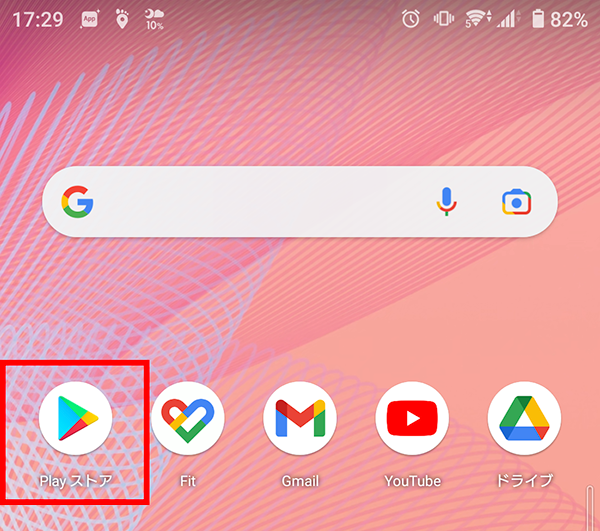 1.Google Play ストアを開きます。
1.Google Play ストアを開きます。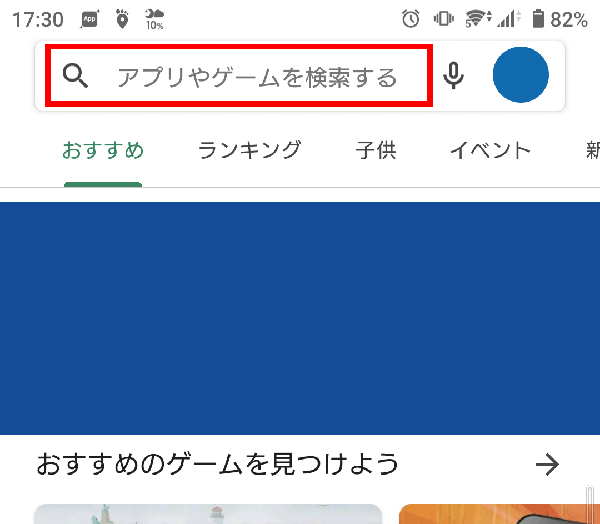 2.画面上部の検索バーをタップし、「健康パスポート」と入力します。
2.画面上部の検索バーをタップし、「健康パスポート」と入力します。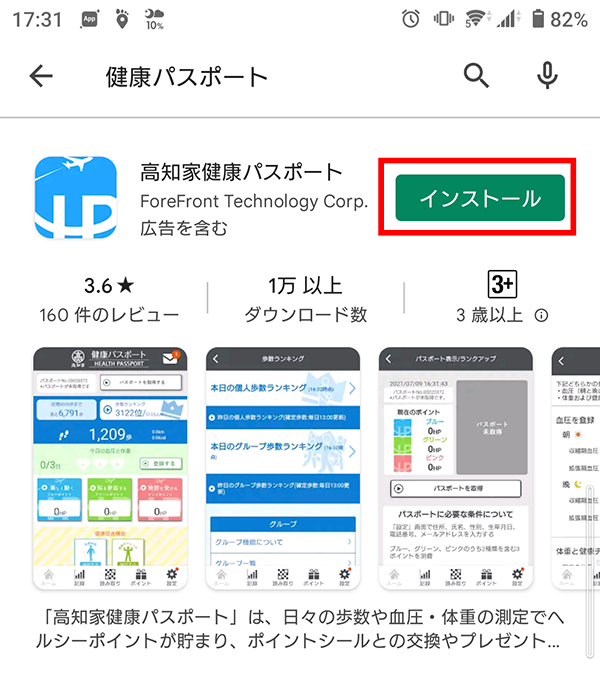 3.「インストール」をタップします。
3.「インストール」をタップします。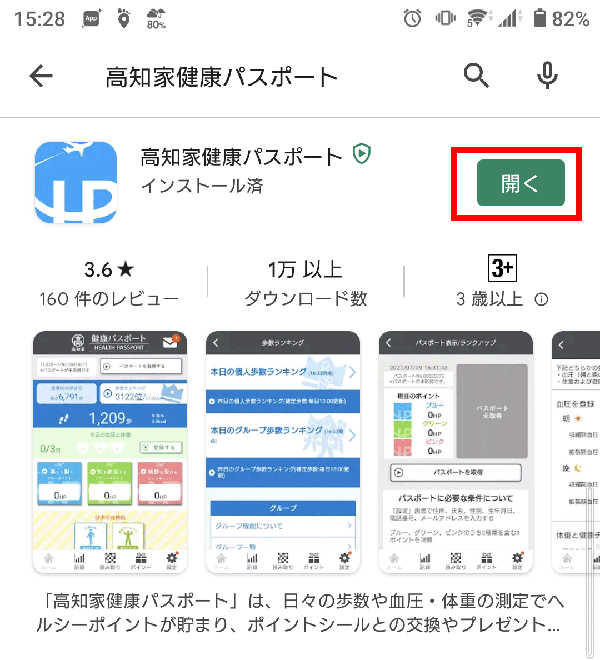 4.インストールが完了すると「開く」ボタンが表示されますのでタップしてアプリを開きます。
4.インストールが完了すると「開く」ボタンが表示されますのでタップしてアプリを開きます。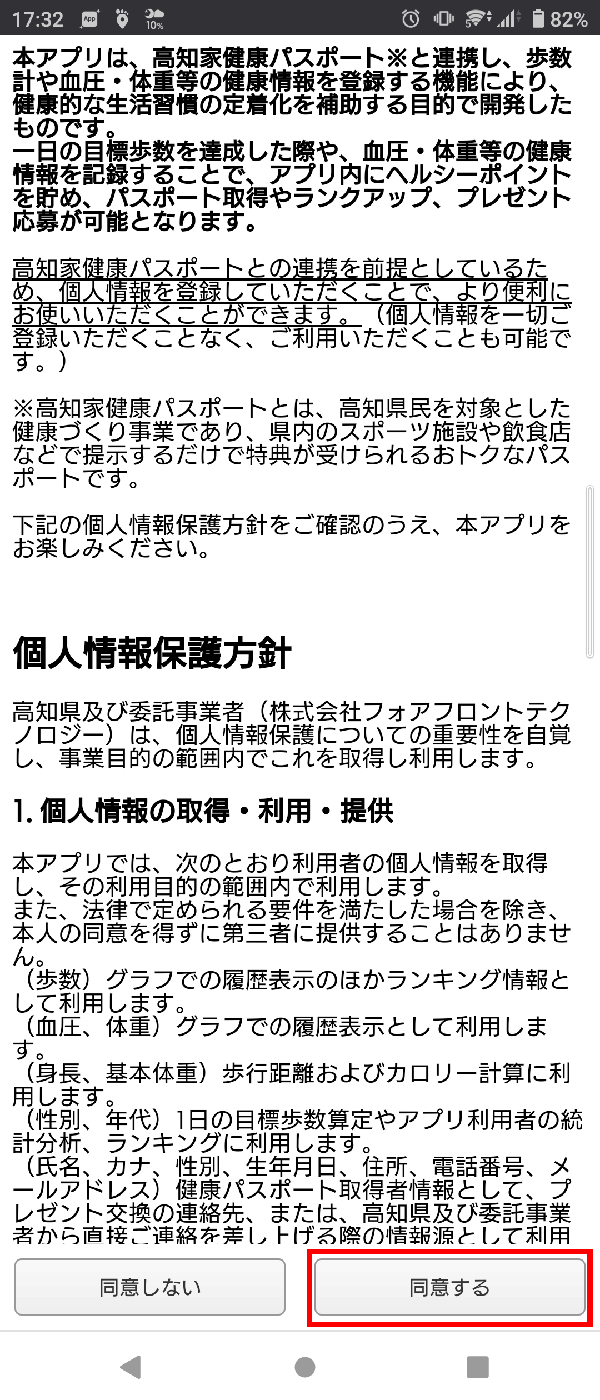 5.「個人情報保護方針」をご確認の上「同意する」をタップします。
5.「個人情報保護方針」をご確認の上「同意する」をタップします。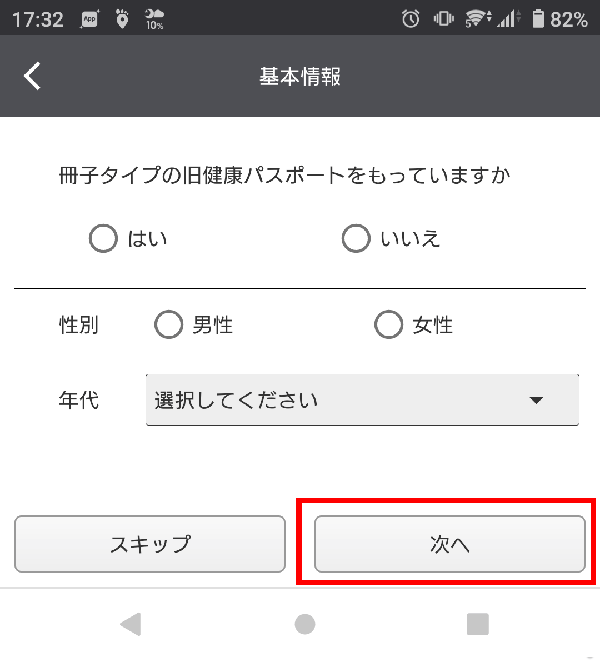 6.
6.冊子タイプの旧健康パスポートをお持ちの方
「はい」をタップの上、「性別」、「年代」を選択し、「次へ」をタップすると7.の画面へ移動します。
※アプリと健康パスポートの連携は1端末に限定されるため、別の端末と既に連携されている状態で旧パスポートでの連携を行うと不具合が生じる恐れがあります。
お困りの際は、お手数ですがアプリ内の「お問い合わせ」欄から症状を記載の上ご連絡ください。
お問い合わせフォームへの連絡方法はこちら
初めて健康パスポートをご利用の方
「いいえ」をタップの上「次へ」ボタンをタップすると8.の画面へ移動します。
※後で入力を行う場合は「スキップ」をタップすると8.の画面へ移動します。
※「スキップ」を選択しても旧健康パスポートとアプリとの連携は初期設定終了後も行うことができます。
初期設定終了後の「旧健康パスポートとの連携」方法はこちら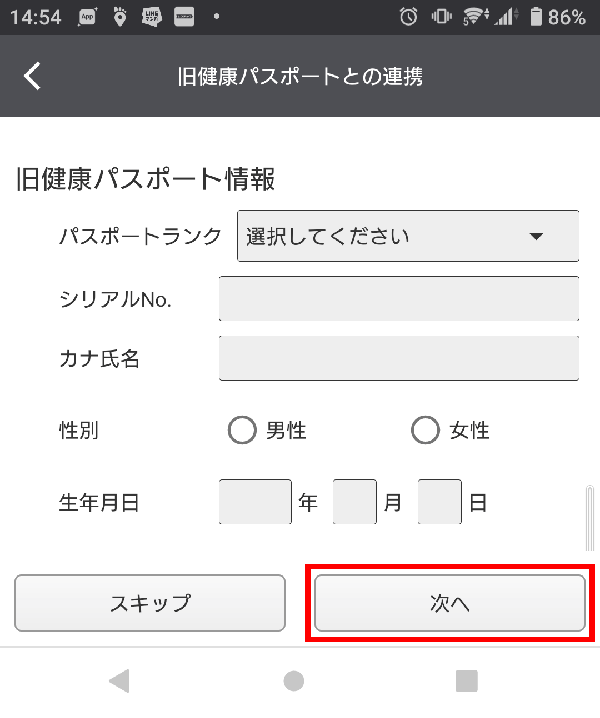 7.「パスポートランク」、「シリアルNo.」、「カナ氏名」「性別」、「生年月日」を入力の上「次へ」をタップします。
7.「パスポートランク」、「シリアルNo.」、「カナ氏名」「性別」、「生年月日」を入力の上「次へ」をタップします。
エラーが発生し登録できない場合は「お問い合わせ」から症状を記載の上ご連絡ください。
お問い合わせフォームへの連絡方法はこちら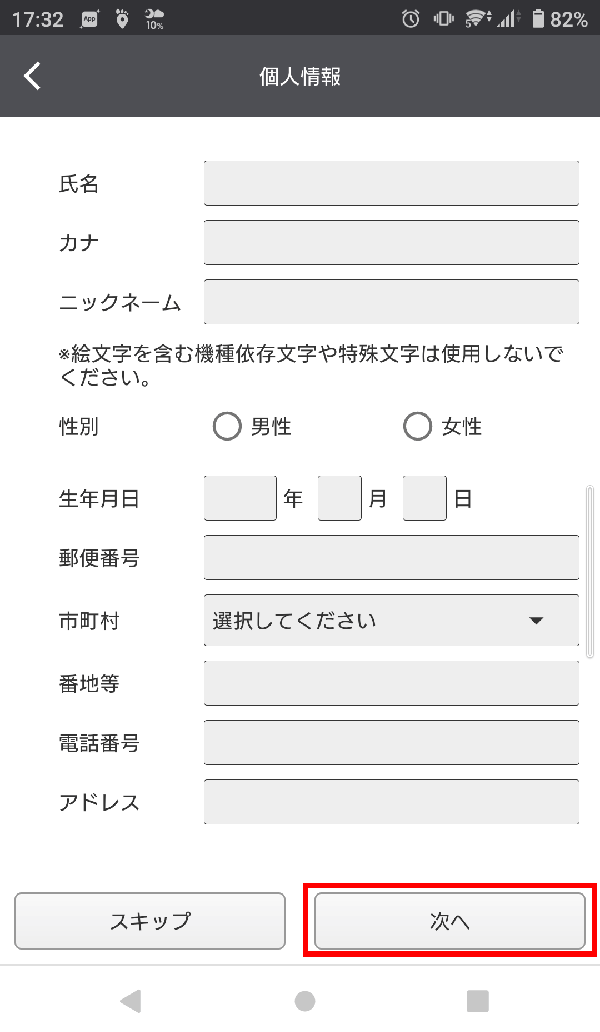 8.「個人情報」を全て入力の上「次へ」をタップします。
8.「個人情報」を全て入力の上「次へ」をタップします。
※後で入力を行う場合は「スキップ」をタップすると次の画面へ移動します。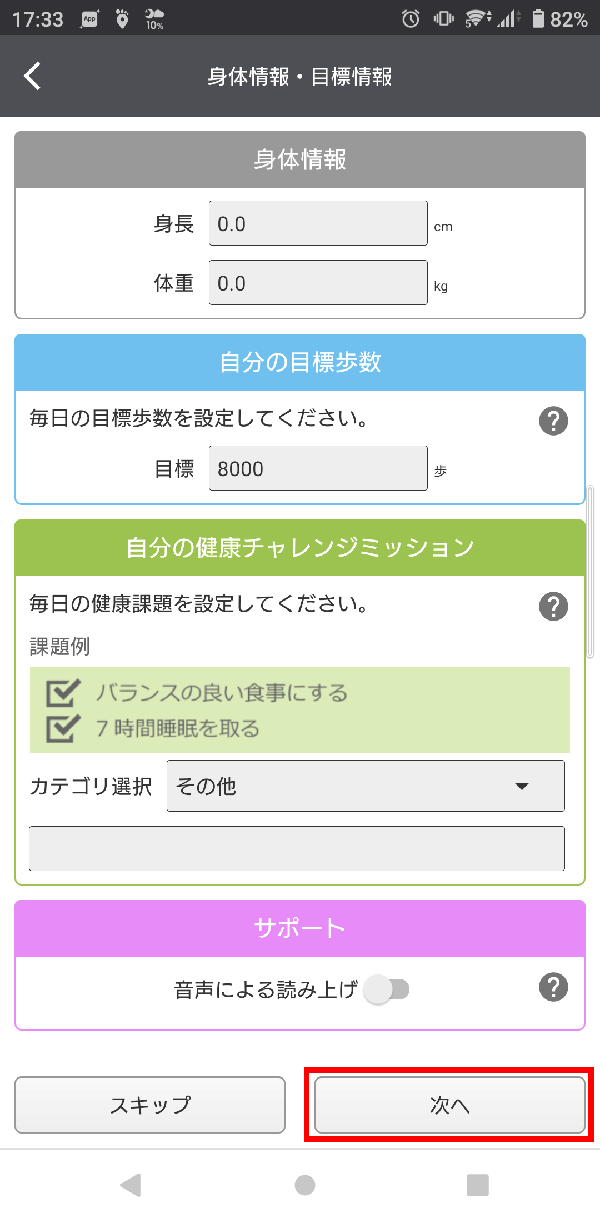 9.「身体情報・目標情報」を入力の上「次へ」をタップします。
9.「身体情報・目標情報」を入力の上「次へ」をタップします。
※後で入力を行う場合は「スキップ」をタップすると次の画面へ移動します。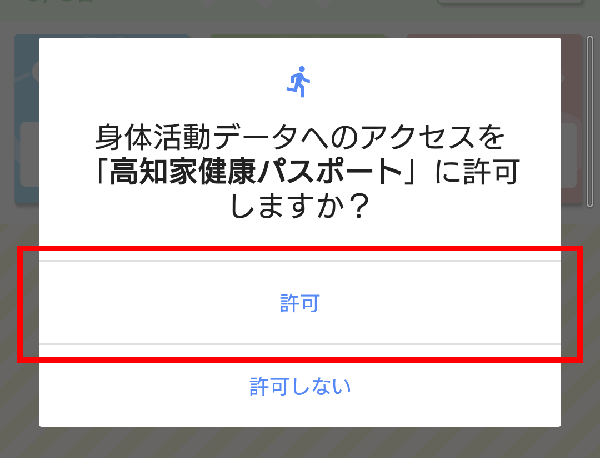 10.身体活動データへのアクセスを「高知家健康パスポート」に許可する場合は「許可」を選択してください。
10.身体活動データへのアクセスを「高知家健康パスポート」に許可する場合は「許可」を選択してください。
※「許可しない」を選択した場合、健康パスポートをご利用頂くことはできません。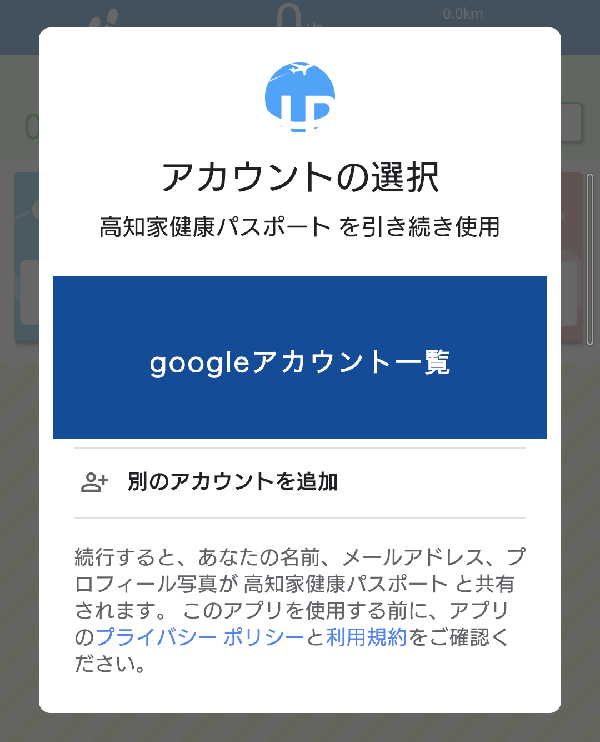 11.ご利用するアカウントを一覧から選択してください。
11.ご利用するアカウントを一覧から選択してください。
(「googleアカウント一覧」部分にあなたのアカウントデータが表示されます。)閉じる▲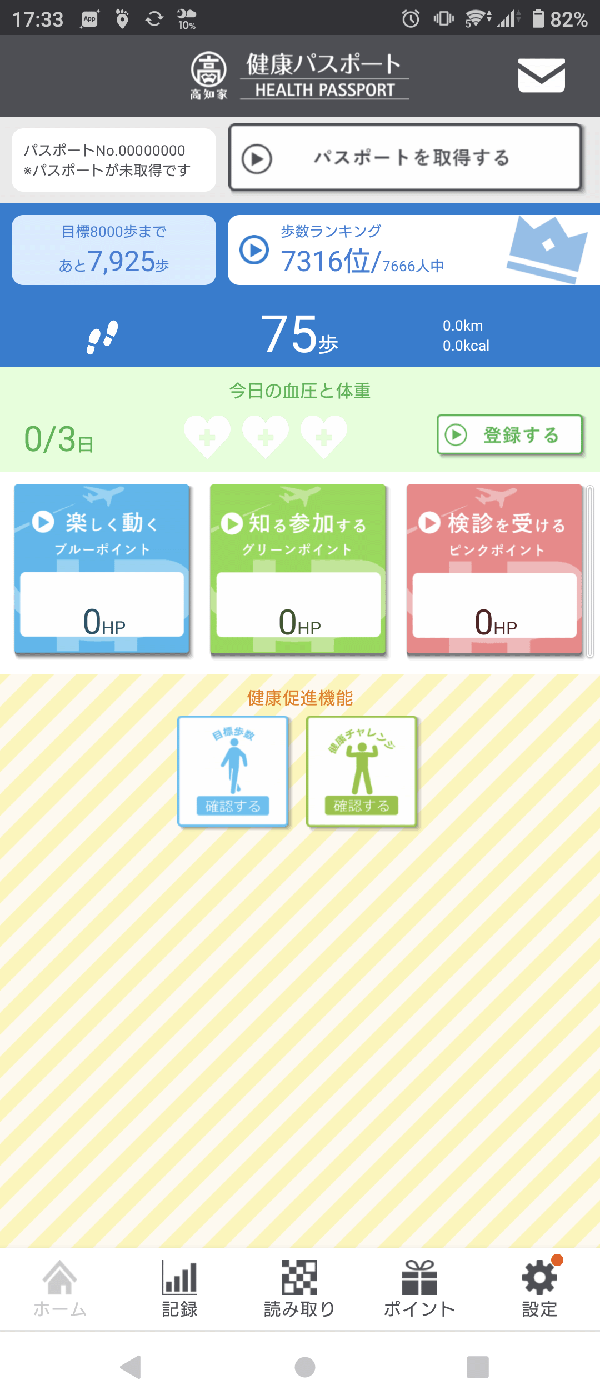 12.この画面が表示されれば初期設定は全て完了です。
12.この画面が表示されれば初期設定は全て完了です。 -
アプリのDL方法(iPhoneの方)
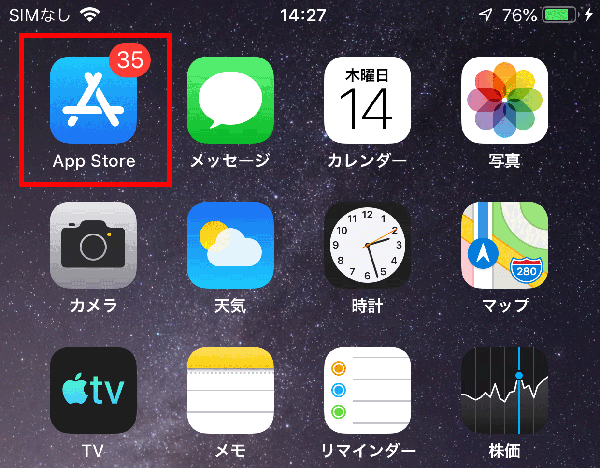 1.App Storeを開きます。
1.App Storeを開きます。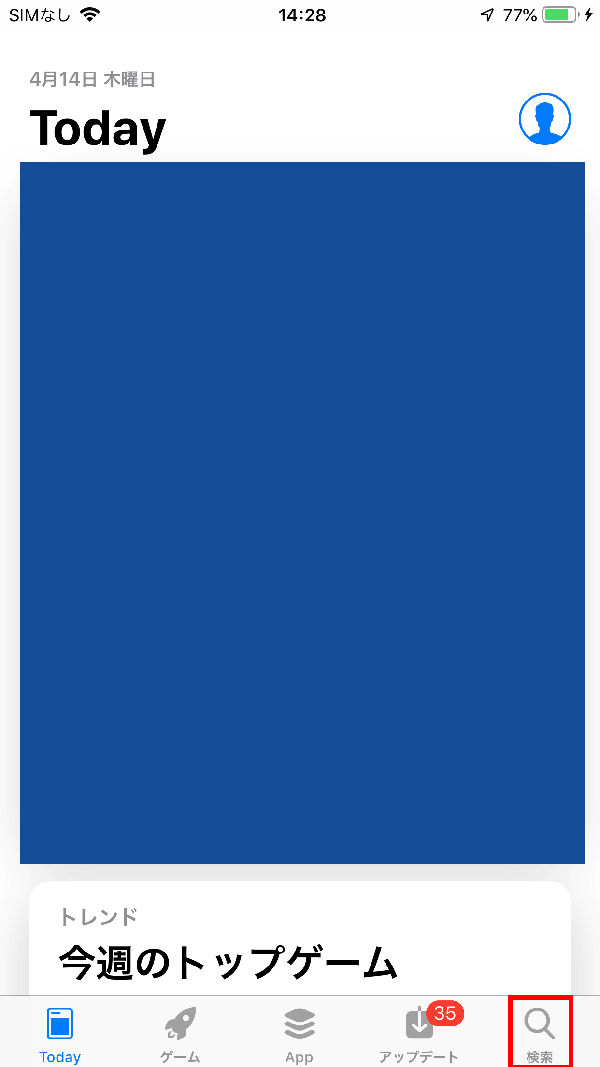 2.画面右下に表示されている「検索」をタップします。
2.画面右下に表示されている「検索」をタップします。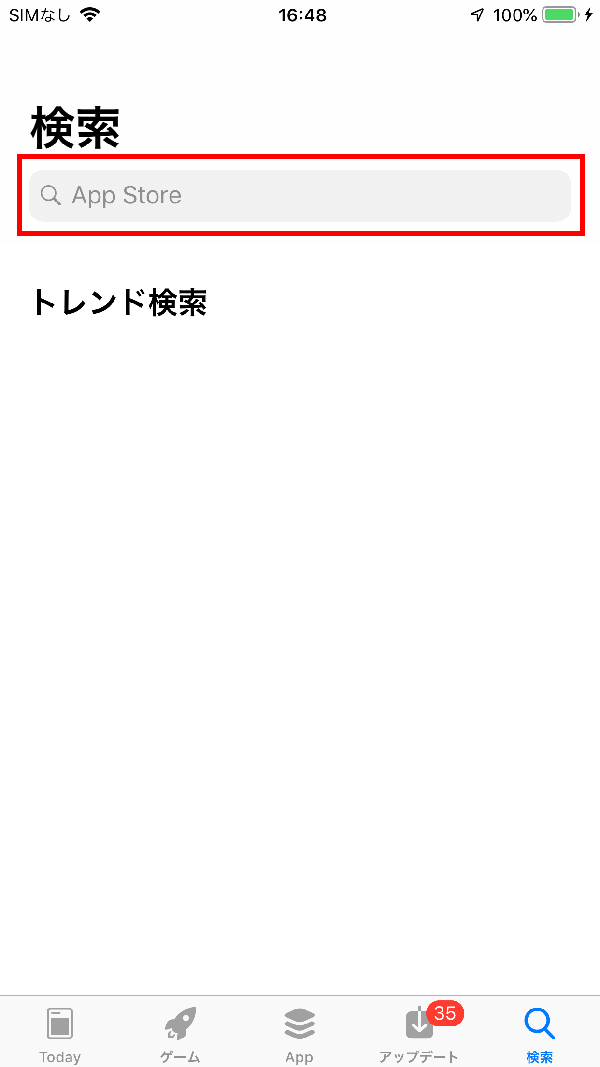 3.「検索入力欄」をタップします。
3.「検索入力欄」をタップします。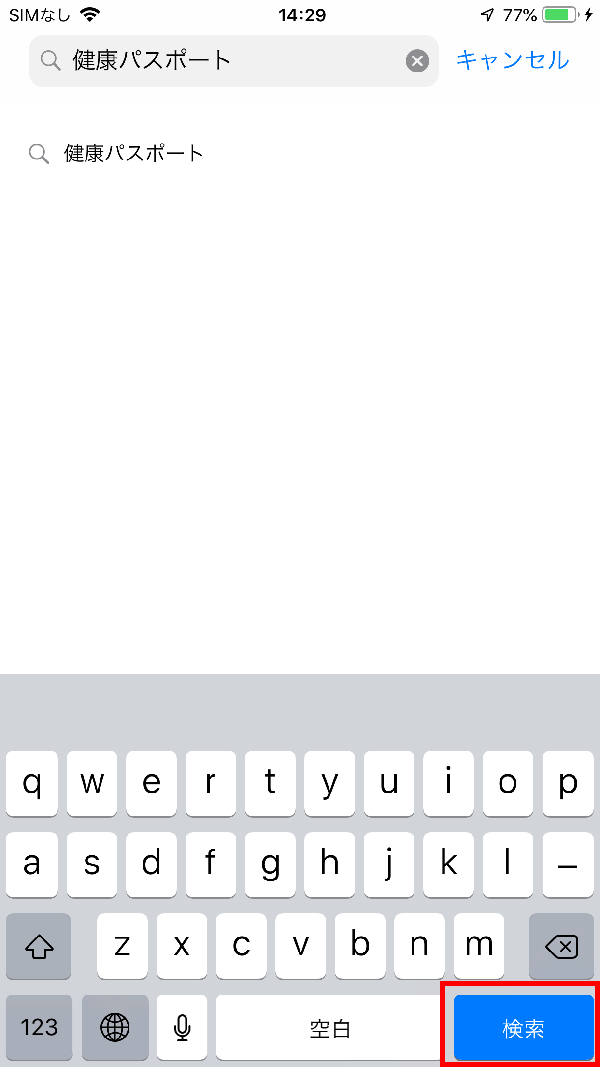 4.「健康パスポート」と入力し、「検索」をタップします。
4.「健康パスポート」と入力し、「検索」をタップします。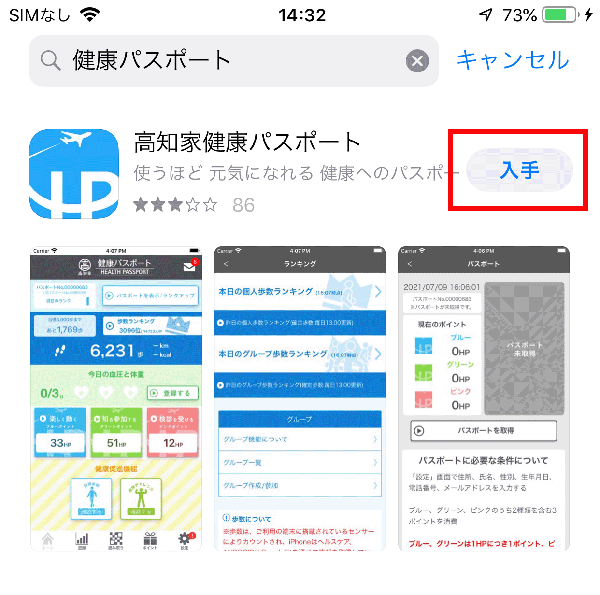 5.「入手」をタップしてアプリをインストールします。
5.「入手」をタップしてアプリをインストールします。
※過去にインストールしたことがある場合、インストール済みアイコン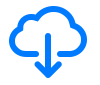 が表示されます。
が表示されます。
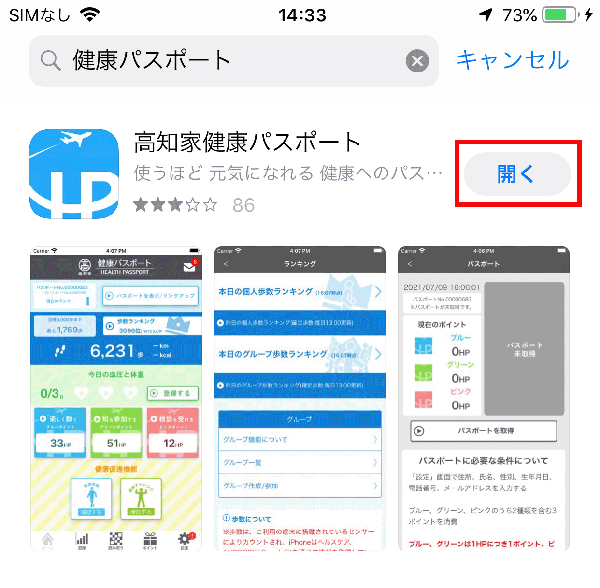 6.インストールが完了すると「開く」ボタンが表示されますのでタップしてアプリを開きます。
6.インストールが完了すると「開く」ボタンが表示されますのでタップしてアプリを開きます。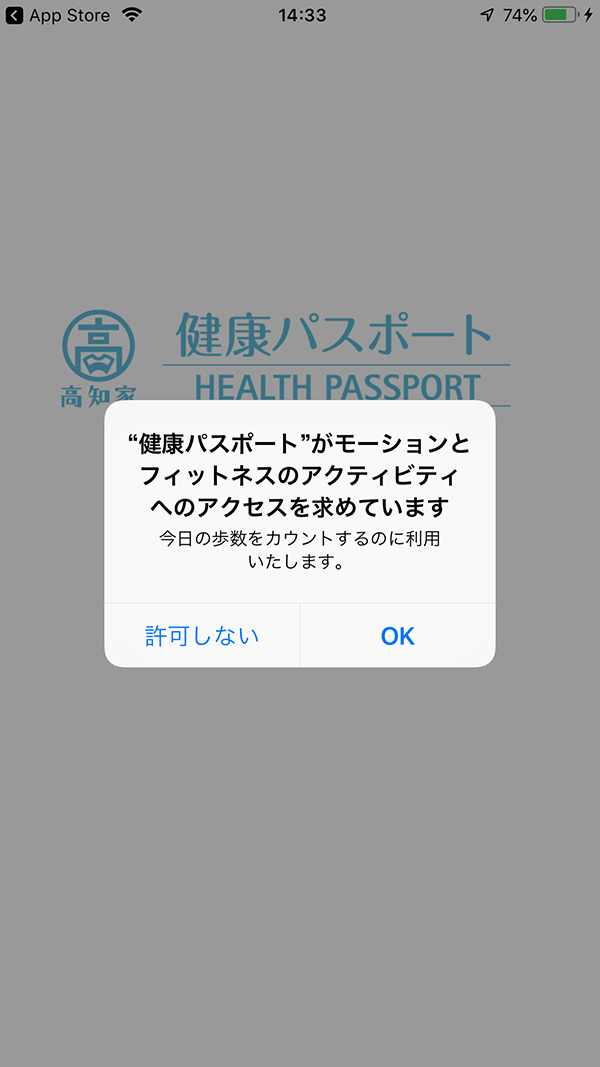 7.ご自身の判断で選択してください。
7.ご自身の判断で選択してください。
※「許可しない」を選択した場合、現在ご利用している端末の歩数を計測することができません。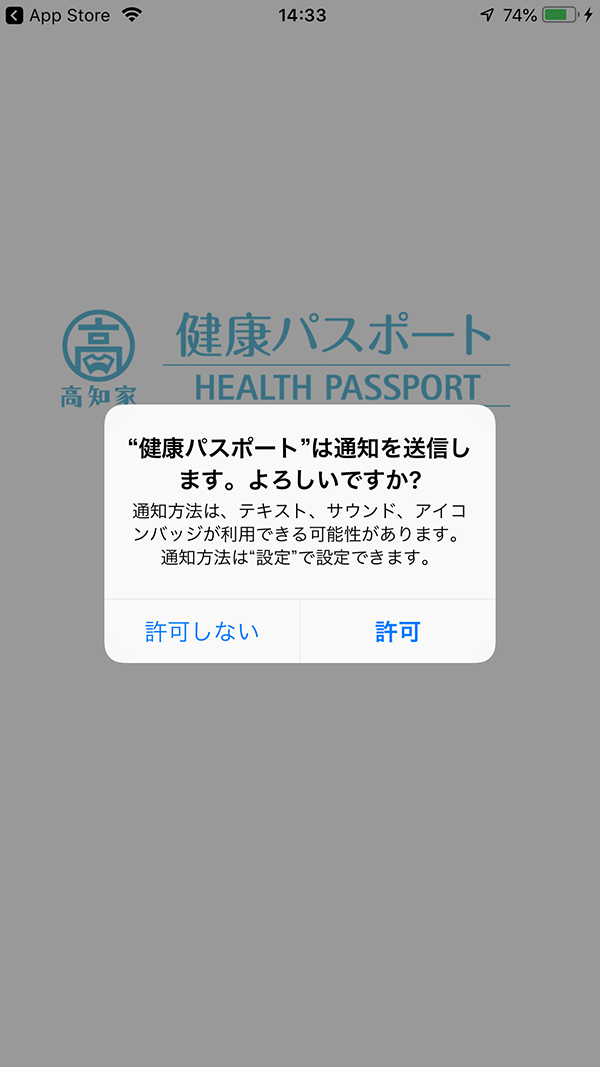 8.ご自身の判断で選択してください。
8.ご自身の判断で選択してください。
※「許可しない」を選択した場合、健康パスポートアプリからのプッシュ通知が届きません。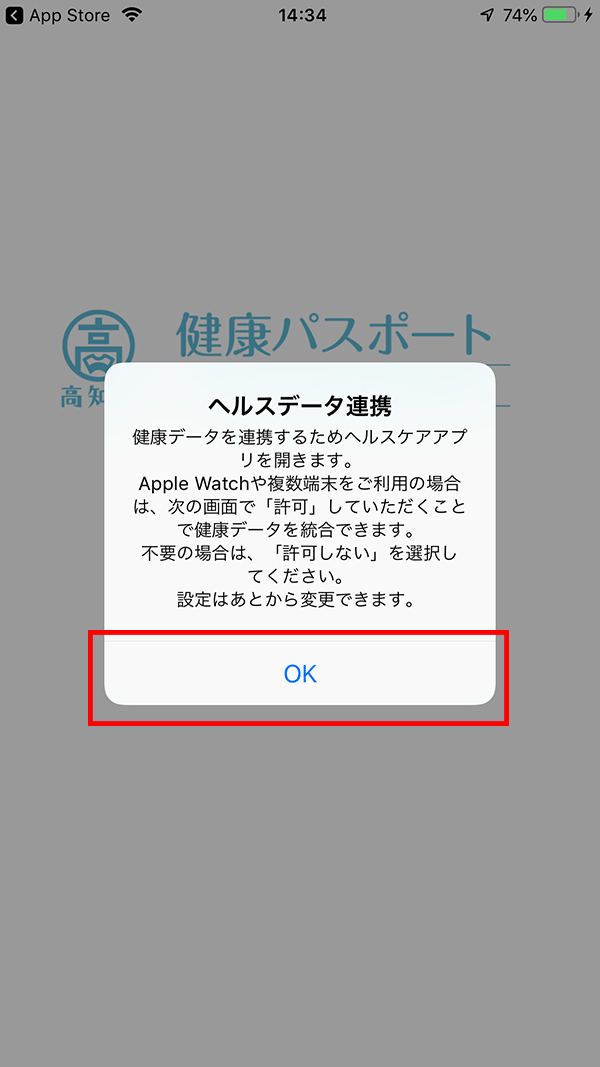 9.「OK」をタップするとヘルスケアデータ連携画面へ移動します。
9.「OK」をタップするとヘルスケアデータ連携画面へ移動します。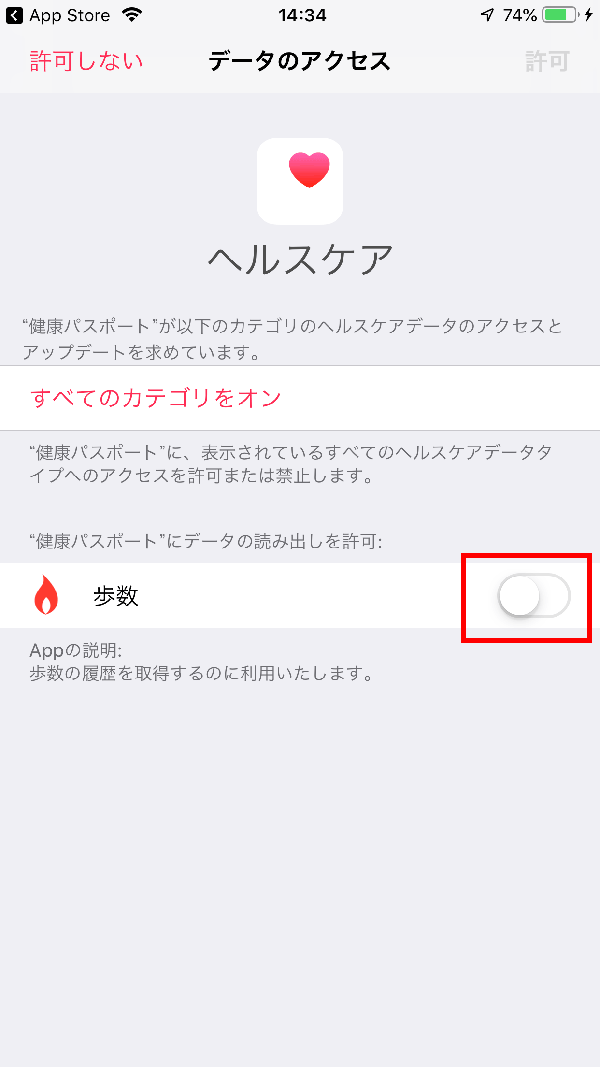 10.ヘルスケアデータの連携を許可する場合は歩数の隣にあるスイッチをタップしてオン(緑色に変化します)にしてください。
10.ヘルスケアデータの連携を許可する場合は歩数の隣にあるスイッチをタップしてオン(緑色に変化します)にしてください。
※健康パスポートアプリの歩数情報はヘルスケアを用いて読み出しています。「許可しない」を選択した場合、歩数を読み込むことはできません。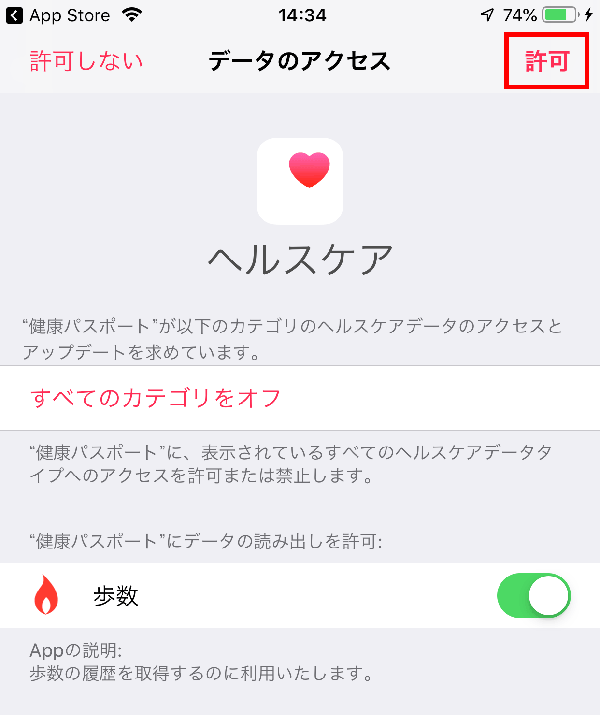 11.「許可」をタップするとヘルスケアデータの連携が完了します。
11.「許可」をタップするとヘルスケアデータの連携が完了します。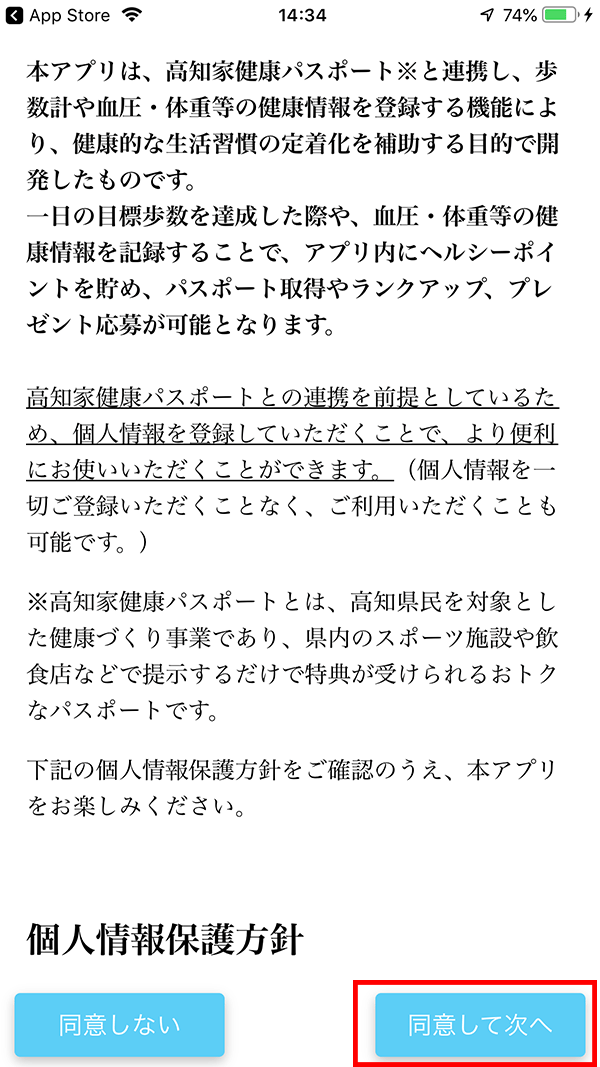 12.「個人情報保護方針」をご確認の上「同意して次へ」をタップします。
12.「個人情報保護方針」をご確認の上「同意して次へ」をタップします。 13.
13.冊子タイプの旧健康パスポートをお持ちの方
「はい」をチェックの上、「性別」、「年代」を選択し、「保存して次へ」をタップすると14.の画面へ移動します。
※アプリと健康パスポートの連携は1端末に限定されるため、別の端末と既に連携されている状態で旧パスポートでの連携を行うと不具合が生じる恐れがあります。
お困りの際は、お手数ですがアプリ内の「お問い合わせ」欄から症状を記載の上ご連絡ください。
お問い合わせフォームへの連絡方法はこちら
初めて健康パスポートをご利用の方
「いいえ」をチェックの上「保存して次へ」ボタンをタップすると15.の画面へ移動します。
※後で入力を行う場合は「スキップ」をタップすると15.の画面へ移動します。
※「スキップ」を選択しても旧健康パスポートとアプリとの連携は初期設定終了後も行うことができます。
初期設定終了後の「旧健康パスポートとの連携」方法はこちら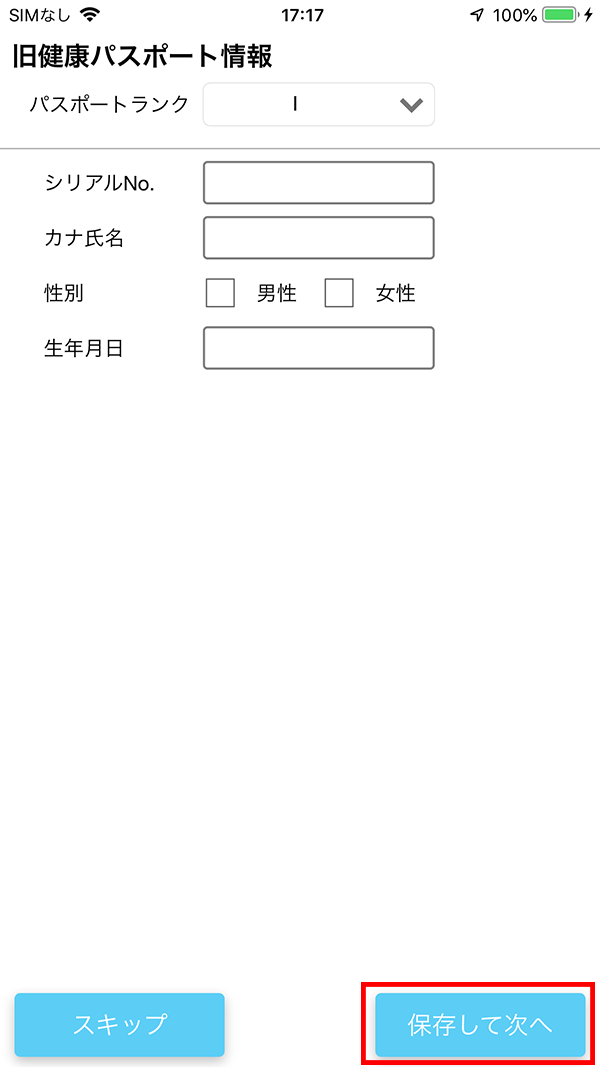 14.「パスポートランク」、「シリアルNo.」、「カナ氏名」「性別」、「生年月日」を入力の上「保存して次へ」をタップします。
14.「パスポートランク」、「シリアルNo.」、「カナ氏名」「性別」、「生年月日」を入力の上「保存して次へ」をタップします。
エラーが発生し登録できない場合は「お問い合わせ」から症状を記載の上ご連絡ください。
お問い合わせフォームへの連絡方法はこちら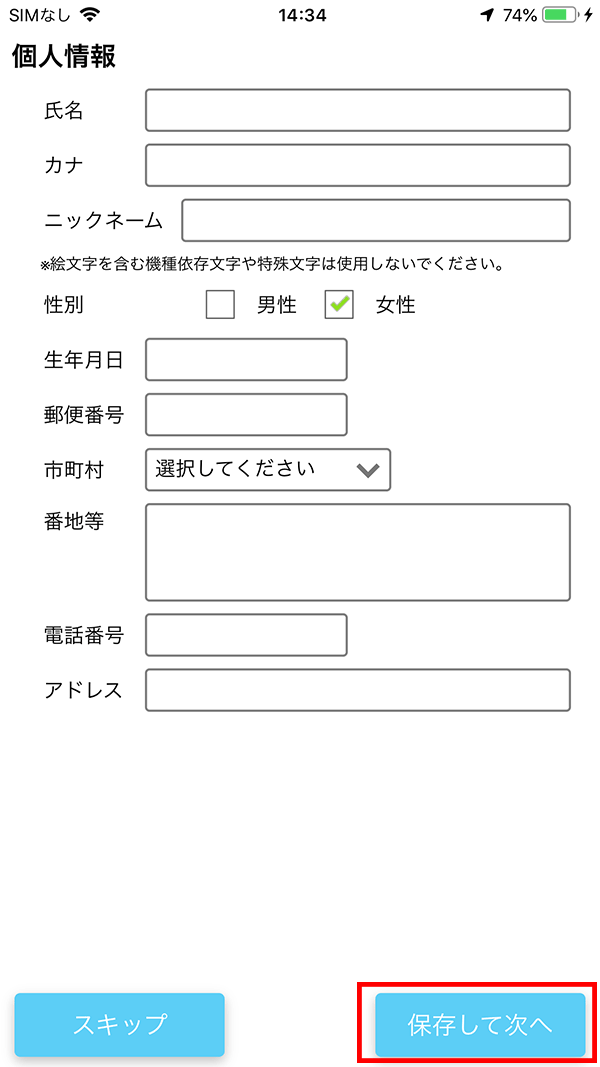 15.「個人情報」を全て入力の上「保存して次へ」をタップします。
15.「個人情報」を全て入力の上「保存して次へ」をタップします。
※後で入力を行う場合は「スキップ」をタップすると次の画面へ移動します。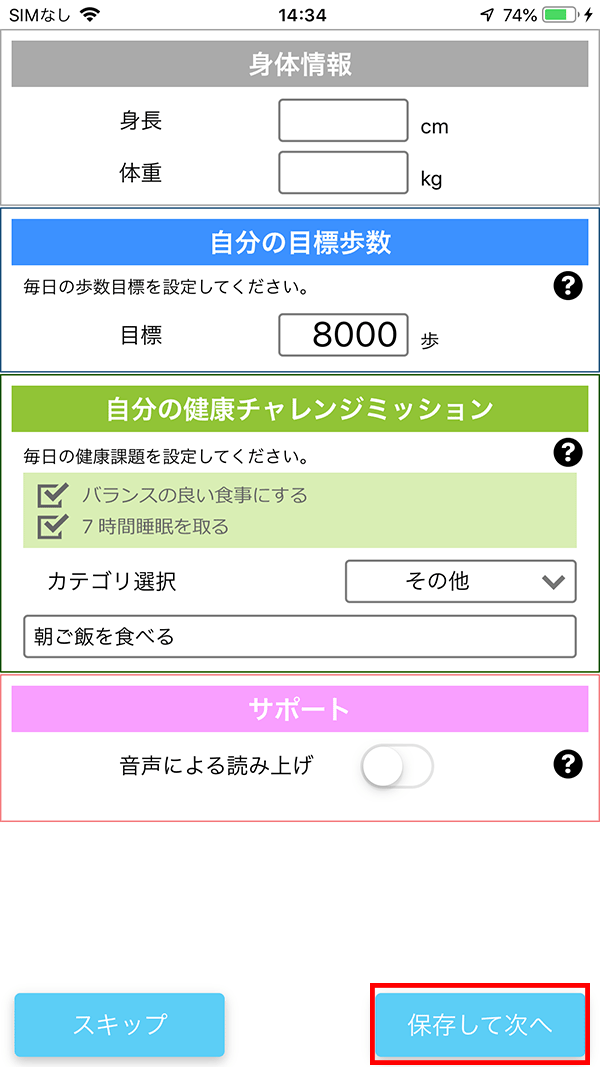 16.「身体情報・目標情報」を入力の上「保存して次へ」をタップします。
16.「身体情報・目標情報」を入力の上「保存して次へ」をタップします。
※後で入力を行う場合は「スキップ」をタップすると次の画面へ移動します。閉じる▲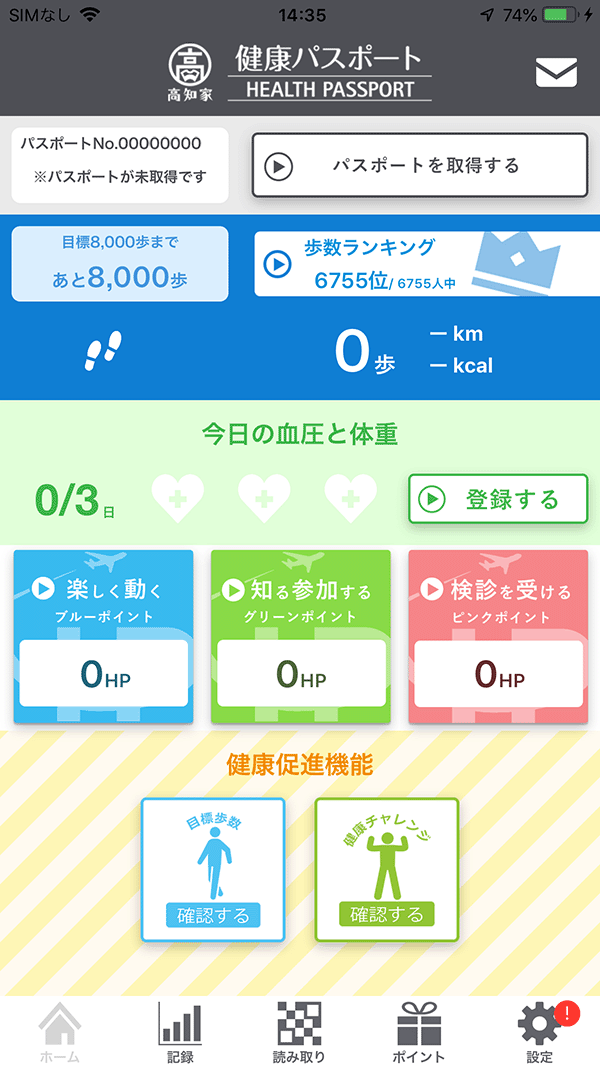 17.この画面が表示されれば初期設定は全て完了です。
17.この画面が表示されれば初期設定は全て完了です。 -
アプリと紙パスポートの連携方法
旧パスポート(冊子タイプの健康パスポート)をお持ちの方は、アプリと連携を行うことができます。
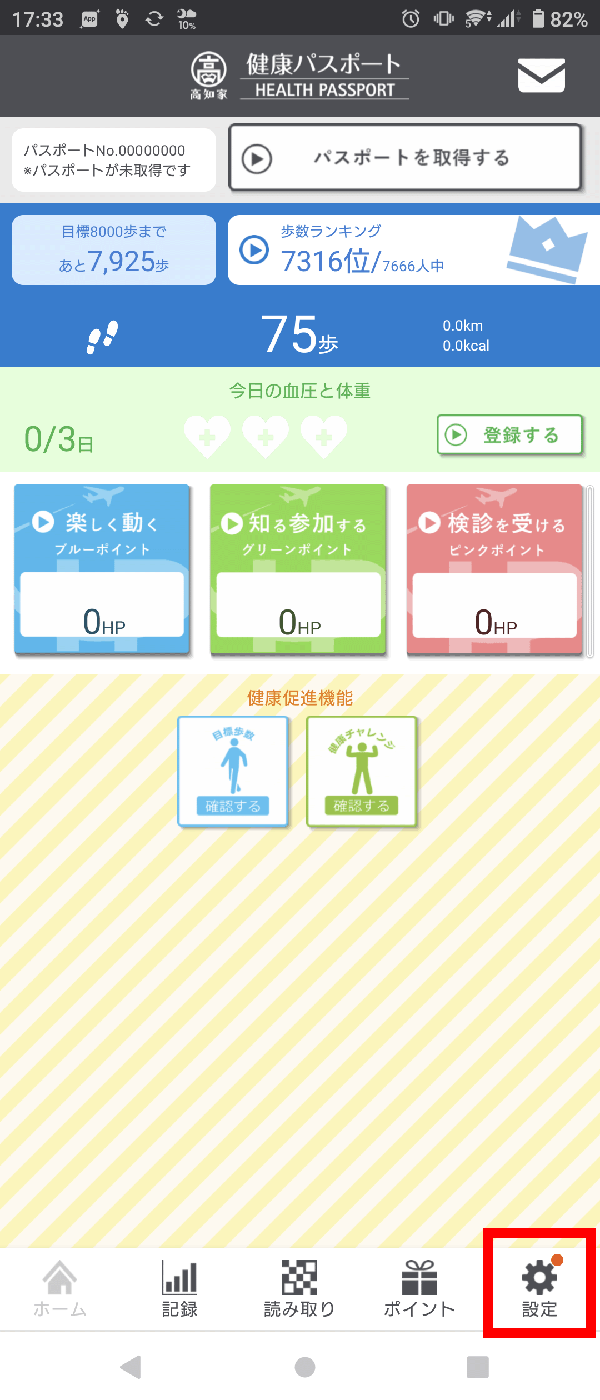 1.健康パスポートアプリ画面右下の「設定」を選んでいただき、設定メニューを開きます。
1.健康パスポートアプリ画面右下の「設定」を選んでいただき、設定メニューを開きます。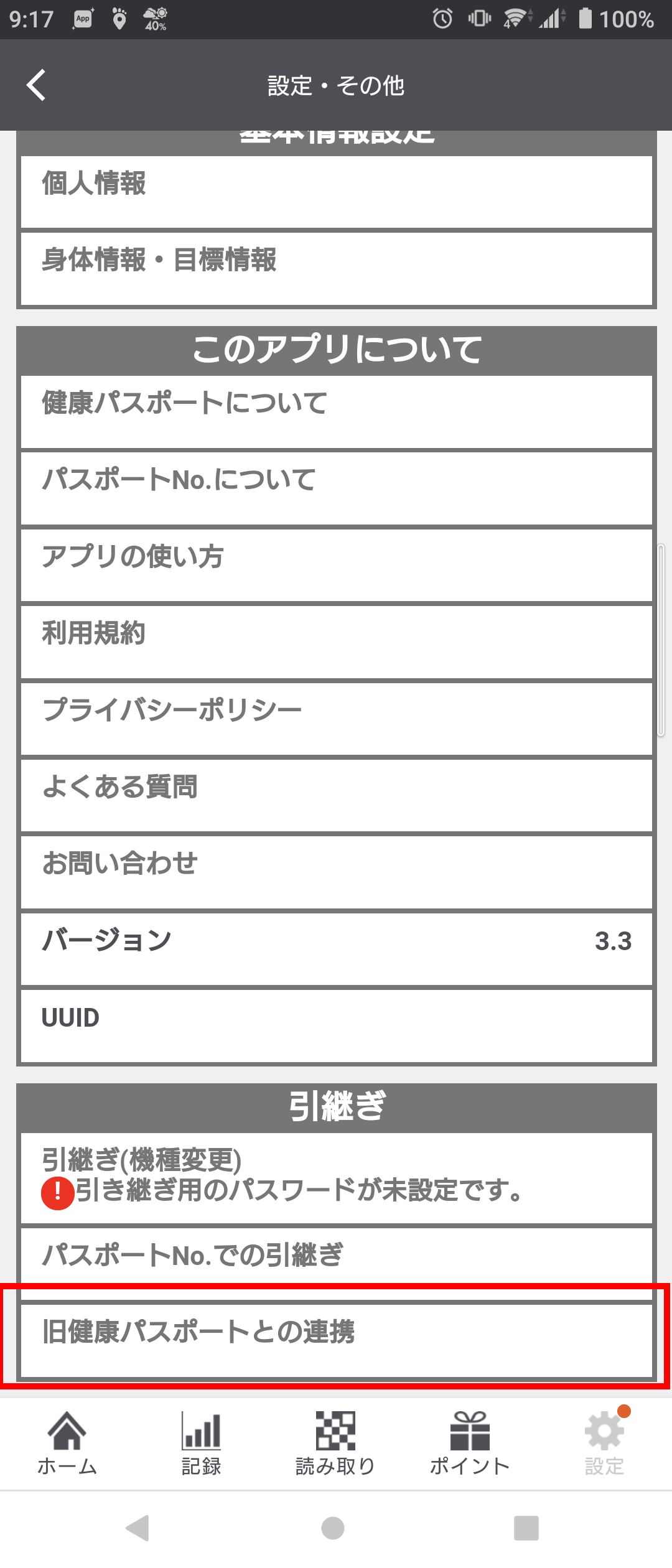 2."旧健康パスポートとの連携"を選んで、旧健康パスポートとの連携画面を開きます。
2."旧健康パスポートとの連携"を選んで、旧健康パスポートとの連携画面を開きます。
※既に連携が完了している場合、「旧健康パスポートとの連携」は表示されません。
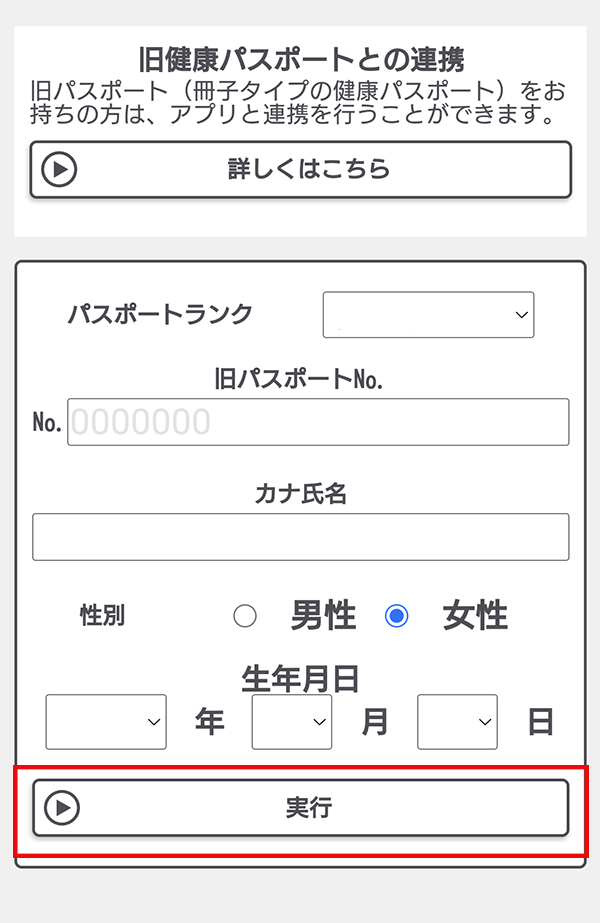 3.旧健康パスポート情報に「パスポートランク」、「シリアルNo.」、「カナ氏名」「性別」、「生年月日」を入力の上、「実行」を押してください。閉じる▲
3.旧健康パスポート情報に「パスポートランク」、「シリアルNo.」、「カナ氏名」「性別」、「生年月日」を入力の上、「実行」を押してください。閉じる▲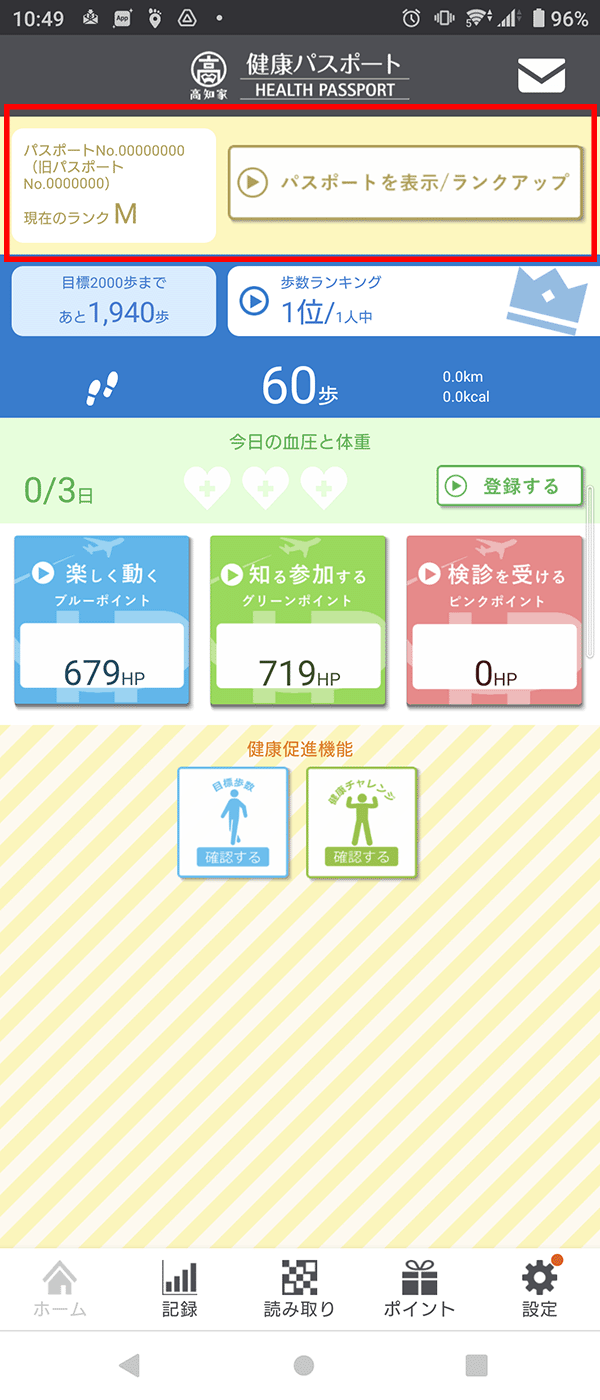 4.連携が完了すれば、ホーム画面のランク情報が変化いたしますのでご確認ください。
4.連携が完了すれば、ホーム画面のランク情報が変化いたしますのでご確認ください。
※エラー画面が表示されて連携できない場合
アプリと健康パスポートの連携は1端末に限定されるため、別の端末と既に連携されている状態で旧パスポートでの連携を行うと不具合が生じる恐れがあります。
お困りの際は、お手数ですが設定にある「お問い合わせ」欄から症状を記載の上ご連絡ください。
お問い合わせフォームへの連絡方法はこちら -
ヘルシーポイント(HP)とは
健康づくりに取り組むと集められる3種類のポイントのことです。
閉じる▲
・特定健診、がん検診、人間ドック、生活習慣病予防健診、幼児健診などを受診するとピンクポイント(健診を受ける)
・高知家健康づくり支援薬局の利用、健康イベント、献血への参加、ヘルシーなお弁当を購入するとグリーンポイント(知る・参加する)
・プールや体育館、ゴルフ場などを利用するとブルーポイント(楽しく動く)
このアプリを使ってヘルシーポイントを貯めると健康パスポート所有者ならプレゼントキャンペーンに応募することができます。 -
パスポートの取得方法
パスポートの取得には個人情報の登録とブルー、グリーン、ピンクのうち2種類を含む3ポイントの消費が必要です。
(1)個人情報を登録する
※既に登録が完了している方は(2)へ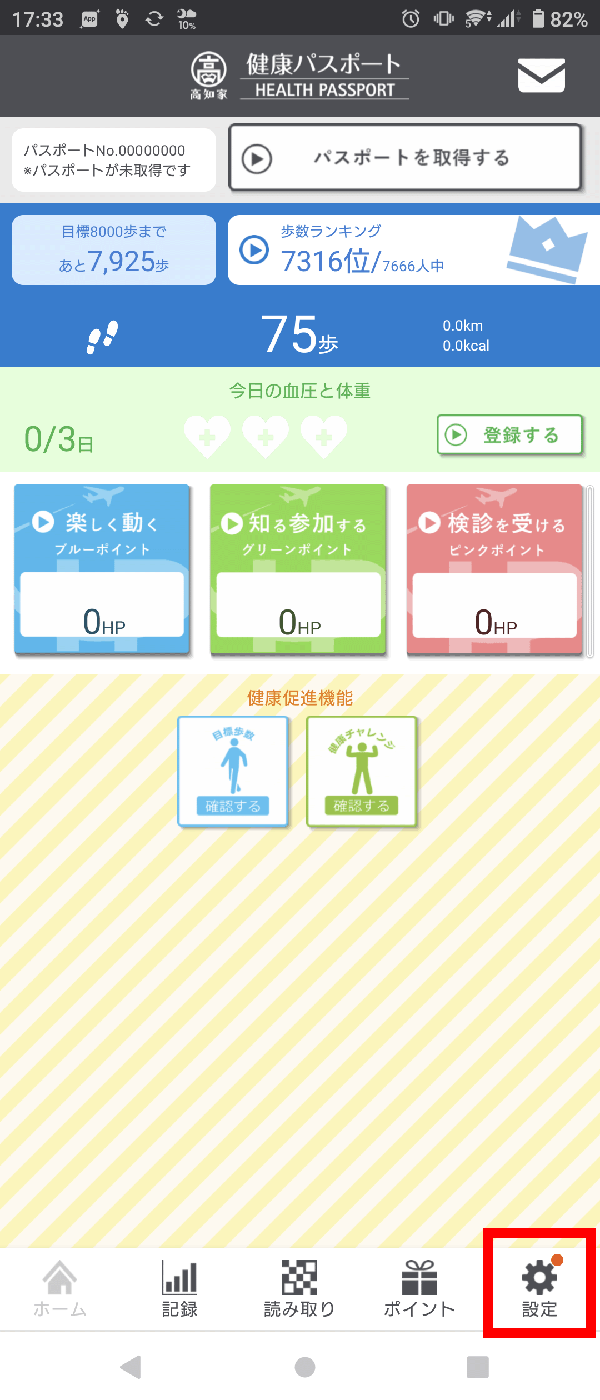 1.健康パスポートアプリ画面右下の「設定」を選んでいただき、設定メニューを開きます。
1.健康パスポートアプリ画面右下の「設定」を選んでいただき、設定メニューを開きます。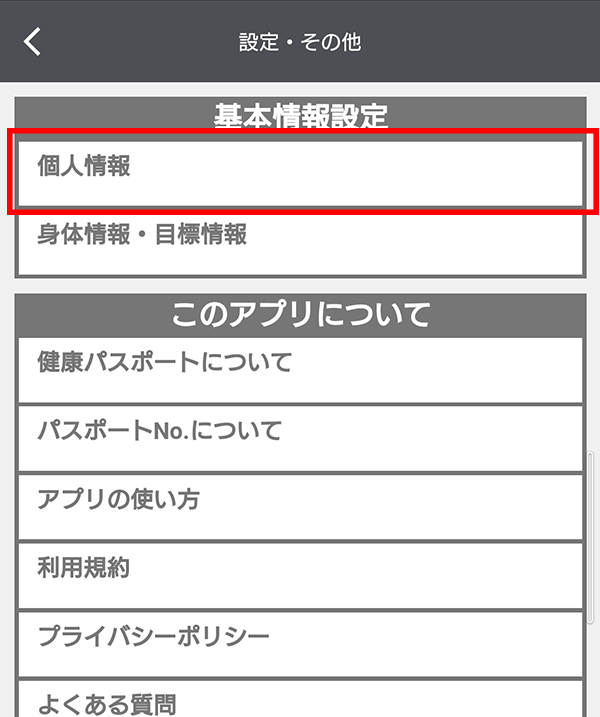 2."個人情報"を選んで、個人情報入力画面を開きます。
2."個人情報"を選んで、個人情報入力画面を開きます。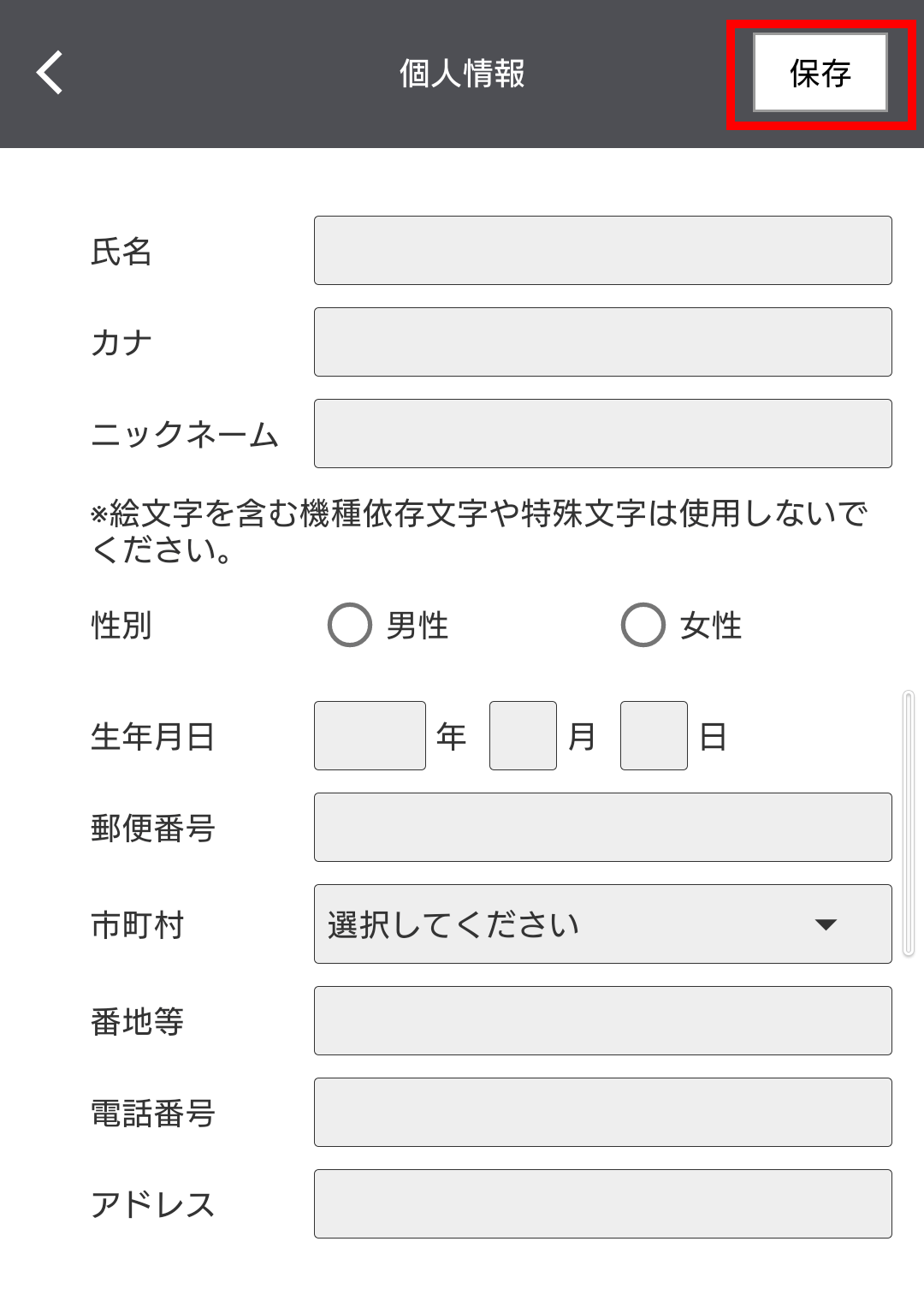 3.「氏名」、「カナ」、「性別」、「生年月日」、「郵便番号」、「市町村」、「番地等」、「電話番号」、「メールアドレス」を入力して「保存」をタップしてください。
3.「氏名」、「カナ」、「性別」、「生年月日」、「郵便番号」、「市町村」、「番地等」、「電話番号」、「メールアドレス」を入力して「保存」をタップしてください。(2)ポイントを消費する
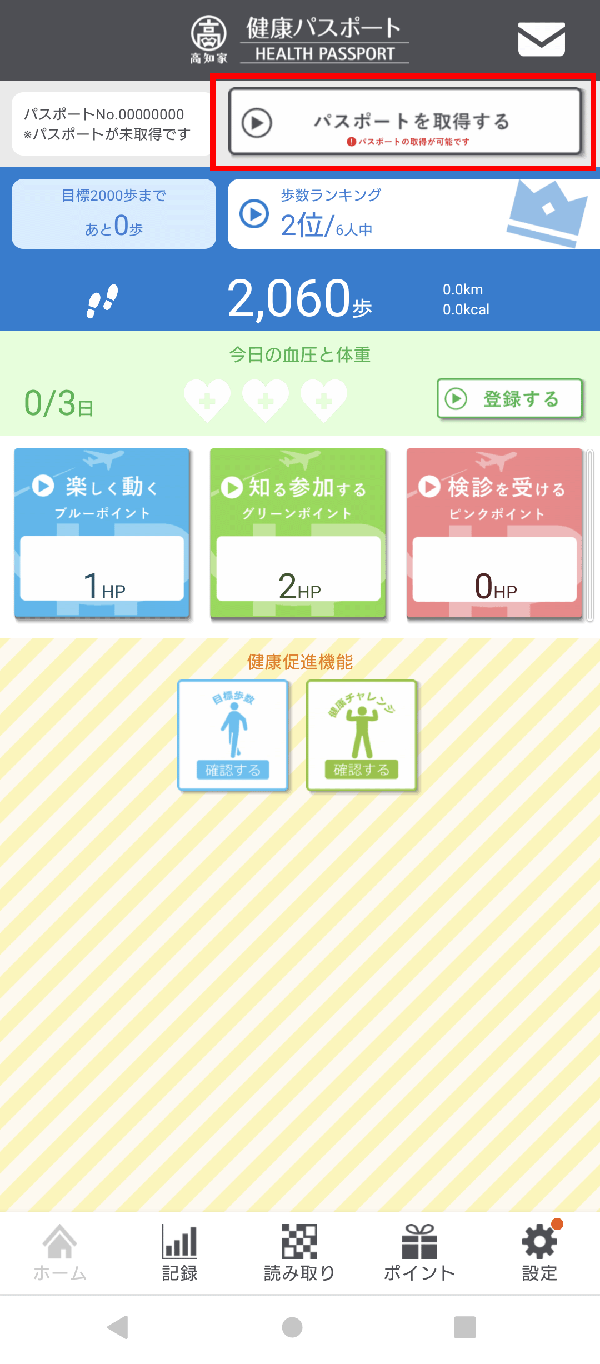 1.「パスポートを取得する」ボタンをタップします。
1.「パスポートを取得する」ボタンをタップします。
※個人情報の入力が完了し、パスポート取得に必要なポイント数が貯まると「パスポートの取得が可能です」と表示されるようになります。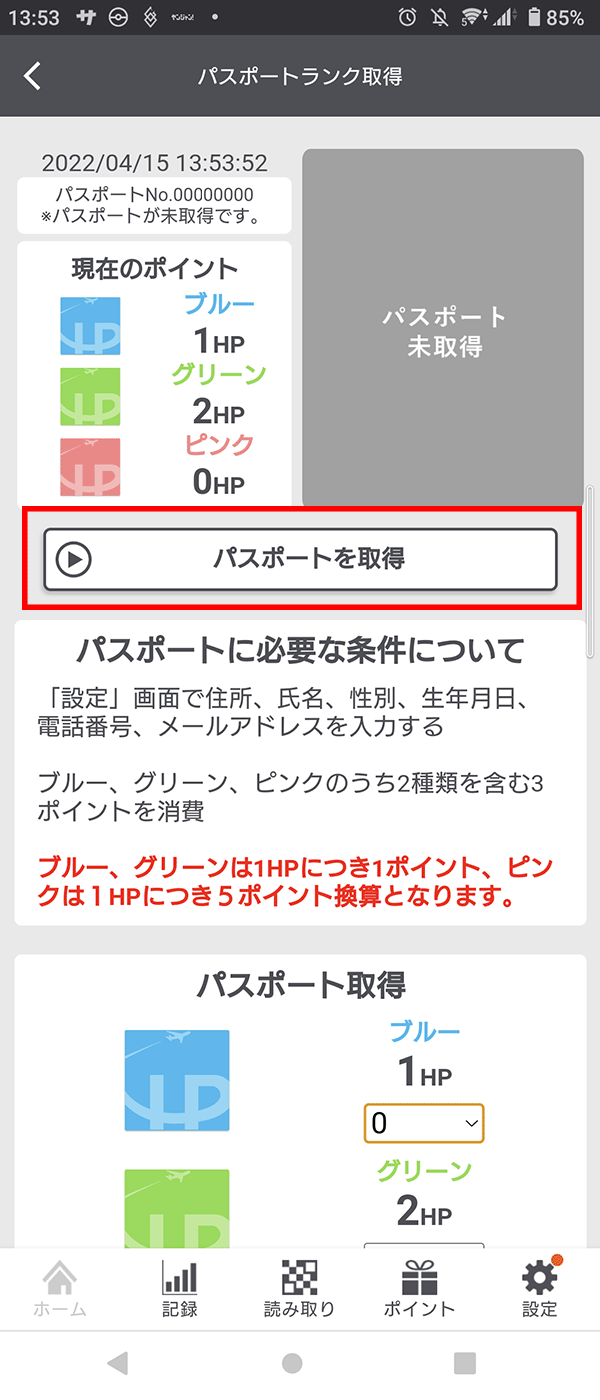 2.「パスポートを取得」ボタンをタップするとポイント消費画面までスクロールします。
2.「パスポートを取得」ボタンをタップするとポイント消費画面までスクロールします。
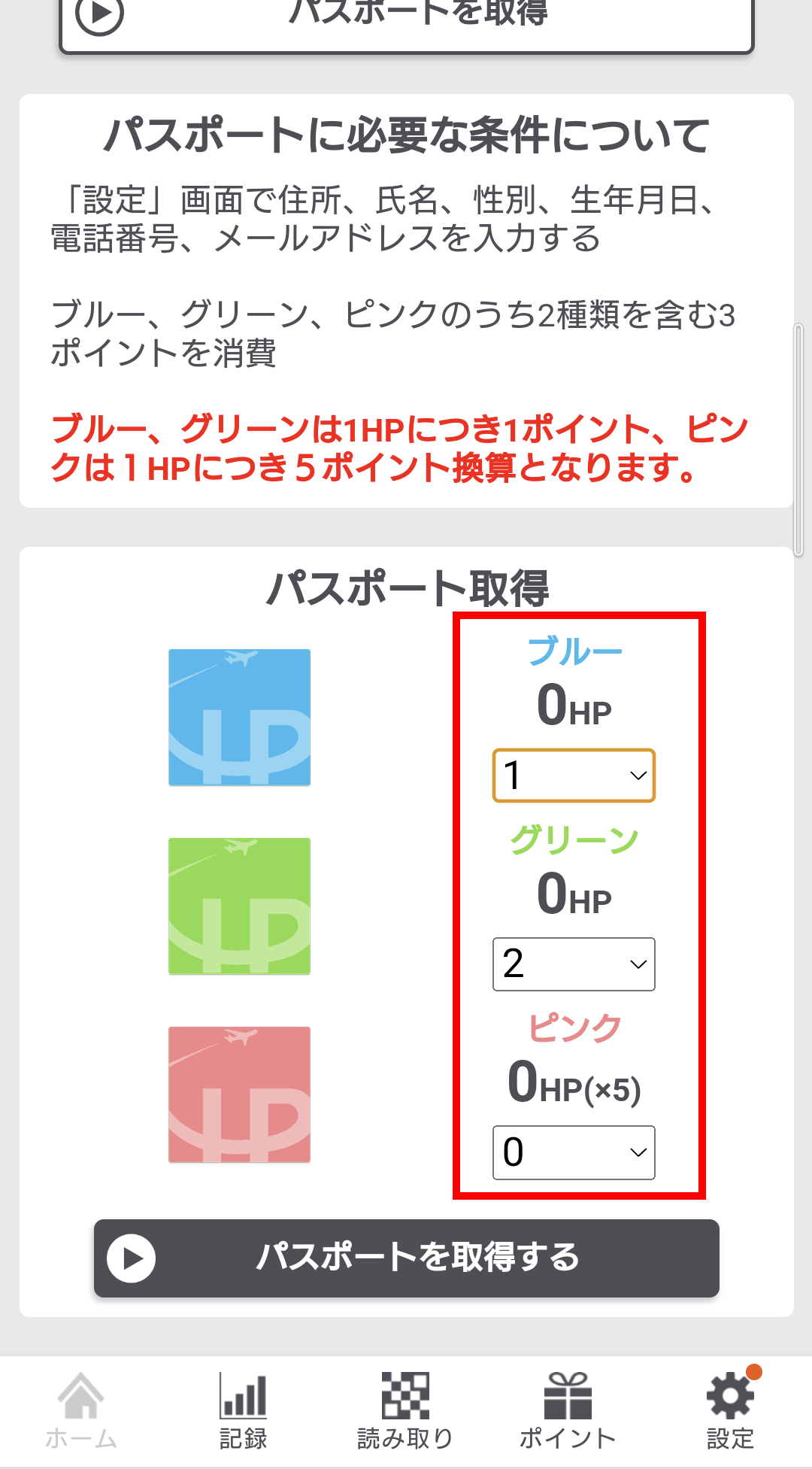 3.各色の消費するポイント数を選択します。
3.各色の消費するポイント数を選択します。
※ピンクは1HPにつき5ポイント換算となります。
※使用するポイント数が多い場合、「◯ポイントオーバーしています。」と表示されます。 規定数より超過している場合でもパスポートの取得は可能ですが、オーバーしたポイントはそのまま消費されます。返却は行われませんのでご注意ください。閉じる▲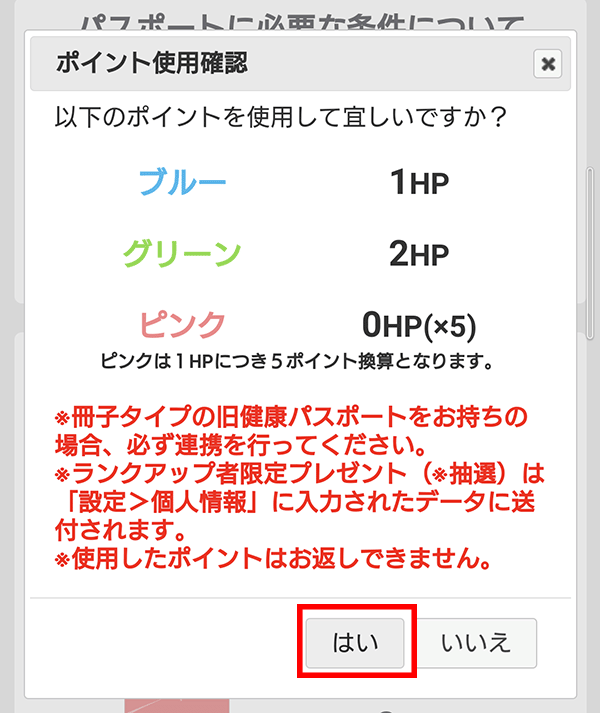 4.注意事項を確認し、「はい」をタップするとパスポートの取得は完了です。
4.注意事項を確認し、「はい」をタップするとパスポートの取得は完了です。 -
パスポートのランクアップ方法
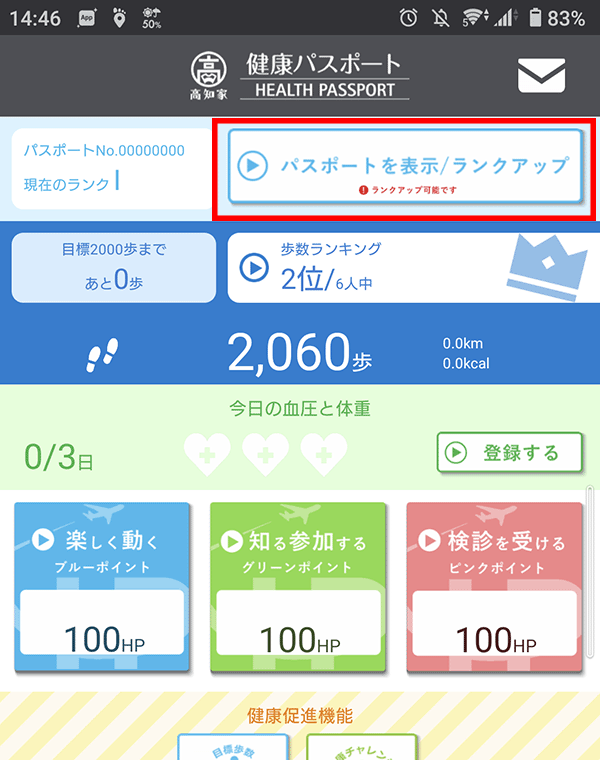 1.「パスポートを表示/ランクアップ」ボタンをタップするとランクアップ画面へ移動します。
1.「パスポートを表示/ランクアップ」ボタンをタップするとランクアップ画面へ移動します。
※取得したパスポートのランクアップが可能になると「パスポートを表示/ランクアップ」ボタンに「ランクアップ可能です」と表示されるようになります。
各ランクへの詳しいランクアップ条件はこちらをご確認ください。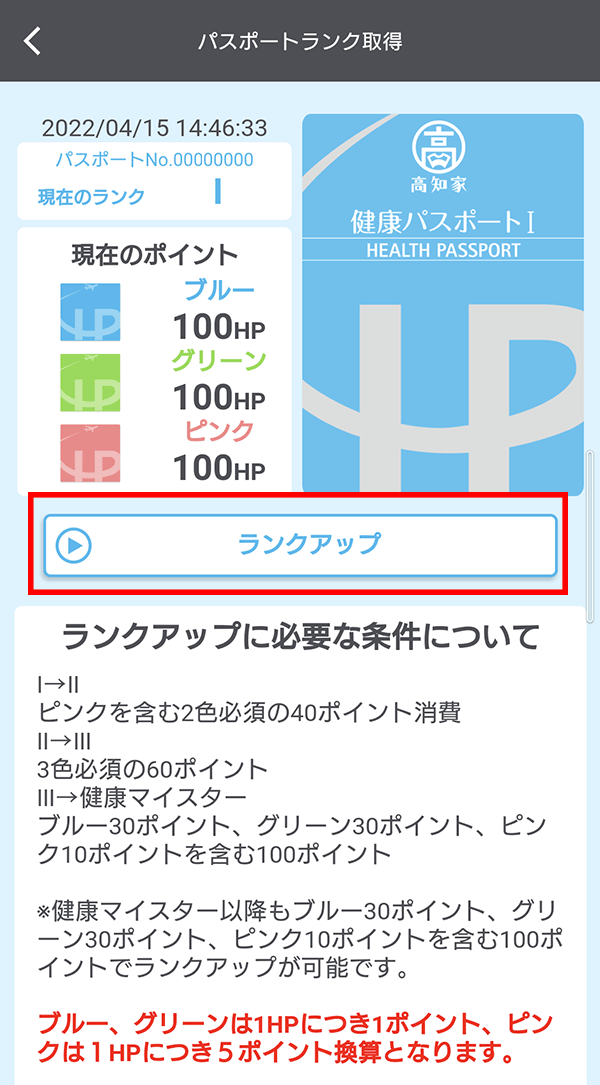 2.「ランクアップ」ボタンをタップするとポイント消費画面までスクロールします。
2.「ランクアップ」ボタンをタップするとポイント消費画面までスクロールします。
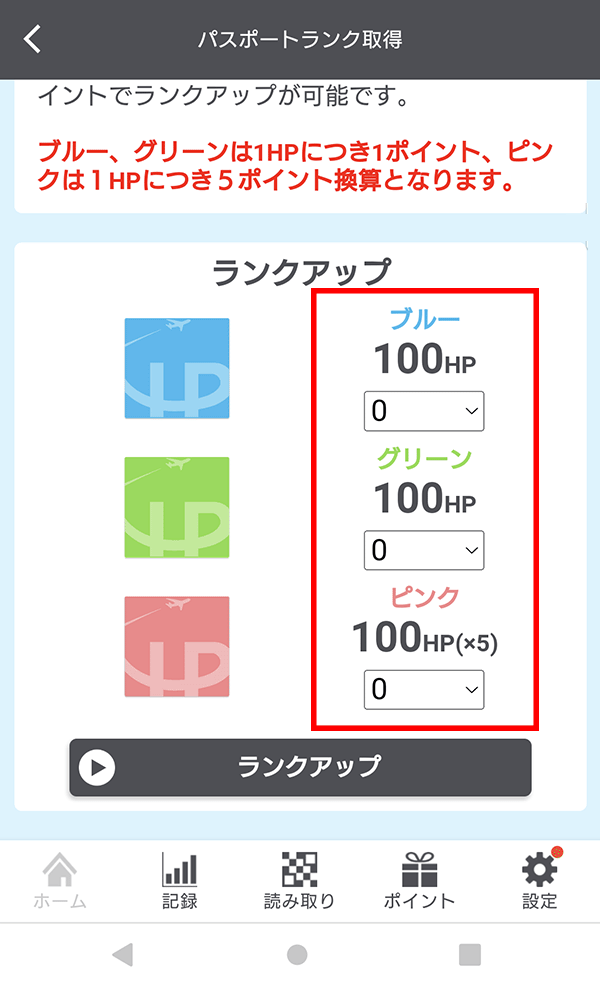 3.各色の消費するポイント数を選択します。
3.各色の消費するポイント数を選択します。
※ピンクは1HPにつき5ポイント換算となります。
※使用するポイント数が多い場合、「◯ポイントオーバーしています。」と表示されます。 規定数より超過している場合でもランクアップは可能ですが、オーバーしたポイントはそのまま消費されます。返却は行われませんのでご注意ください。閉じる▲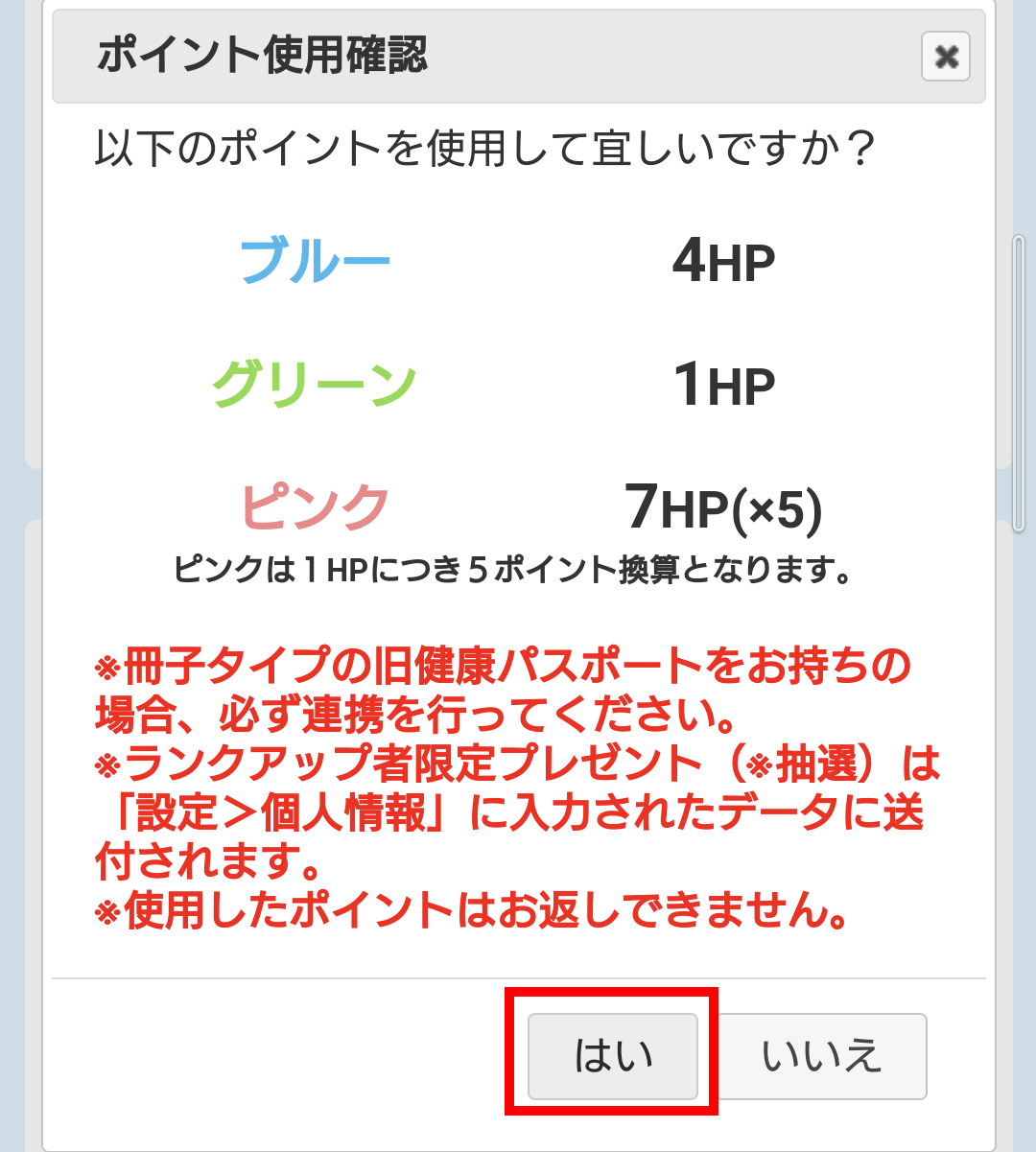 4.注意事項を確認し、「はい」をタップするとランクアップは完了です。
4.注意事項を確認し、「はい」をタップするとランクアップは完了です。 -
データの引き継ぎ
(引き継ぎコードを発行する/発行した引き継ぎコードを利用する)貯めたヘルシーポイント(HP)は、機種変更しても引き継ぐことができます。
引き継ぎが可能なデータ
・設定情報(パスポート情報を含む)
・保有ポイント情報
・血圧と体重の情報
・健康促進機能の達成状況
・健康クイズ(今月の成績)
・動画視聴状況
・歩数情報【注意】
【注意】歩数情報につきましては下記の場合だけ引き継ぐことができます。
iPhoneの場合:同一のAppleアカウントで利用する端末間での引き継ぎかつヘルスケアの「歩数読み出し」を許可している場合
Androidの場合」同一のGoogleアカウントで利用する端末間で引き継ぐ場合
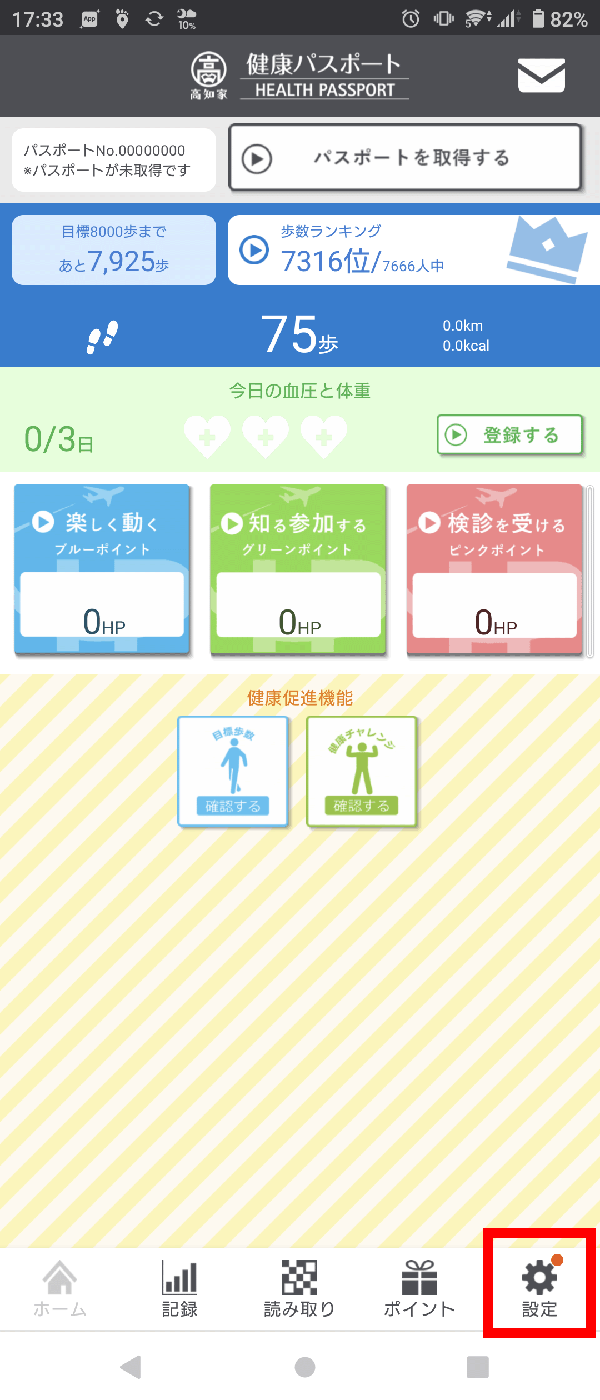 1.健康パスポートアプリ画面右下の「設定」を選んでいただき、設定メニューを開きます。
1.健康パスポートアプリ画面右下の「設定」を選んでいただき、設定メニューを開きます。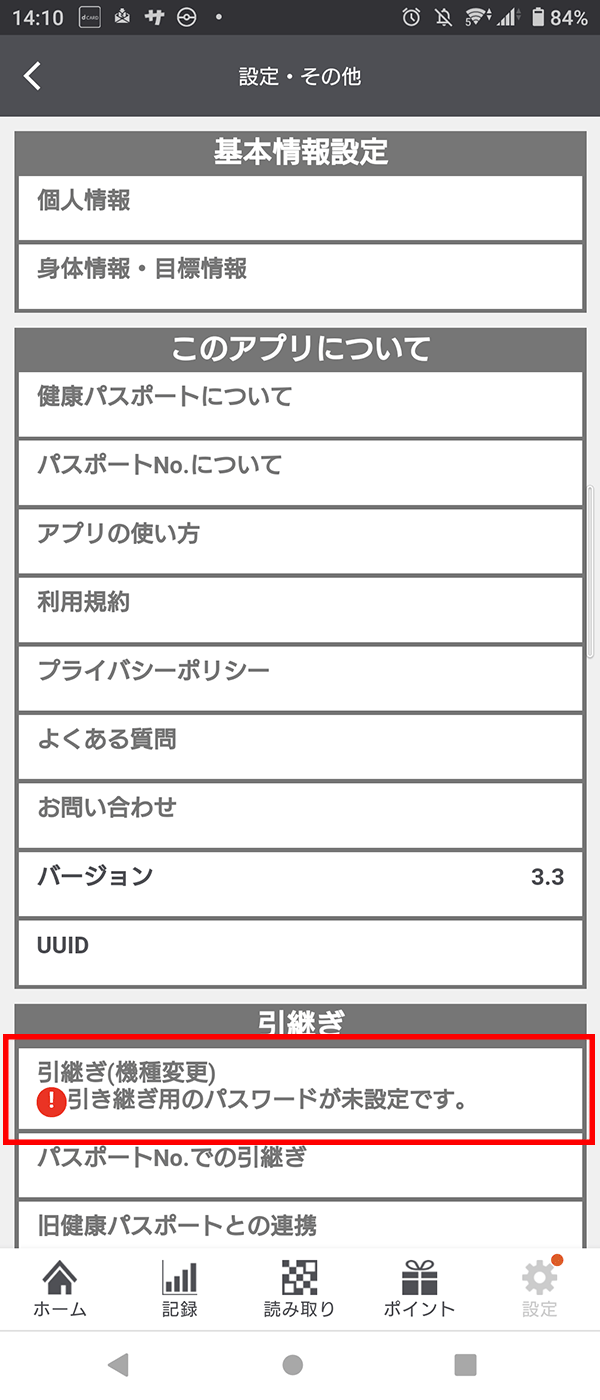 2."引き継ぎ(機種変更)"を選んで、引き継ぎ画面を開きます。
2."引き継ぎ(機種変更)"を選んで、引き継ぎ画面を開きます。【機種変更する前に行うこと】引き継ぎコードを発行する
別の端末へ引き継ぎできる引き継ぎコードを発行します。
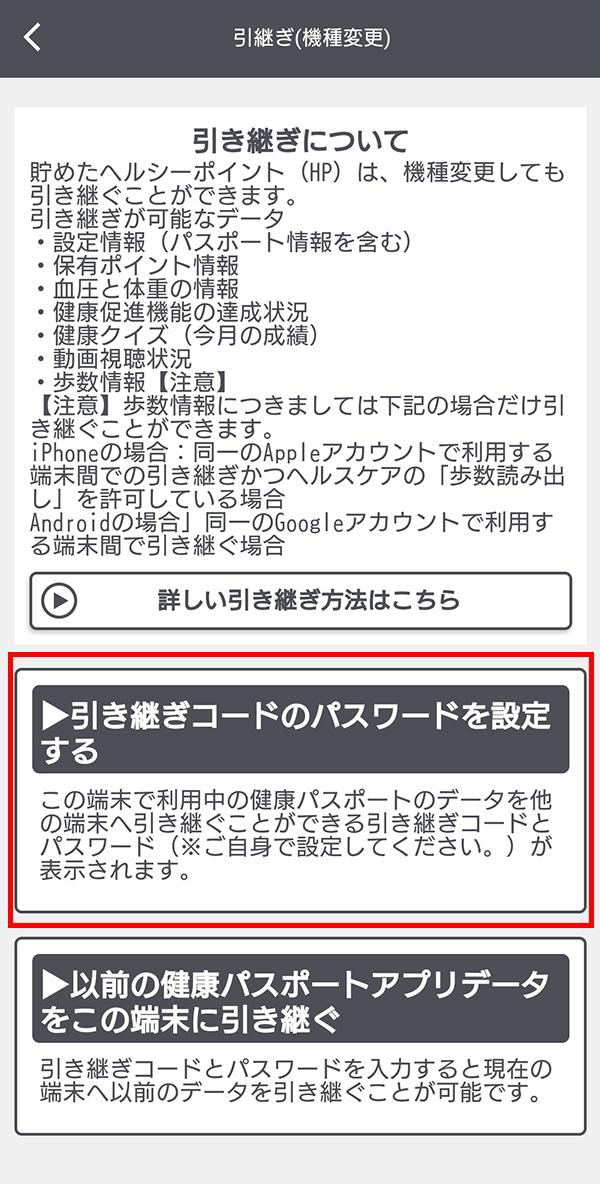 1.「▶︎引き継ぎコードのパスワードを設定する」をタップしてください。
1.「▶︎引き継ぎコードのパスワードを設定する」をタップしてください。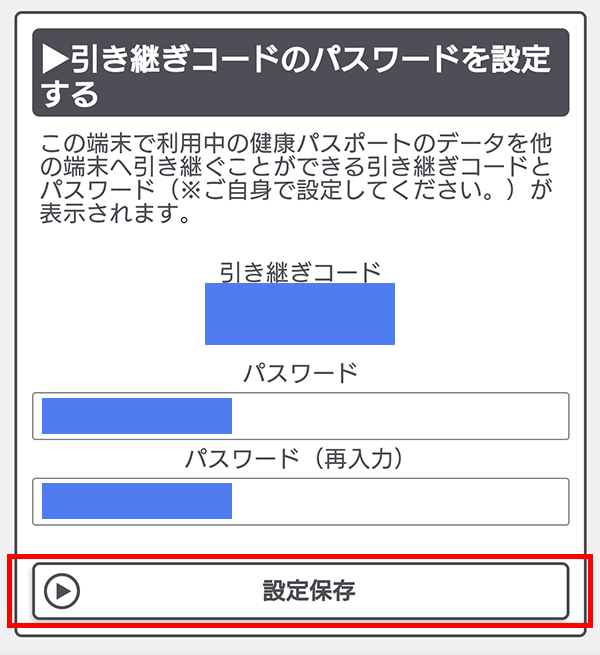 2.パスワードを入力して「設定保存」をタップするとパスワードの保存ができます。
2.パスワードを入力して「設定保存」をタップするとパスワードの保存ができます。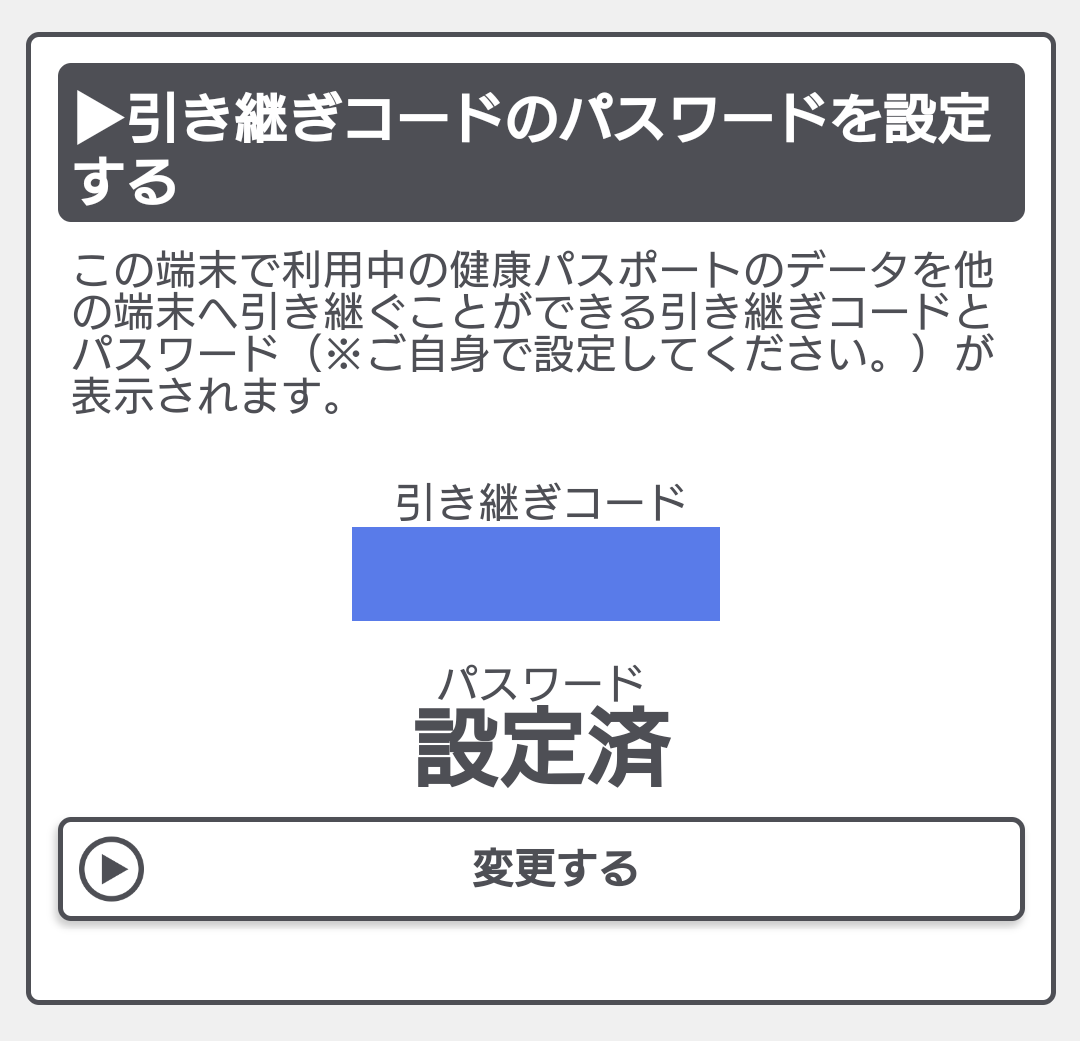 3.パスワードが設定済になっていることを確認してください。
3.パスワードが設定済になっていることを確認してください。
【機種変更した後に行うこと】引き継ぎコードを利用する
手順2では発行した引き継ぎコードを利用することができます。
必ず新しく健康パスポートを利用したい端末で操作してください。
【注意】
※同端末から同端末への引き継ぎは行わないでください。
※同じ引き継ぎコードを複数回ご利用することはおやめください。データが破損する恐れがあります。
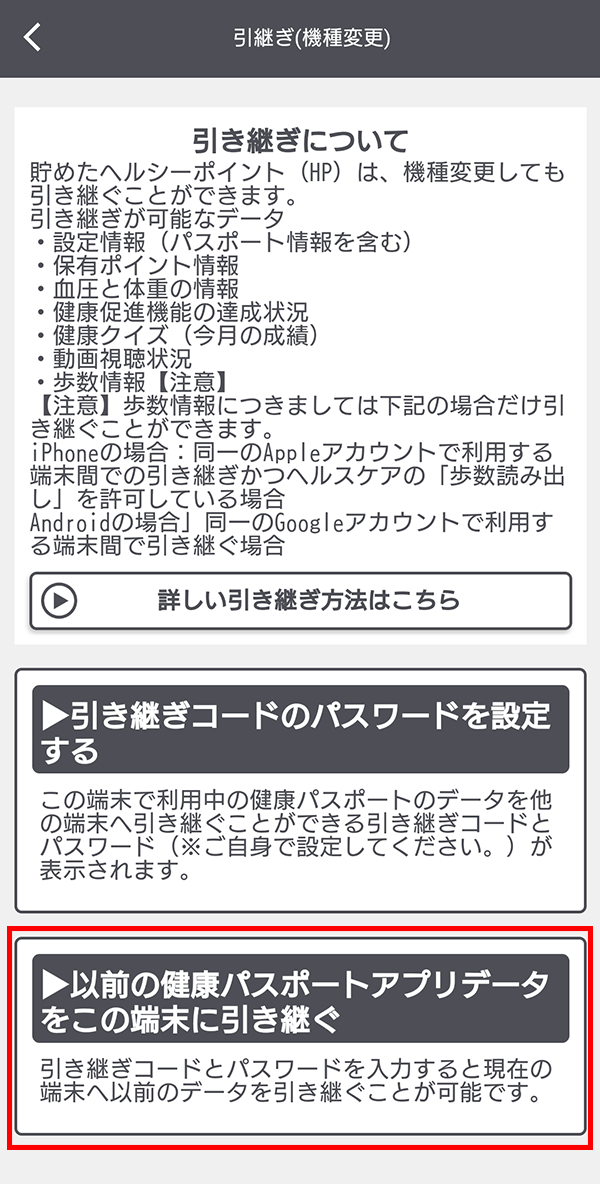 1.「▶︎以前の健康パスポートアプリデータをこの端末に引き継ぐ」をタップしてください。
1.「▶︎以前の健康パスポートアプリデータをこの端末に引き継ぐ」をタップしてください。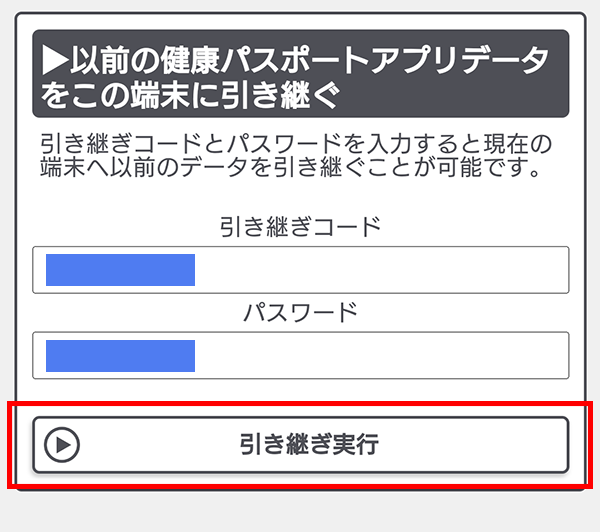 2.以前の端末で発行した「引き継ぎコード」と「パスワード」を入力して、「引き継ぎ実行」をタップしてください。閉じる▲
2.以前の端末で発行した「引き継ぎコード」と「パスワード」を入力して、「引き継ぎ実行」をタップしてください。閉じる▲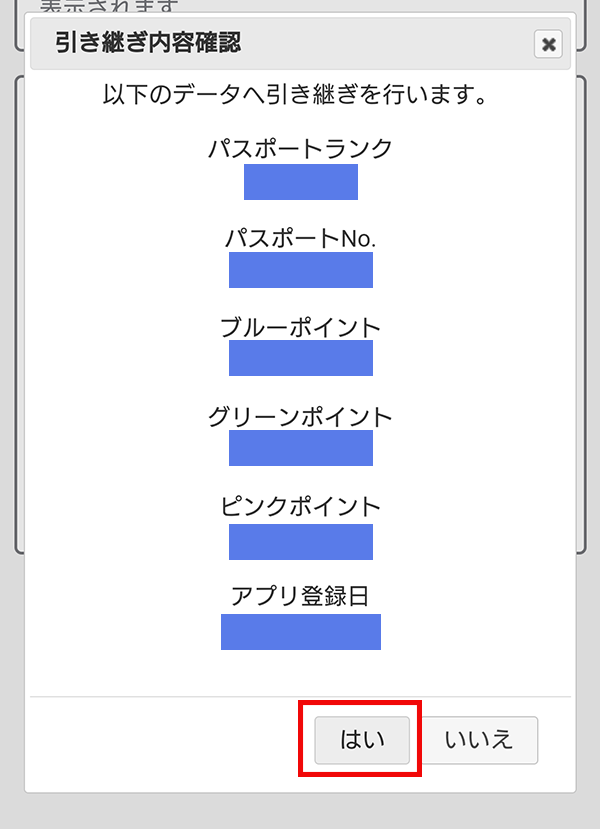 3.「はい」をタップすると引き継ぎが完了します。
3.「はい」をタップすると引き継ぎが完了します。 -
データの引き継ぎ
(アプリ内パスポートNo.を利用する)貯めたヘルシーポイント(HP)は、機種変更しても引き継ぐことができます。
引き継ぎが可能なデータ
・設定情報(パスポート情報を含む)
・保有ポイント情報
・血圧と体重の情報
・健康促進機能の達成状況
・健康クイズ(今月の成績)
・動画視聴状況
・歩数情報【注意】
【注意】歩数情報につきましては下記の場合だけ引き継ぐことができます。
iPhoneの場合:同一のAppleアカウントで利用する端末間での引き継ぎかつヘルスケアの「歩数読み出し」を許可している場合
Androidの場合」同一のGoogleアカウントで利用する端末間で引き継ぐ場合
※ここでのパスポートNo.は、冊子タイプの健康パスポート(シリアル)No.ではございません。
冊子タイプの健康パスポートをアプリへ連携したい場合はアプリと紙パスポートの連携方法をご覧ください。
アプリ内パスポートNo.の確認
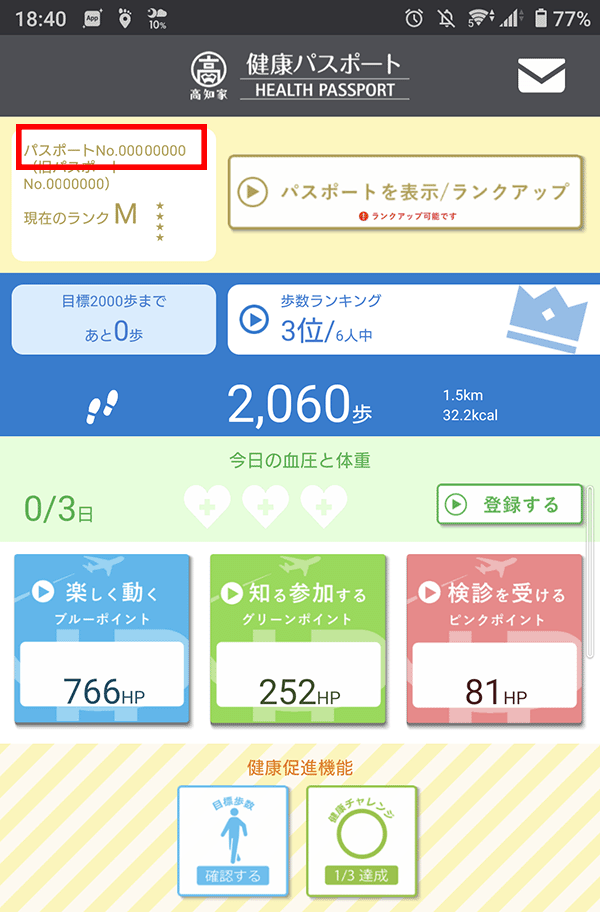 1.ホーム画面から引き継ぎたい旧端末のパスポートNo.を確認します。
1.ホーム画面から引き継ぎたい旧端末のパスポートNo.を確認します。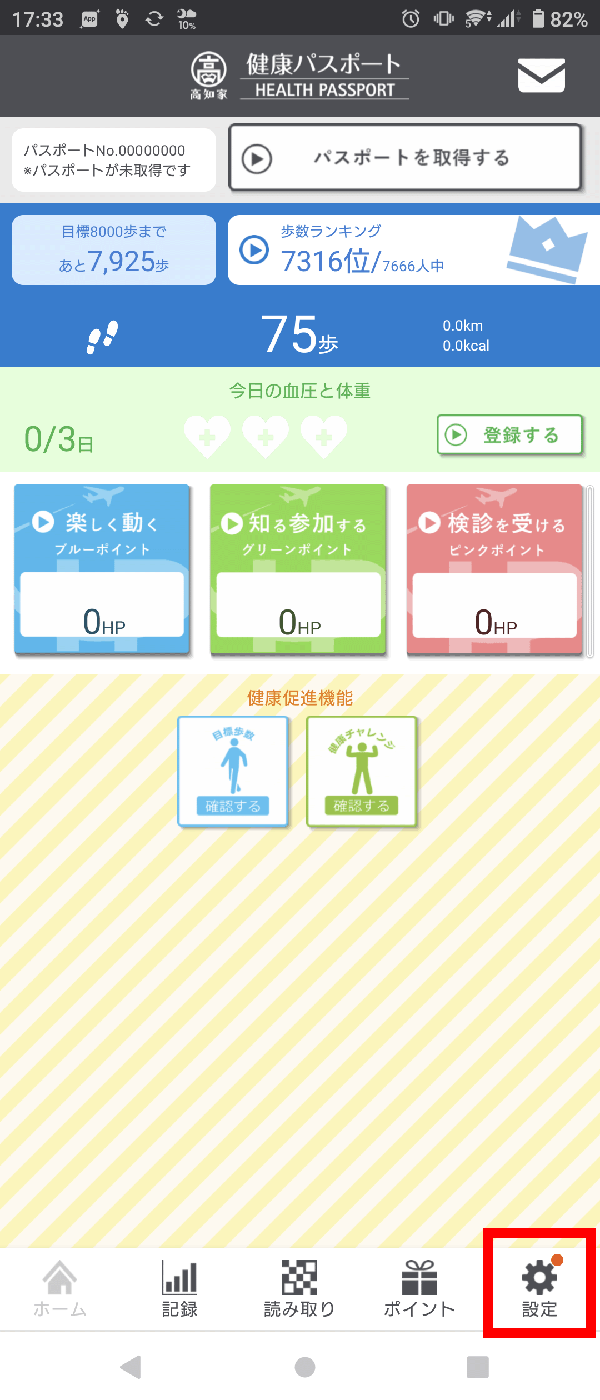 2.新端末の健康パスポートアプリ画面右下の「設定」を選んでいただき、設定メニューを開きます。
2.新端末の健康パスポートアプリ画面右下の「設定」を選んでいただき、設定メニューを開きます。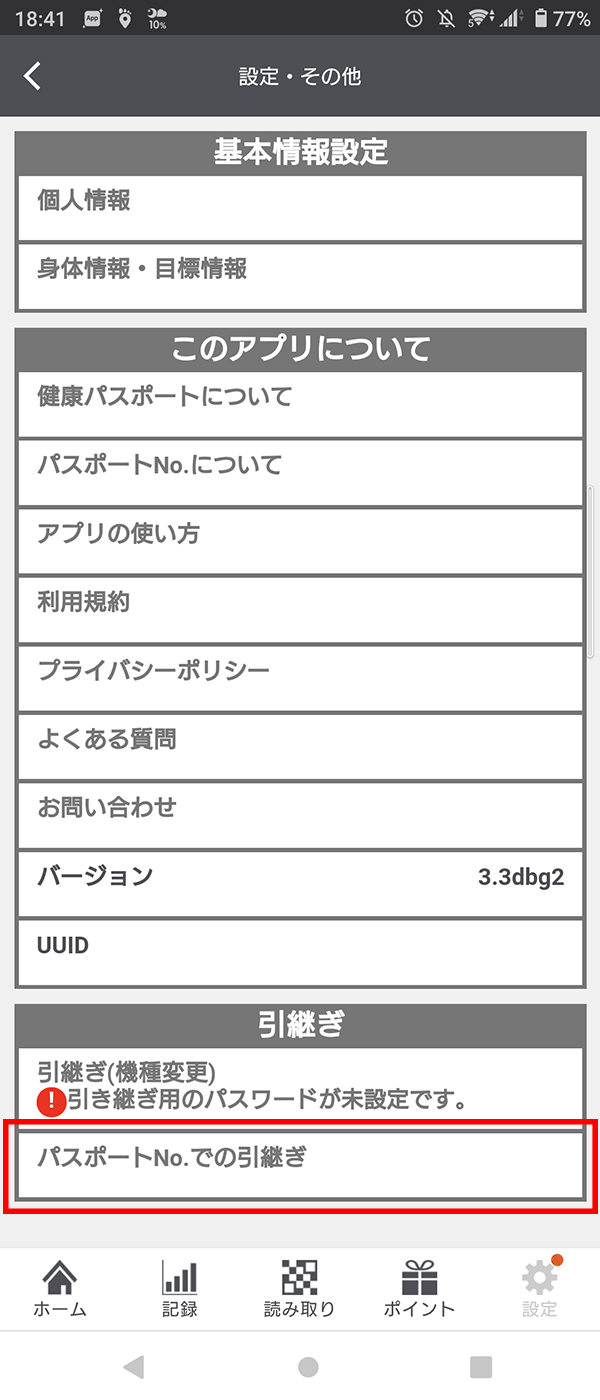 3."パスポートNo.での引継ぎ"を選んで、パスポートNo.での引き継ぎ画面を開きます。閉じる▲
3."パスポートNo.での引継ぎ"を選んで、パスポートNo.での引き継ぎ画面を開きます。閉じる▲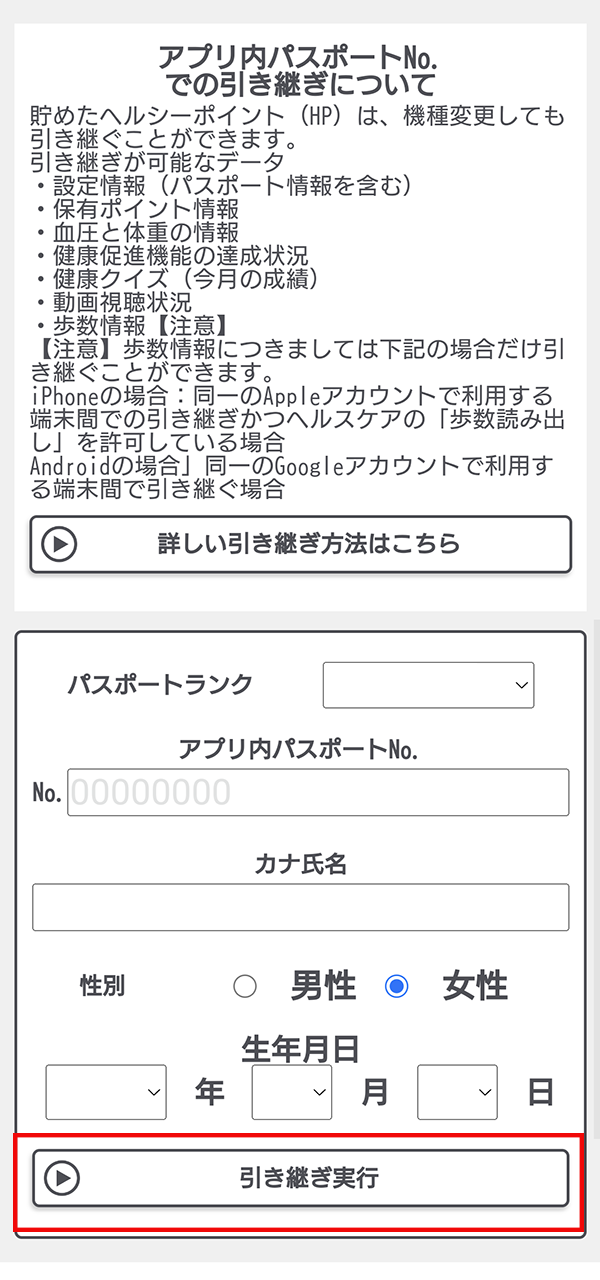 4.「パスポートランク」、「パスポートNo.」、「カナ氏名」「性別」、「生年月日」を入力の上、表示されている「引き継ぎ実行」を押すと引継ぎ完了です。
4.「パスポートランク」、「パスポートNo.」、「カナ氏名」「性別」、「生年月日」を入力の上、表示されている「引き継ぎ実行」を押すと引継ぎ完了です。
アプリ内パスポートNo.は今後、機種変更やデータの紛失があった際、引き継ぎコードを発行せずに引き継ぎができる番号になりますので是非ご活用ください。
-
二次元コードの読み取り方法
健康パスポートアプリの「読み取り」機能はポイント取得に対応した二次元コードのみとなっております。
※シールを読み込むことはできません。対応二次元コードサンプル【※サンプルのためこちらを読み取ることはできません】
ブルー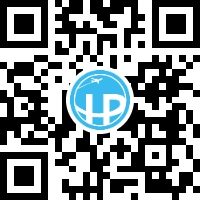 グリーン
グリーン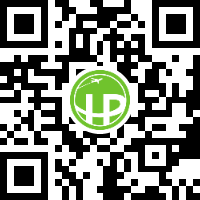 ピンク
ピンク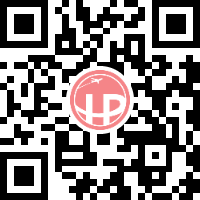
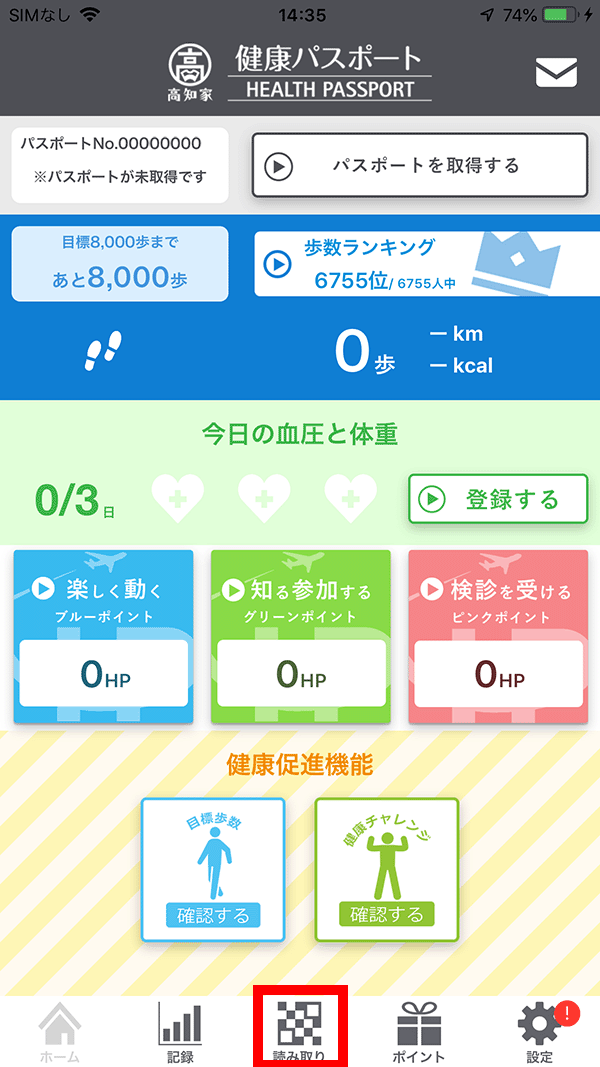 健康パスポートアプリ画面右下の「読み取り」を選んでいただき、二次元コード読み取り画面を開きます。
健康パスポートアプリ画面右下の「読み取り」を選んでいただき、二次元コード読み取り画面を開きます。Androidの場合
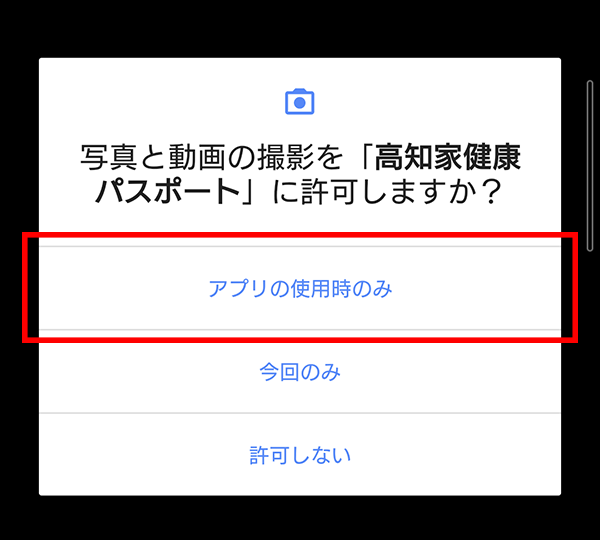 1.「アプリ使用時のみ」を選択します。
1.「アプリ使用時のみ」を選択します。
※「今回のみ」でも次の画面へ進めますが、再度読み取り時に同じダイアログが表示されます。
※「許可しない」を選択した場合、二次元コードの読み取りはできません。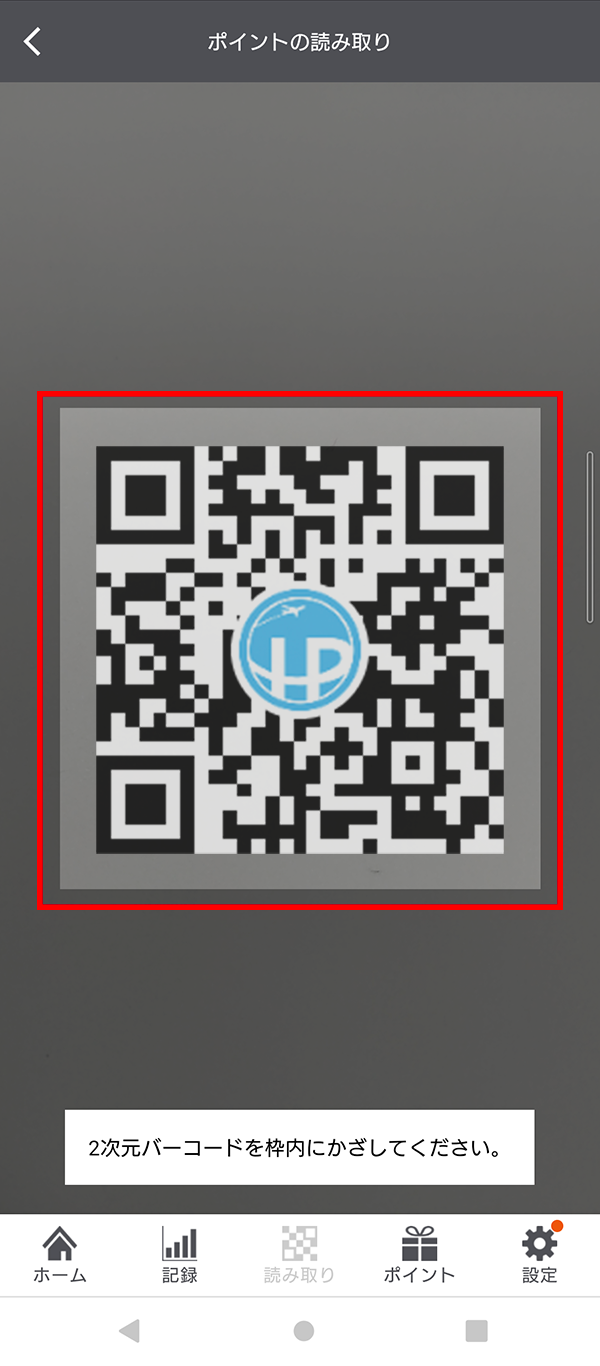 2.枠内に対応二次元コードをかざしてください。
2.枠内に対応二次元コードをかざしてください。
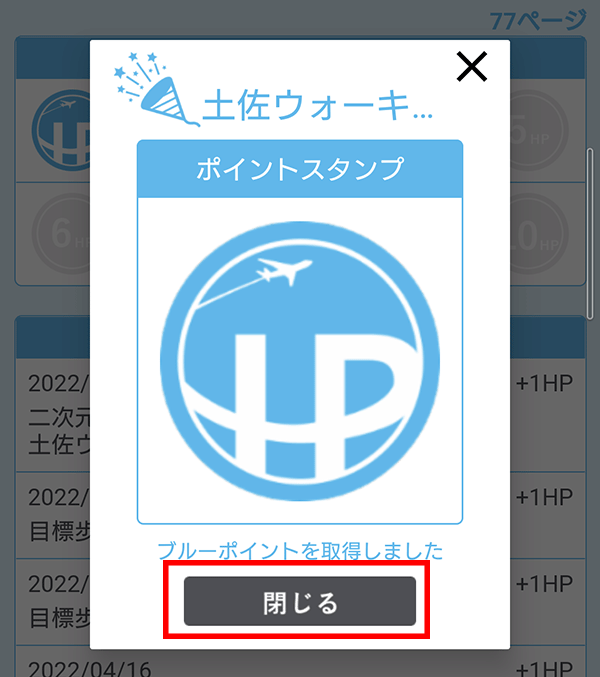 3.ポイントスタンプダイアログが表示されたらポイントの取得は完了です。
3.ポイントスタンプダイアログが表示されたらポイントの取得は完了です。
「閉じる」ボタンをタップすると取得した色のポイント履歴が表示されます。iPhoneの場合
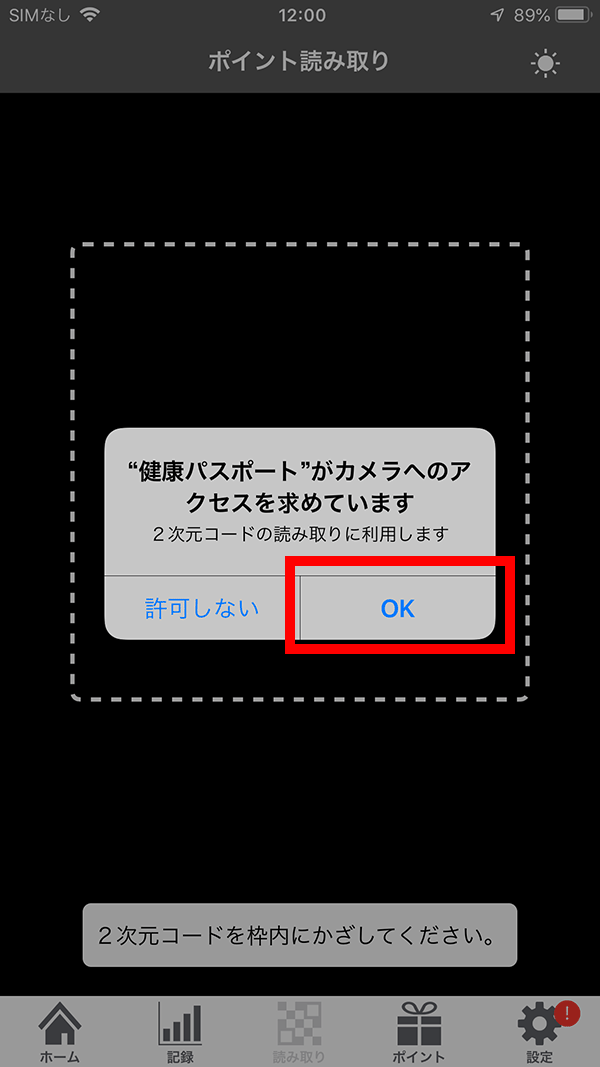 1.「OK」をタップします。
1.「OK」をタップします。
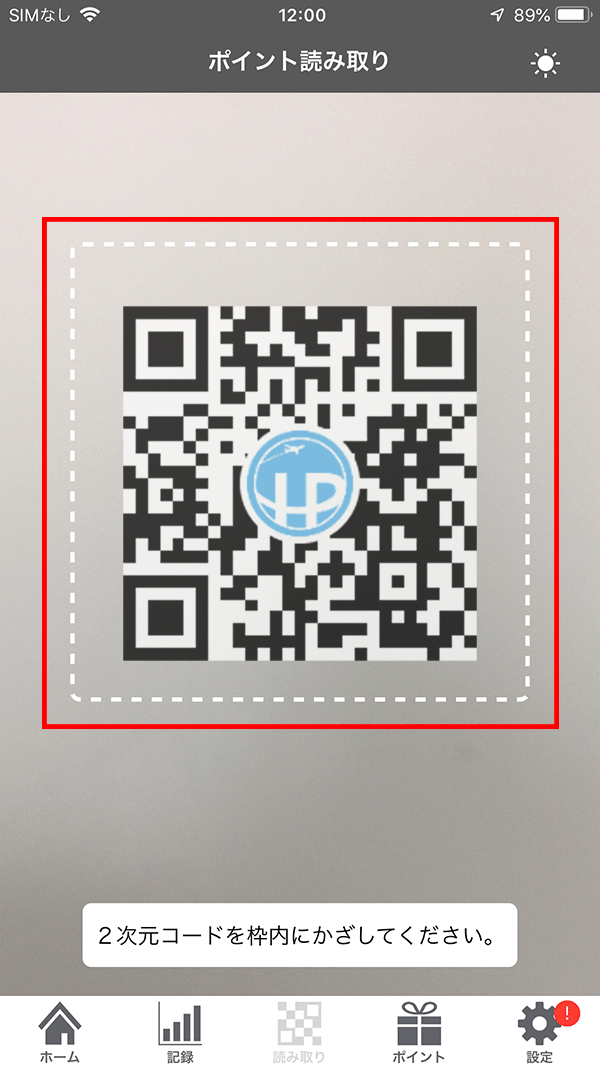 閉じる▲
閉じる▲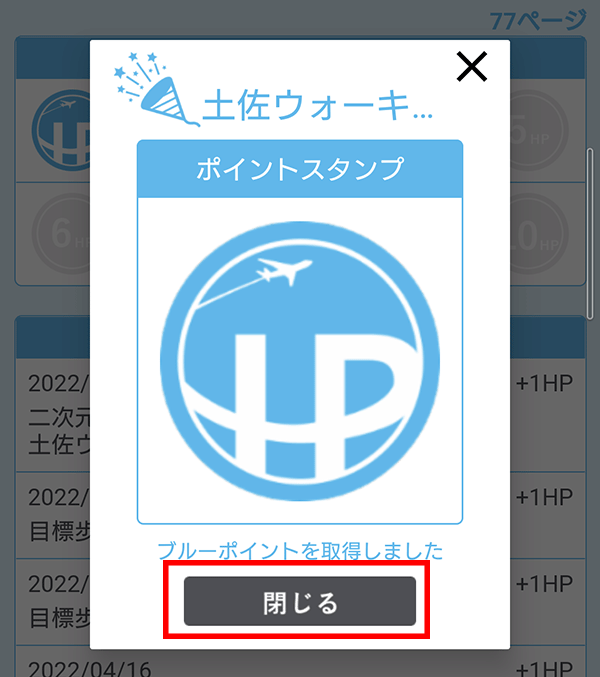 3.ポイントスタンプダイアログが表示されたらポイントの取得は完了です。
3.ポイントスタンプダイアログが表示されたらポイントの取得は完了です。
「閉じる」ボタンをタップすると取得した色のポイント履歴が表示されます。 -
クーポンについて
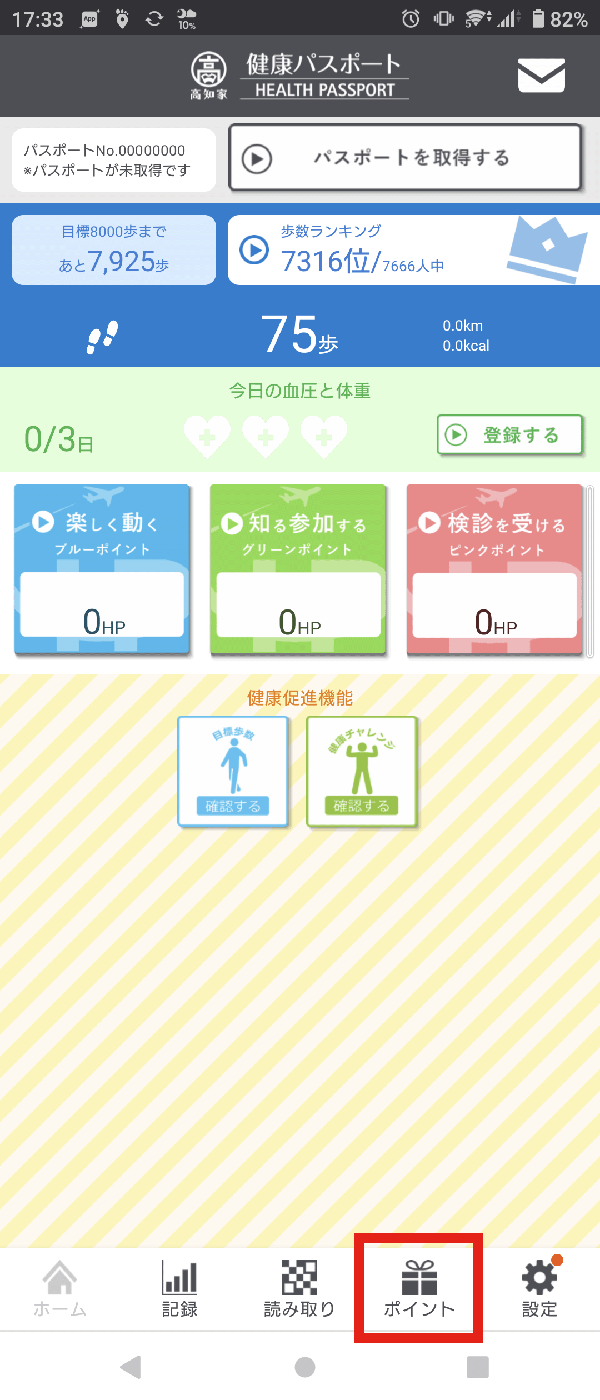 1.健康パスポートアプリ画面右下の「ポイント」を選んでいただき、ポイントメニューを開きます。
1.健康パスポートアプリ画面右下の「ポイント」を選んでいただき、ポイントメニューを開きます。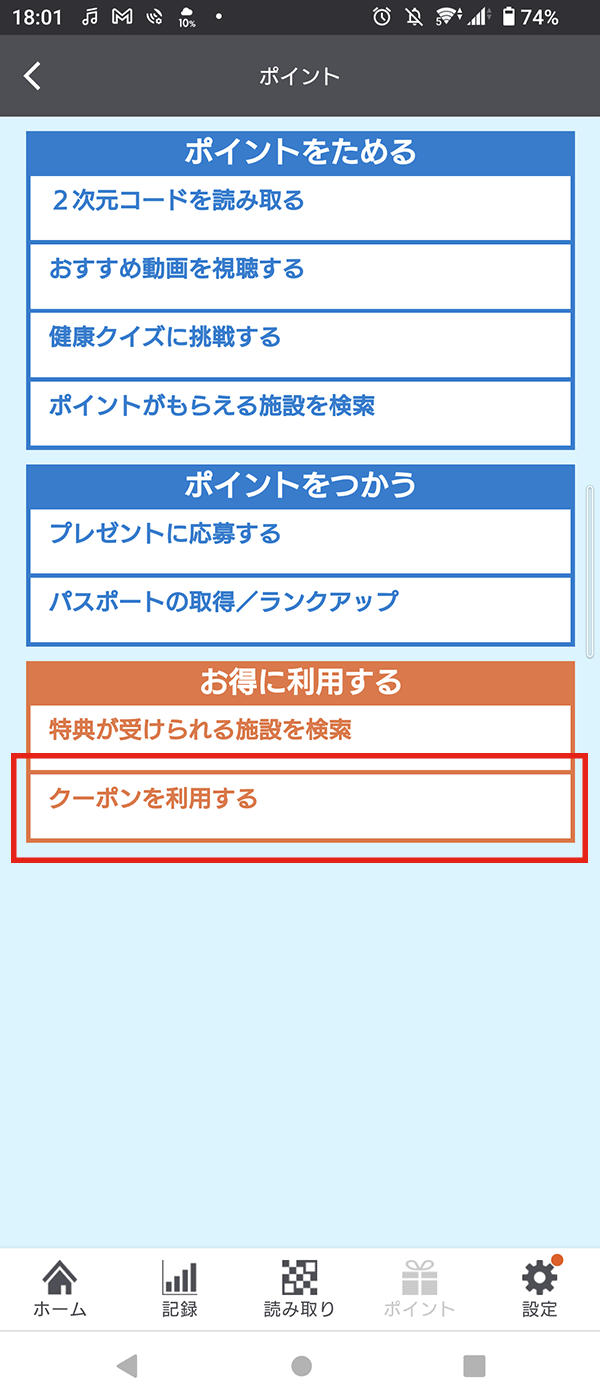 2.「クーポンを利用する」をタップします。
2.「クーポンを利用する」をタップします。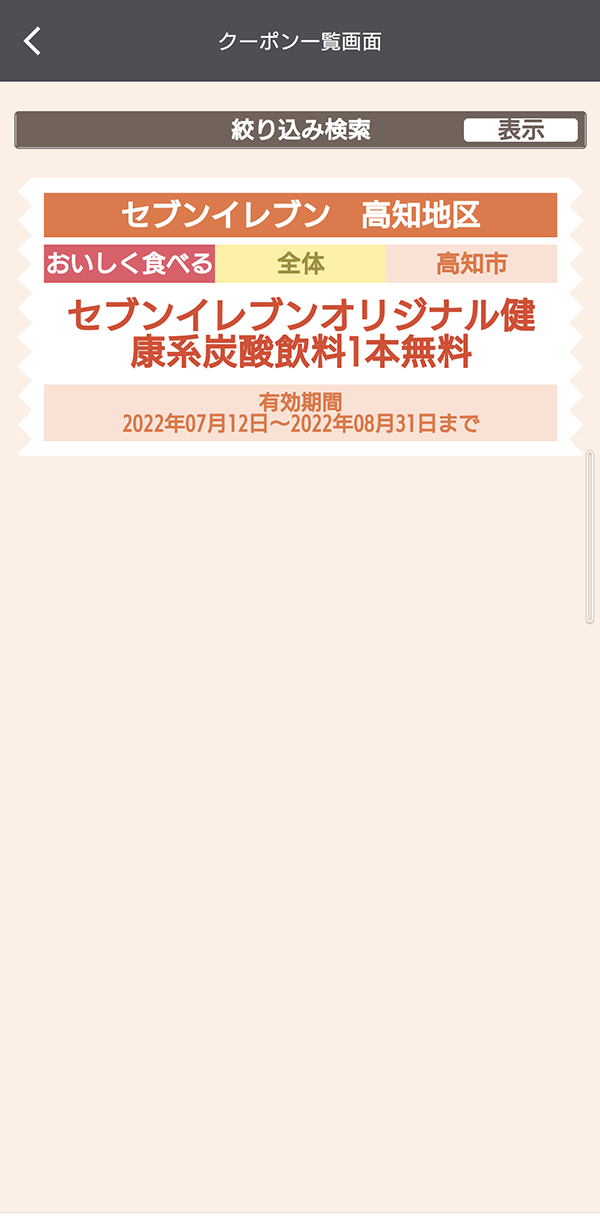 3.現在利用できるクーポンの一覧全てが表示されます。
3.現在利用できるクーポンの一覧全てが表示されます。
※使用できるクーポンがない場合は「利用できるクーポンがありません。」と表示されます。■ クーポンを利用する(※必ずご利用する店舗スタッフの指示に従ってください。)
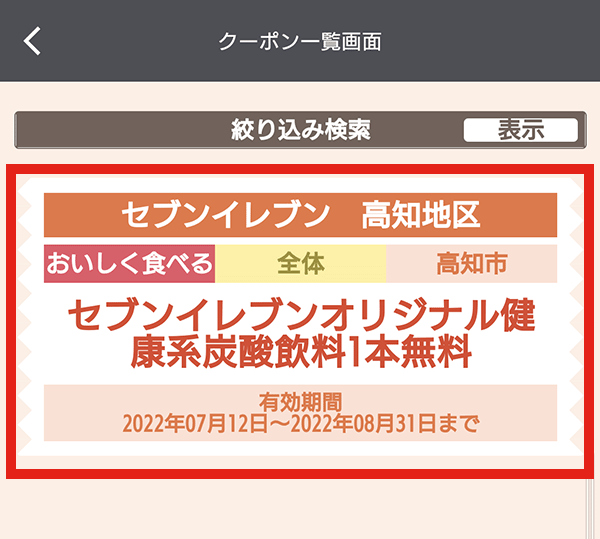 1.使用したいクーポンをタップします。
1.使用したいクーポンをタップします。
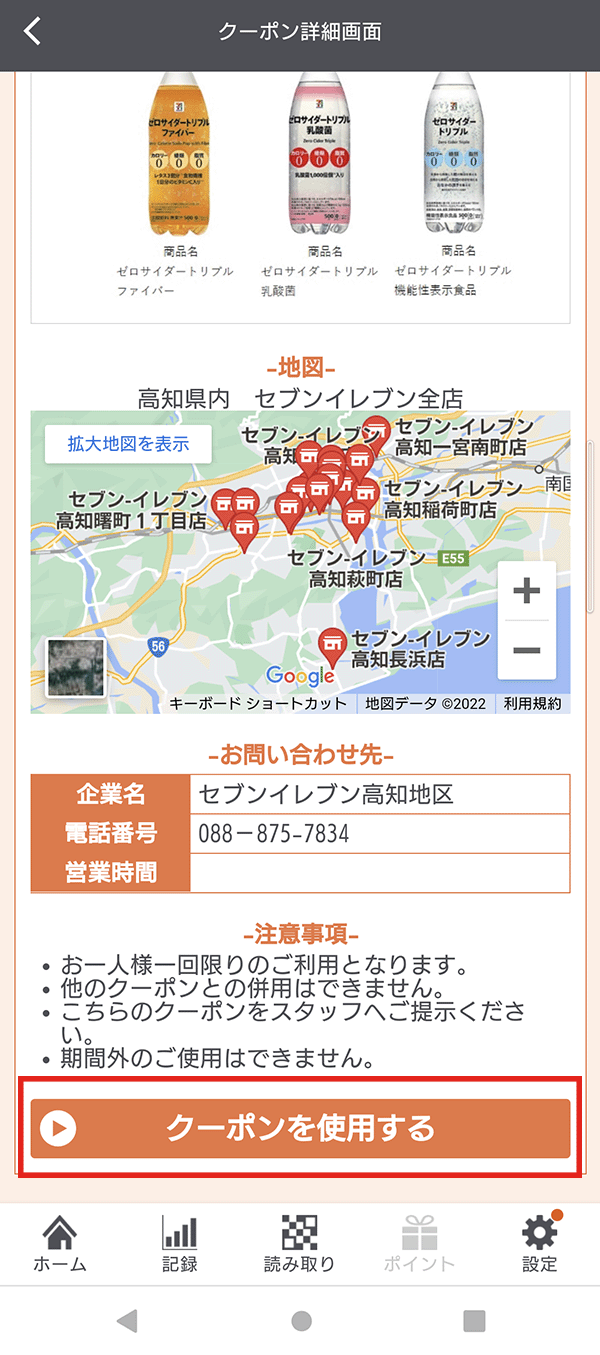 2.一番下までスクロールし、「クーポンを使用する」をタップします。閉じる▲
2.一番下までスクロールし、「クーポンを使用する」をタップします。閉じる▲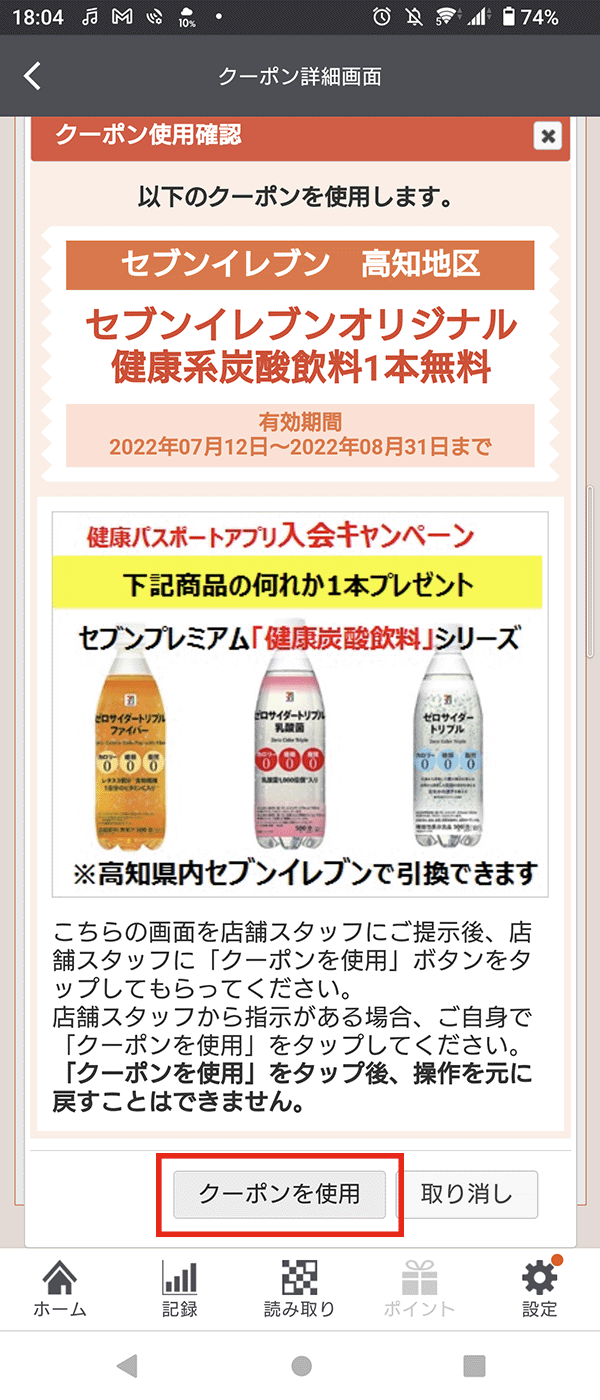 3.注意事項を確認し、店舗スタップ等の指示に従い「クーポンを使用」をタップすると「クーポン使用済」へ変更します。
3.注意事項を確認し、店舗スタップ等の指示に従い「クーポンを使用」をタップすると「クーポン使用済」へ変更します。
ご利用するお店のスタッフへご提示後、指示に従いタップしてください。
一度使用したクーポンは再度ご利用できません。
誤動作に注意してご利用ください。 -
アプリからのお問い合わせ方法について
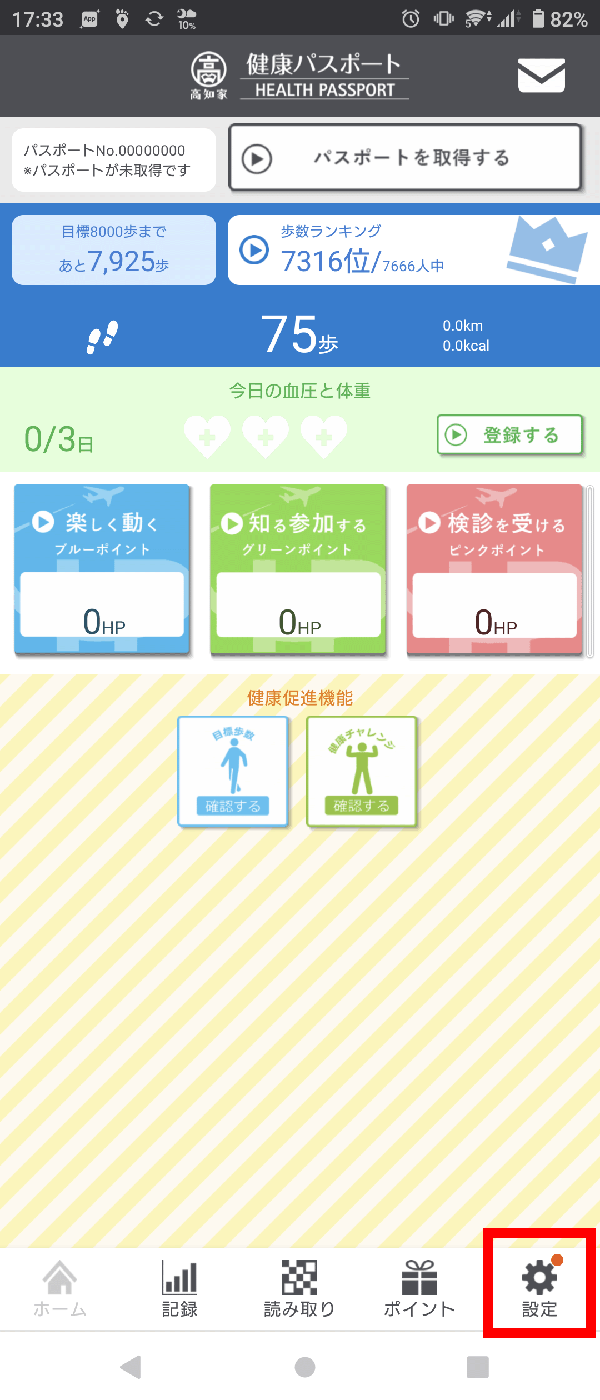 1.健康パスポートアプリ画面右下の「設定」を選んでいただき、設定メニューを開きます。
1.健康パスポートアプリ画面右下の「設定」を選んでいただき、設定メニューを開きます。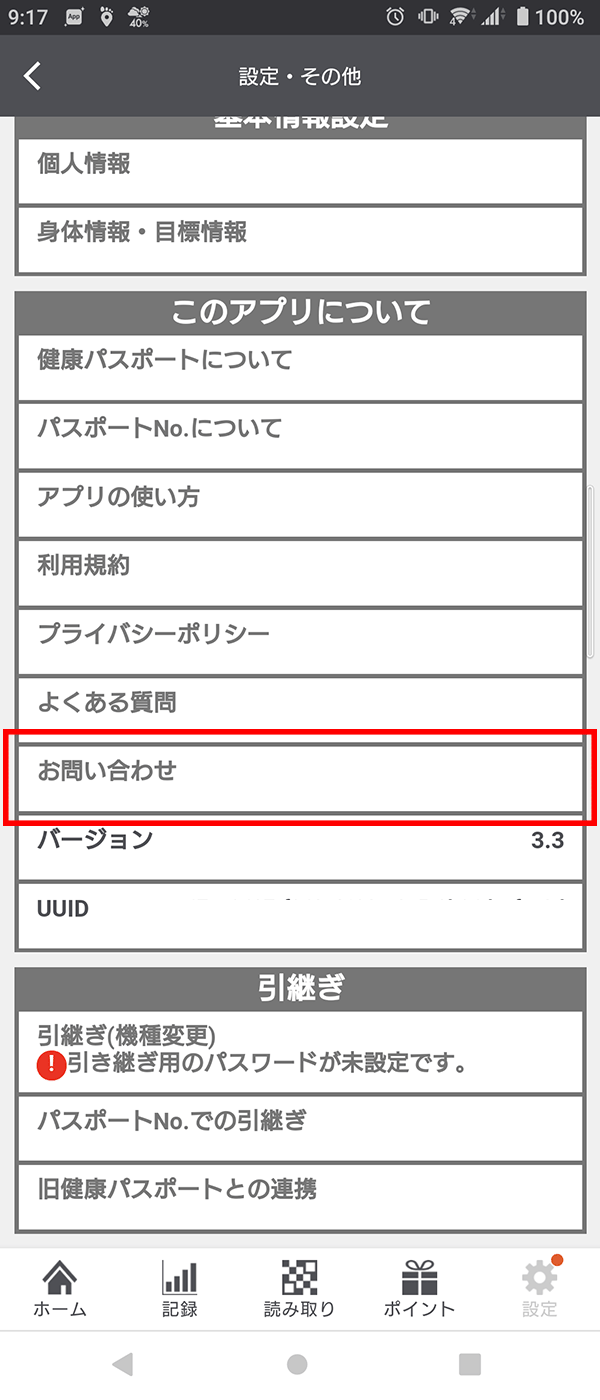 2."お問い合わせ"を選んで、お問い合わせ画面を開きます。
2."お問い合わせ"を選んで、お問い合わせ画面を開きます。
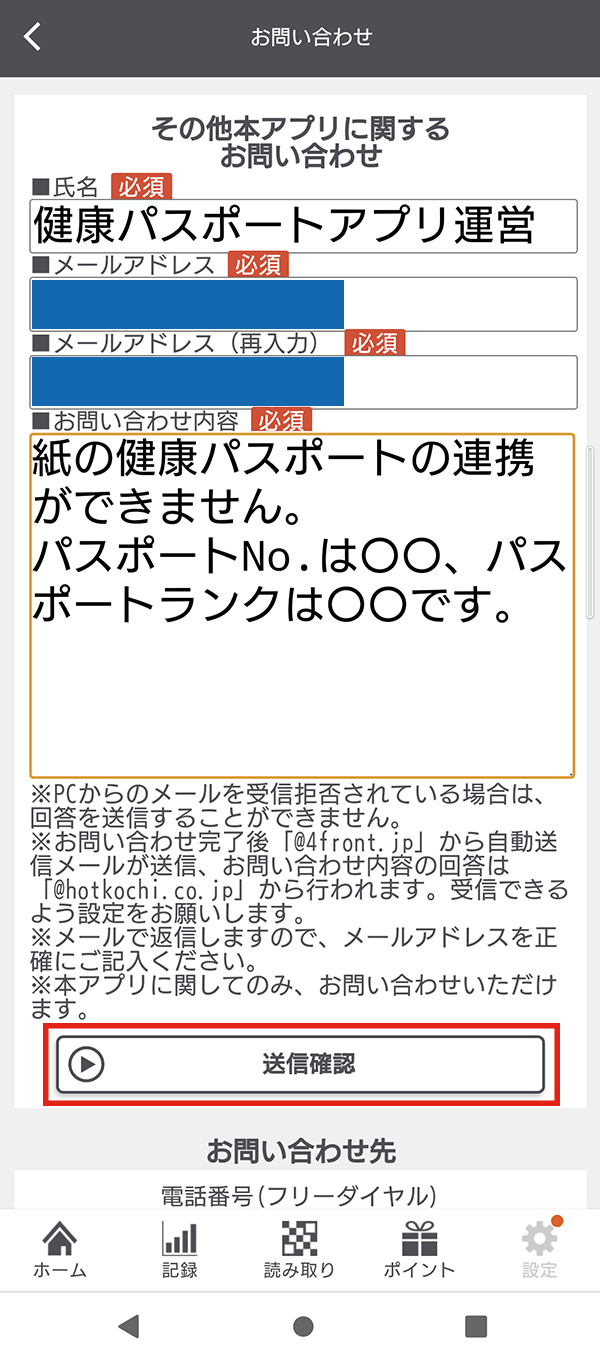 3.「氏名」、「メールアドレス」、「お問い合わせ内容」を記載し、「送信確認」をタップします。
3.「氏名」、「メールアドレス」、「お問い合わせ内容」を記載し、「送信確認」をタップします。
閉じる▲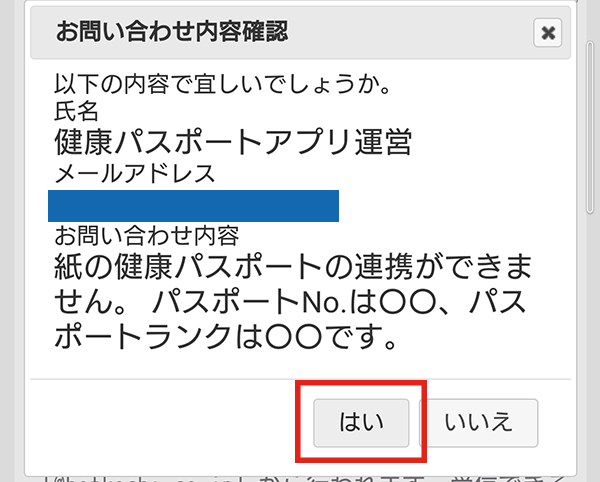 4.内容を確認し、「はい」ボタンを押してください。
4.内容を確認し、「はい」ボタンを押してください。
※送信完了後、「 @health-passport.4front.jp 」から自動送信メールが届きます。
※お問い合わせの回答は「 @hotkochi.co.jp 」からメールが届きますので必ず正しいメールアドレスを入力してください。
※メールが届かない場合は、「 @health-passport.4front.jp 」と「 @hotkochi.co.jp 」が迷惑メールに振り分けられていないかご確認ください。
※キャリアメール(@docomo.ne.jp、@ezweb.ne.jp、@softbank.ne.jp など)は正常に受信できない場合がございます。GmailやYahoo!メールなどのフリーメールアドレスのご利用をおすすめいたします。
よくある質問
-
このアプリで何ができますか。
目標の歩数を達成したり、日々の血圧や体重の記録をすることでヘルシーポイント(HP)が貯まります。
閉じる▲
貯まったヘルシーポイントは健康パスポートの取得や現在お持ちの健康パスポートをランクアップさせることができます。
また、貯まったHPを使いプレゼントに応募することもできます。 -
歩数がカウントしていない場合はどうすればいいですか。
通信環境や端末の状態をご確認ください。
閉じる▲
本アプリは、サーバとの通信が必要ですが、端末の通信環境や、セキュリティソフトウェアによるブロック、省電力モードによる通信制限等、様々な状況により歩数情報を更新できない可能性がございます。
またOSの設定もご確認ください。
【iPhoneの方】
「設定」>「プライバシー」>「モーションとフィットネス」
「フィットネス・トラッキング」がオンになっていることをご確認ください。
【ipadの方】
ipadでは端末が歩数を計測していないため、カウントされません。
-
【iPhoneの方】Apple Watch と連携するにはどうすればいいですか。
v1.3からiPhoneの標準機能「ヘルスケア」を経由して、Apple Watchの歩数データを取り込めます。
閉じる▲
初回起動時のダイアログから、連携の許可をお願いします。
また、あとから連携を許可する場合は、下記①②により設定をお願いします。
①ヘルスケアを有効にする
「設定」 >「プライバシー」 > 「モーションとフィットネス」>「ヘルスケア」
②ヘルスケアデータの利用を有効にする
「ヘルスケア」アプリ >「ソース」タブ > APP「健康パスポート」
または
「設定」 >「プライバシー」 > 「ヘルスケア」>「歩数」
※歩数は端末の利用状況や消費電力を考慮してデータ更新が行われるため、リアルタイムに反映されるものではありません。あらかじめご理解の上ご利用ください。
-
歩数目標チャレンジで目標歩数を達成しているのに、ミッション達成マークがつきません。
歩数目標チャレンジについては、ポイント付与などの特典はないため、あくまで当日のアプリご利用時におけるミッション達成状況の表示になっております。
閉じる▲
ログインしてない日や目標達成した後にアプリを開かなかった場合、目標歩数を達成していても花丸マークは表示されません。
当日中、アプリを開かれていた時点での歩数チャレンジ達成の記録で、その日の最終的な歩数によるものではありませんことをご理解ください。
-
歩数の表示が0歩になっています。
過去の歩数が表示されません。アプリ内では、歩数を保持して管理はしていません。
各デバイスの中の歩数情報に問い合わせて表示させていただいていますので、その歩数情報が取得できなくなったものの場合が多いです。
お問い合わせ前に下記の方法をお試しください。
androidの場合
GoogleFitのGoogleアカウントが、健パスアプリと連携されているかの確認が必要となります。
GoogleFit 自体がインストールされていない場合もございますので、まずは確認のためにGoogleFitアプリのインストールをお願います。GoogleFitアプリのインストール方法
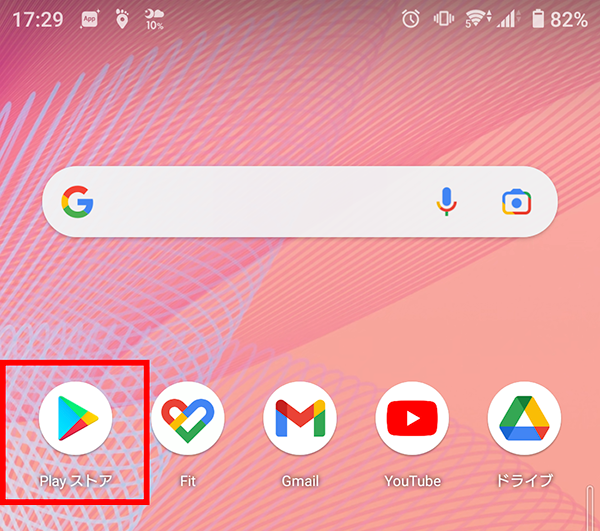 1.Google Play ストアを開きます。
1.Google Play ストアを開きます。
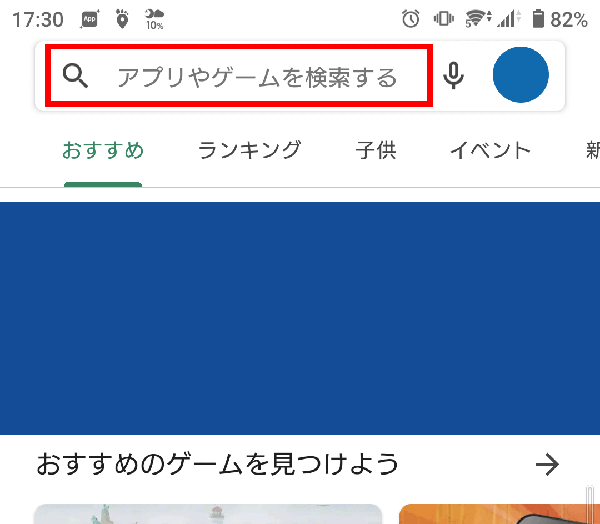 2.画面上部の検索バーをタップし、「ぐーぐるふぃっと」と入力します。
2.画面上部の検索バーをタップし、「ぐーぐるふぃっと」と入力します。
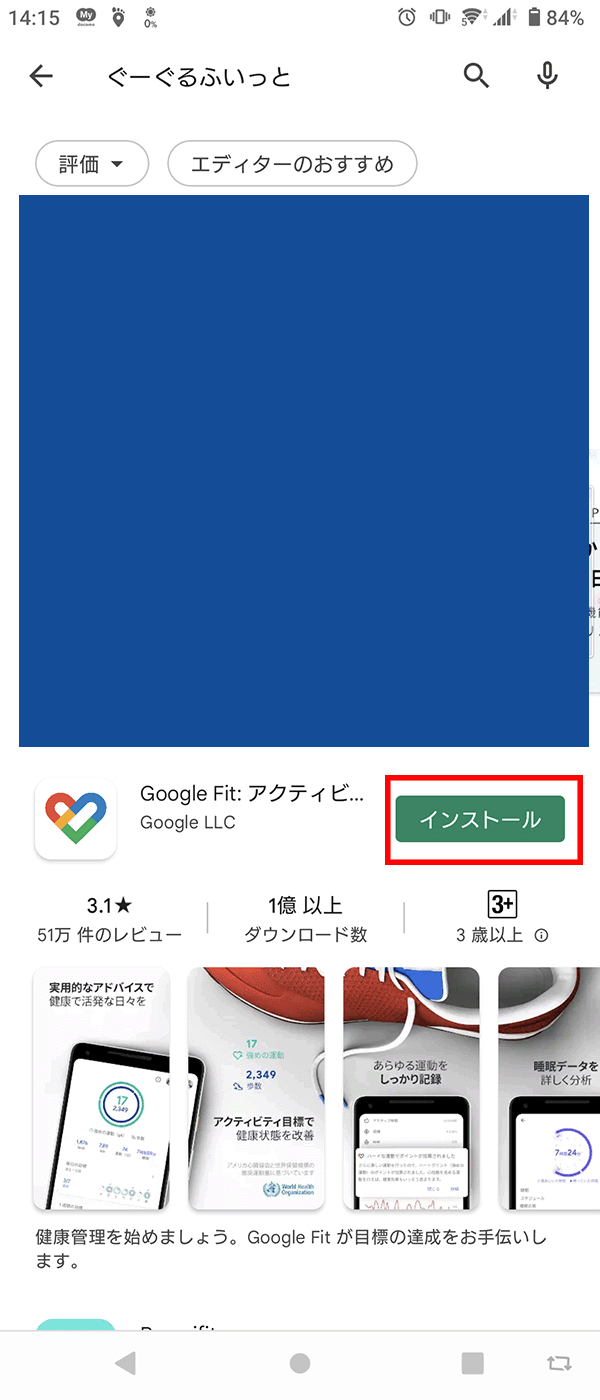 3.「Google Fit」欄の「インストール」をタップします。
3.「Google Fit」欄の「インストール」をタップします。端末ごとに文字ラベルが変わりますが、設定 > Google (Googleアカウント) > Googleアプリの設定 > Google Fitを選ぶことによってご利用中のGoogle アカウントが「接続済みのアプリとデバイス」として"高知家健康パスポートアプリ"と連携できているのかどうか確認することが可能です。
また「データを管理」として、"歩数"がデータ管理の対象になっているのかどうか確認する必要もあります。
過去からのGoogleアカウントが連携されているのにデータが消えている場合
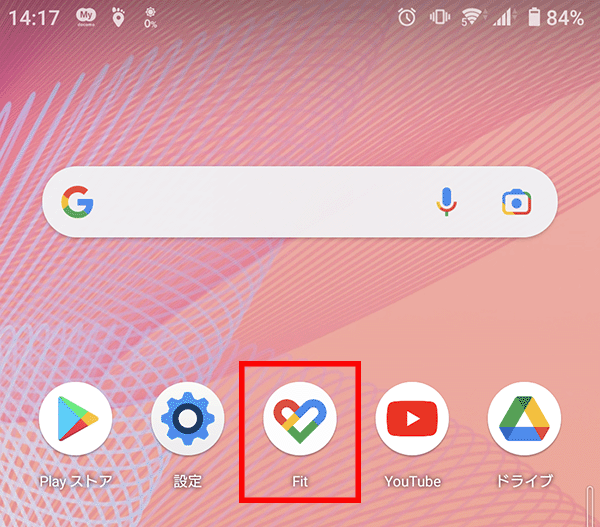 1.GoogleFit アプリを開いてください。
1.GoogleFit アプリを開いてください。
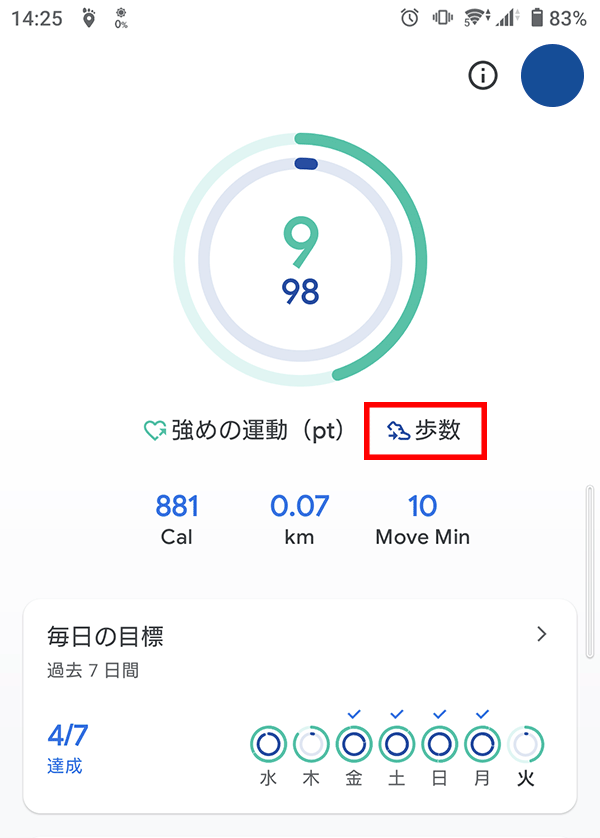 2.「歩数」をタップします。
2.「歩数」をタップします。
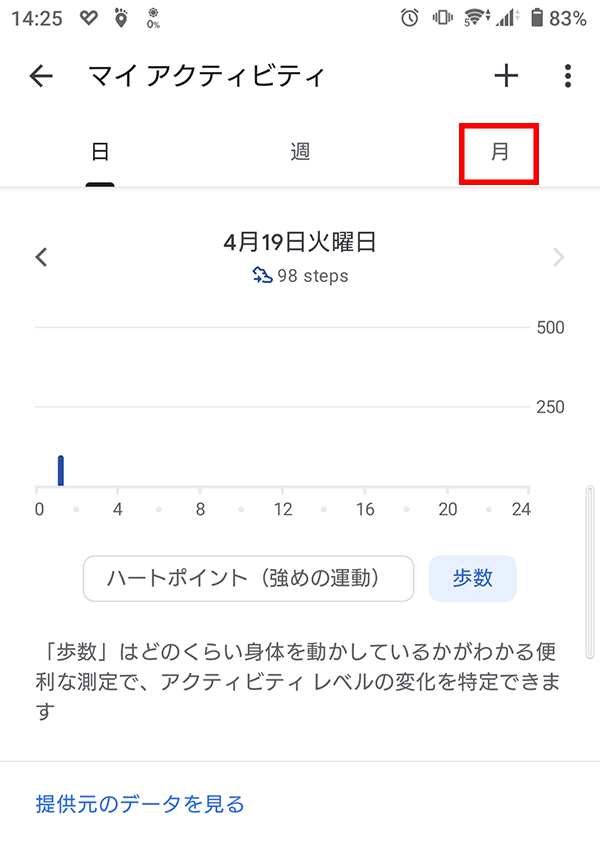 3.「月」をタップします。
3.「月」をタップします。
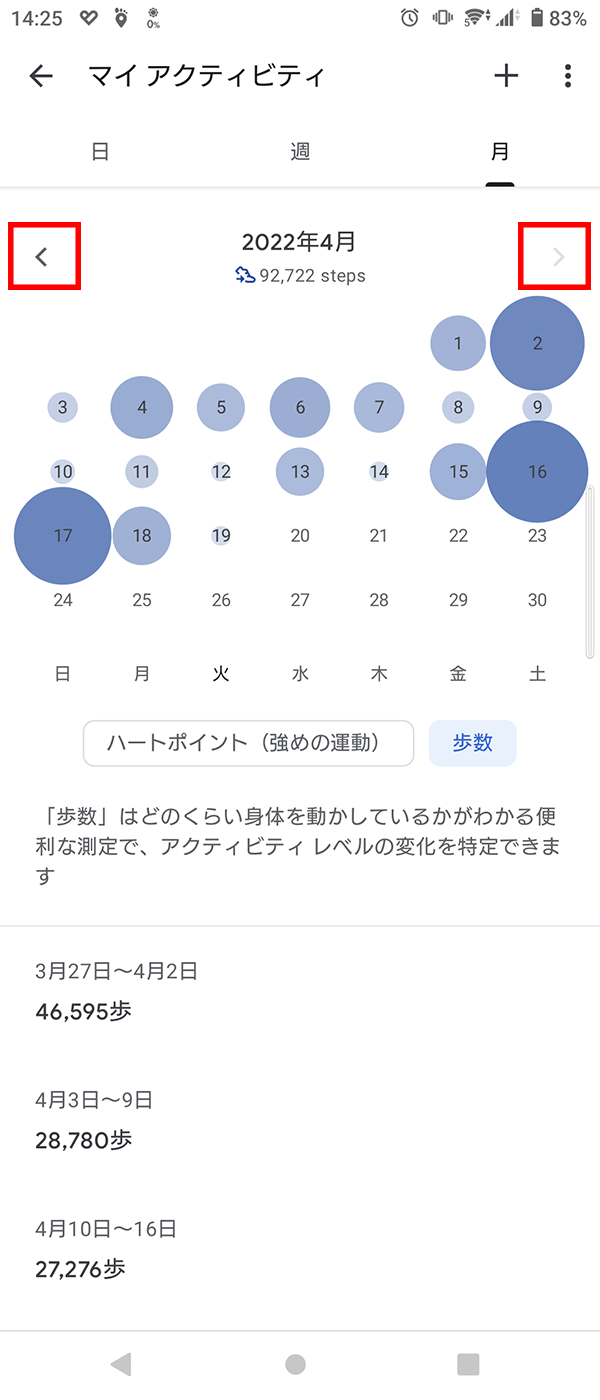 4.歩数の月間カレンダーが表示されます。
4.歩数の月間カレンダーが表示されます。
このカレンダーの「<」、「>」をタップして行ったり来たりしてみるとしばらくして歩数が復活したという事例が多数報告されていますので、一度お試しください。iPhoneの場合
閉じる▲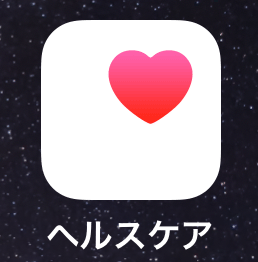 同じ AppleIDでのヘルスケアと連携されたのであれば、ヘルスケアアプリを開いて歩数をご確認ください。
同じ AppleIDでのヘルスケアと連携されたのであれば、ヘルスケアアプリを開いて歩数をご確認ください。
-
【iPhoneの方】二次元コードの読み込みが出来ません。
健康パスポートアプリのカメラ設定が無効になっているため、iPhoneの設定からカメラを有効へ切替ください。
設定の切り替え方法
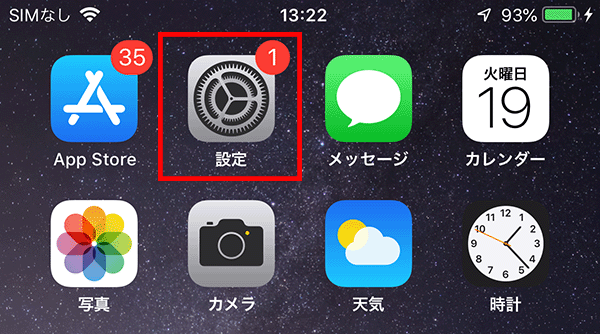 1.ホーム画面の「設定」を選んでいただき、設定メニューを開きます。
1.ホーム画面の「設定」を選んでいただき、設定メニューを開きます。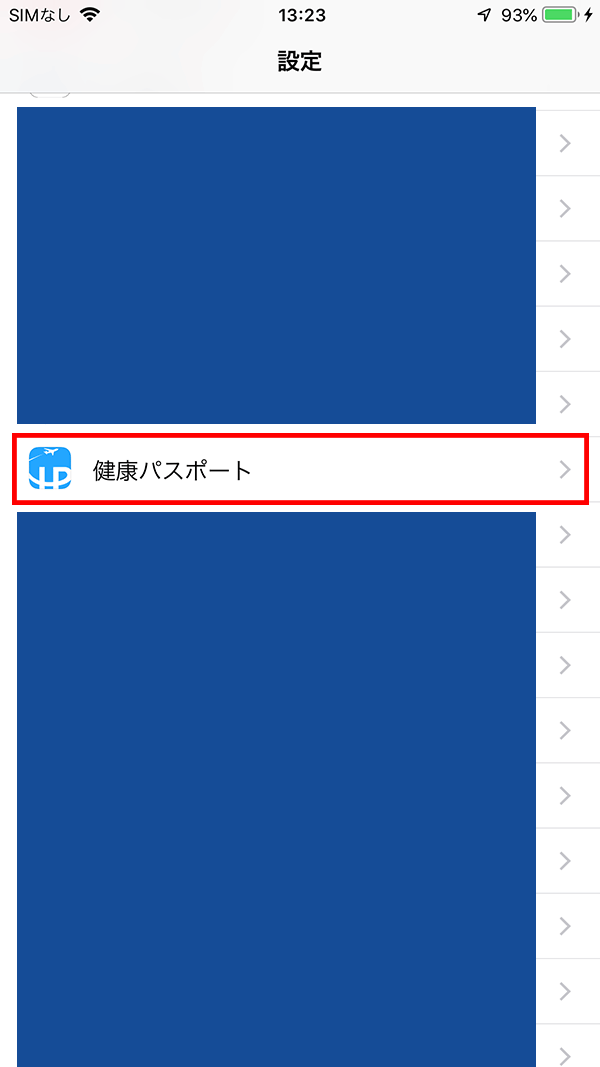 2.ずっと下の方にあるアプリ項目「健康パスポート」を選んでください。閉じる▲
2.ずっと下の方にあるアプリ項目「健康パスポート」を選んでください。閉じる▲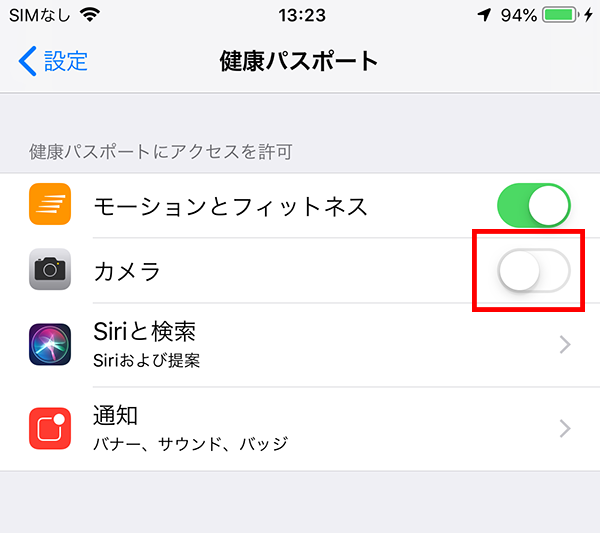 3.カメラの項目スイッチをON (緑色)にしていただけますと、カメラが有効になります。
3.カメラの項目スイッチをON (緑色)にしていただけますと、カメラが有効になります。 -
【Androidの方】「GoogleFitのデータを取得中です」が表示されたまま動きません。
ストレージおよびキャッシュの削除で解消する場合があります。
ストレージを削除する場合端末内からアプリデータが削除されます。
データの引き継ぎが必要になる為、アプリを開いた際にホーム画面に記載されている「パスポートNo.」を控えてください。
(既に引き継ぎコードとパスワードを発行している場合は、そちらもご利用頂けます。)
ストレージおよびキャッシュの削除方法
※機種によってアプリのキャッシュおよびストレージの削除方法は異なります。
あくまで参考程度にご利用ください。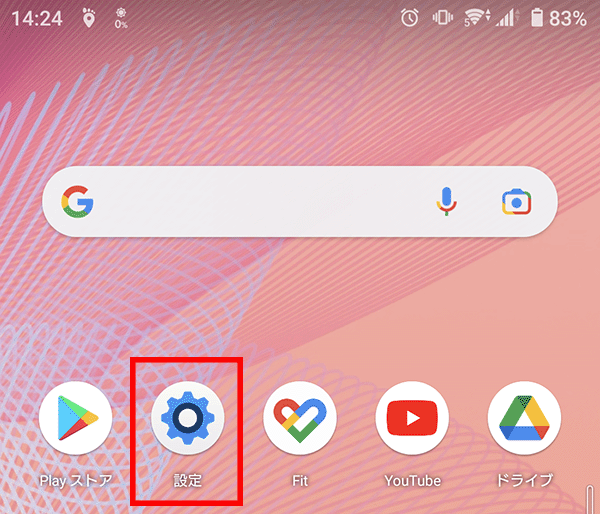 1.端末内の設定を開きます。
1.端末内の設定を開きます。
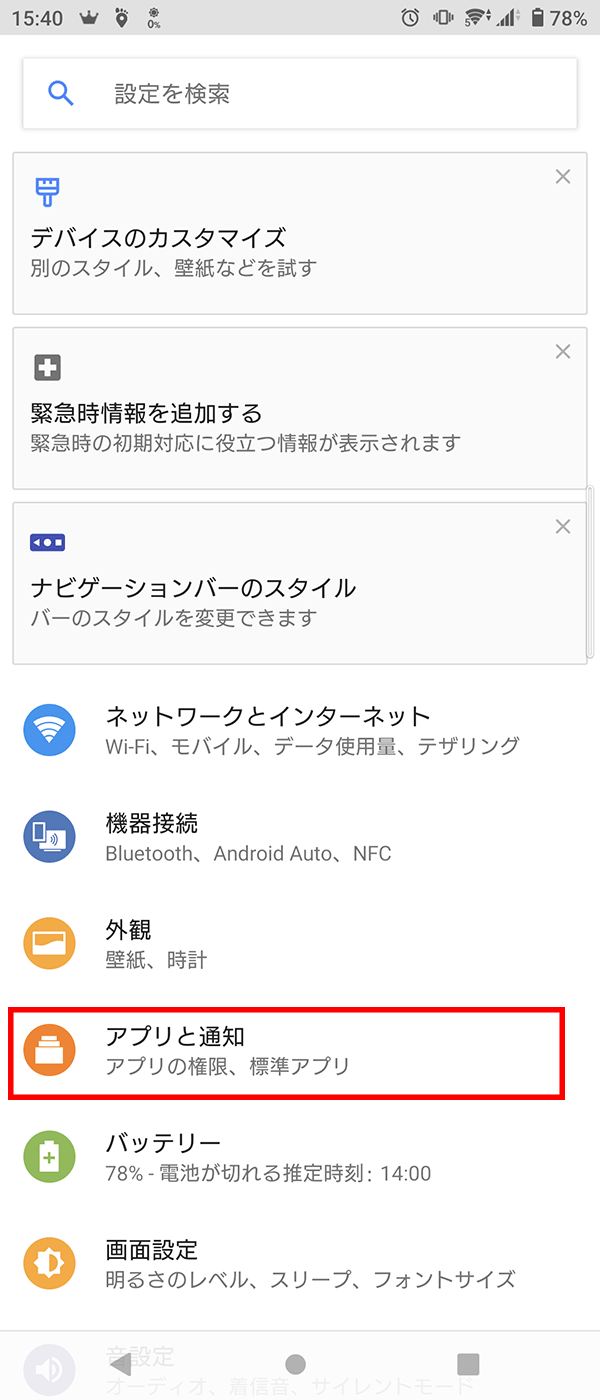 2.「アプリと通知」をタップしてください。
2.「アプリと通知」をタップしてください。
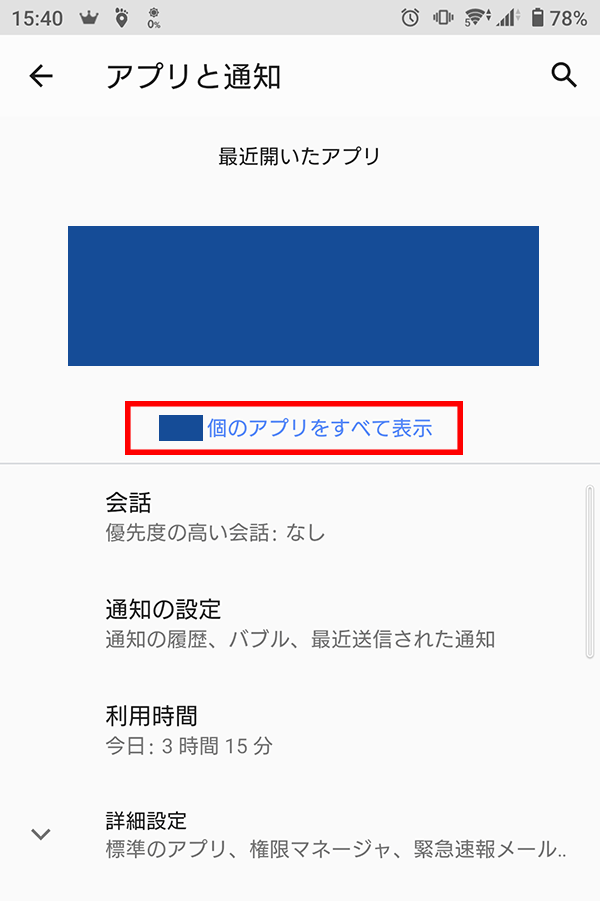 3.「〇個のアプリをすべて表示」をタップしてください。
3.「〇個のアプリをすべて表示」をタップしてください。
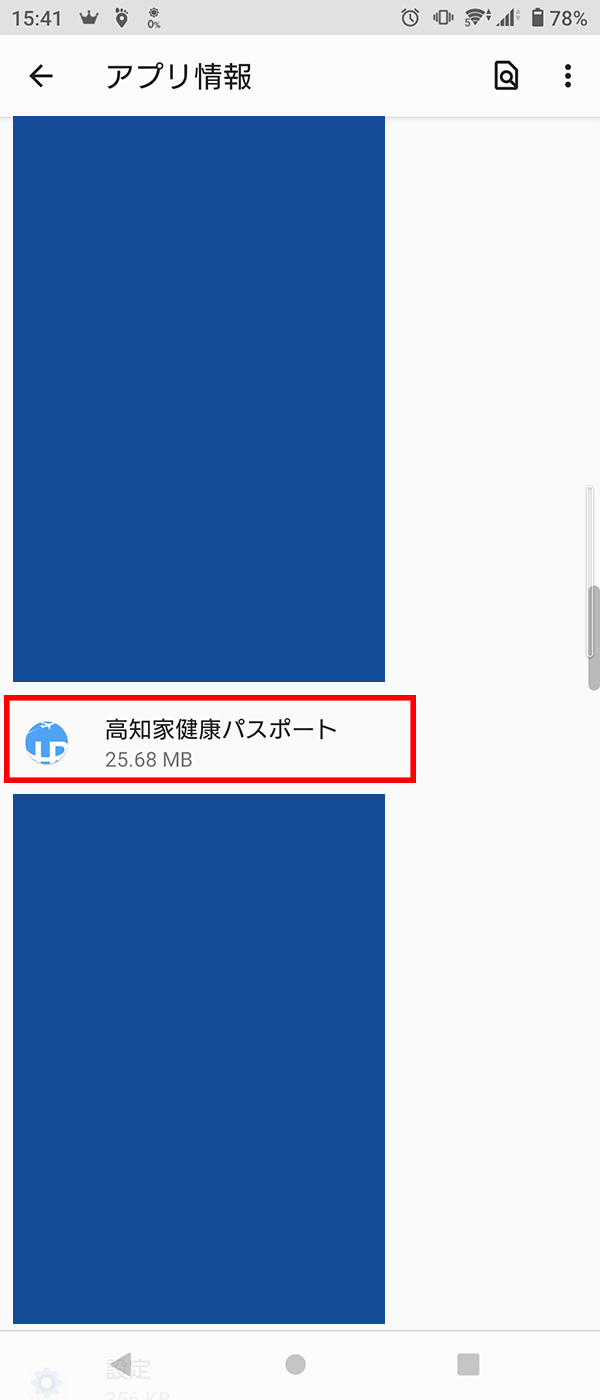 4.表示されたアプリ一覧から「高知家健康パスポート」をタップしてください。
4.表示されたアプリ一覧から「高知家健康パスポート」をタップしてください。
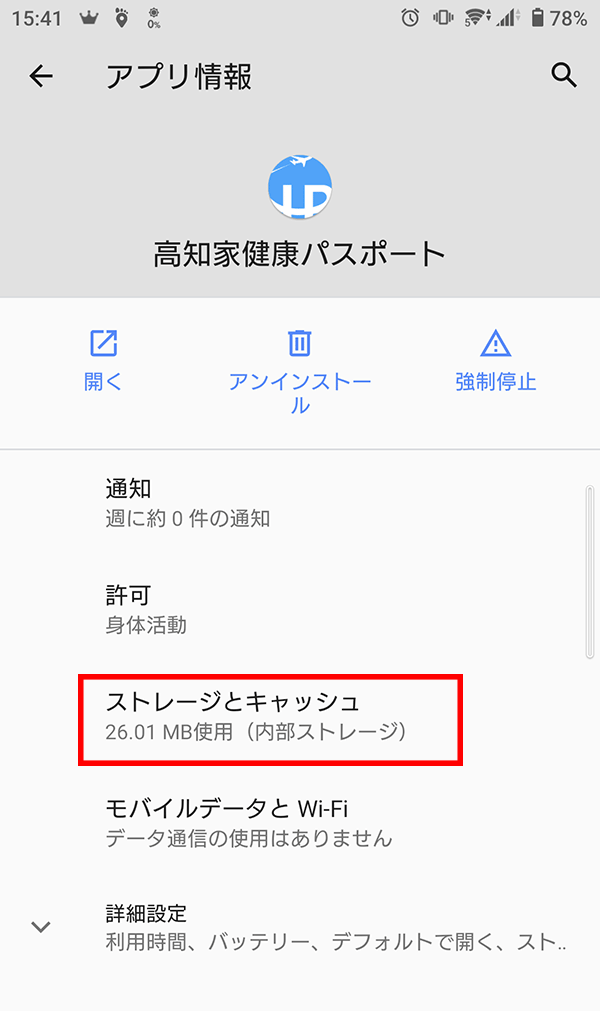 5.「ストレージとキャッシュ」をタップしてください。
5.「ストレージとキャッシュ」をタップしてください。
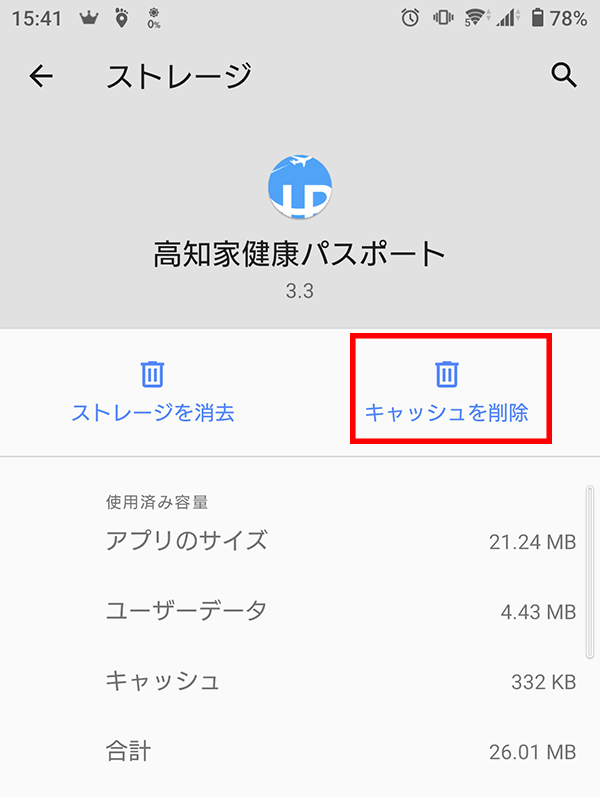 6.「キャッシュを消去」をタップしてください。
6.「キャッシュを消去」をタップしてください。
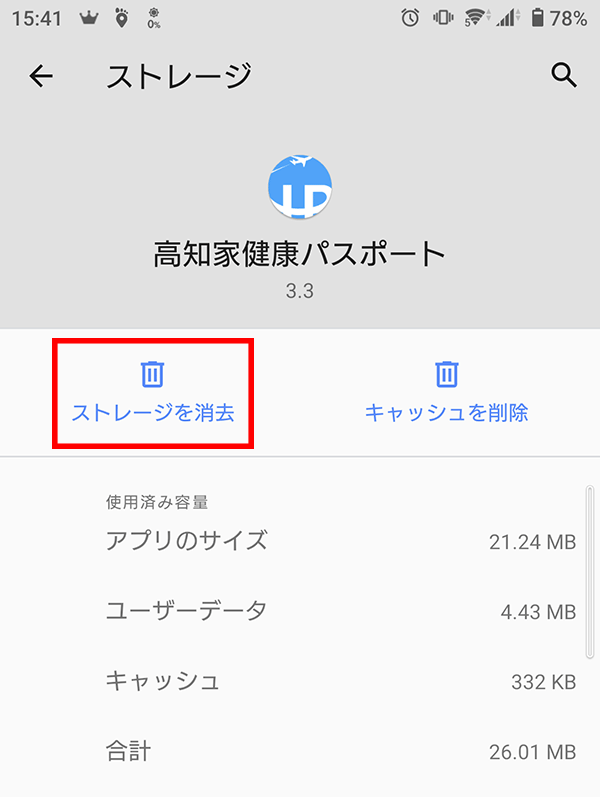 7.「ストレージを削除」をタップしてください。
7.「ストレージを削除」をタップしてください。
※端末内からアプリデータが削除されるため、必ず現在のアプリ内No.または引き継ぎコードとパスワードをご確認ください。
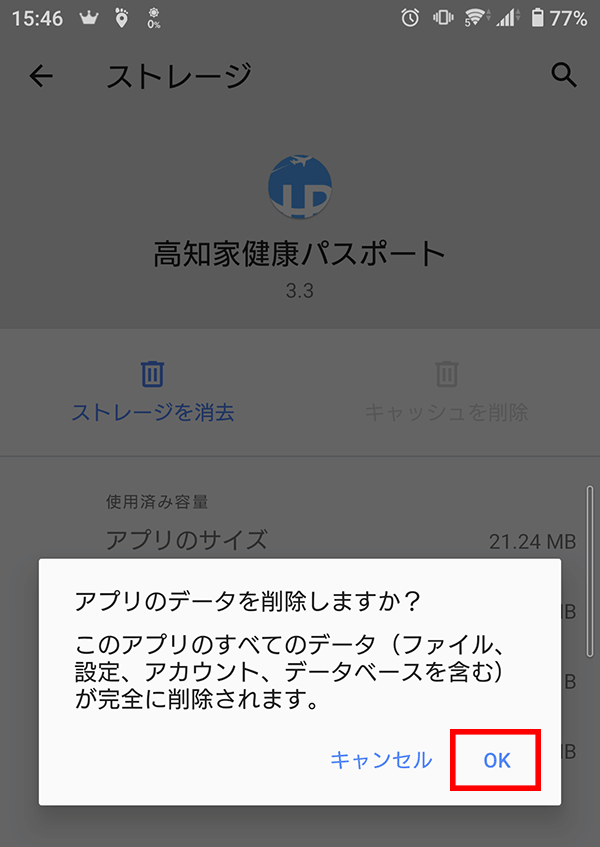 8.「OK」をタップします。
8.「OK」をタップします。
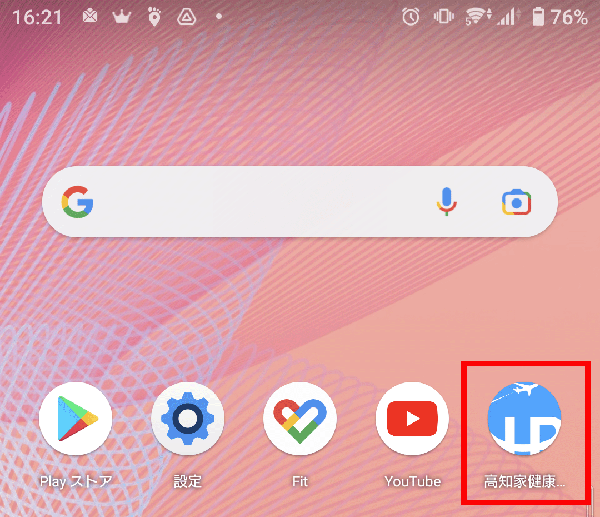 9.キャッシュおよびストレージの削除後、健康パスポートアプリを開きます。
9.キャッシュおよびストレージの削除後、健康パスポートアプリを開きます。
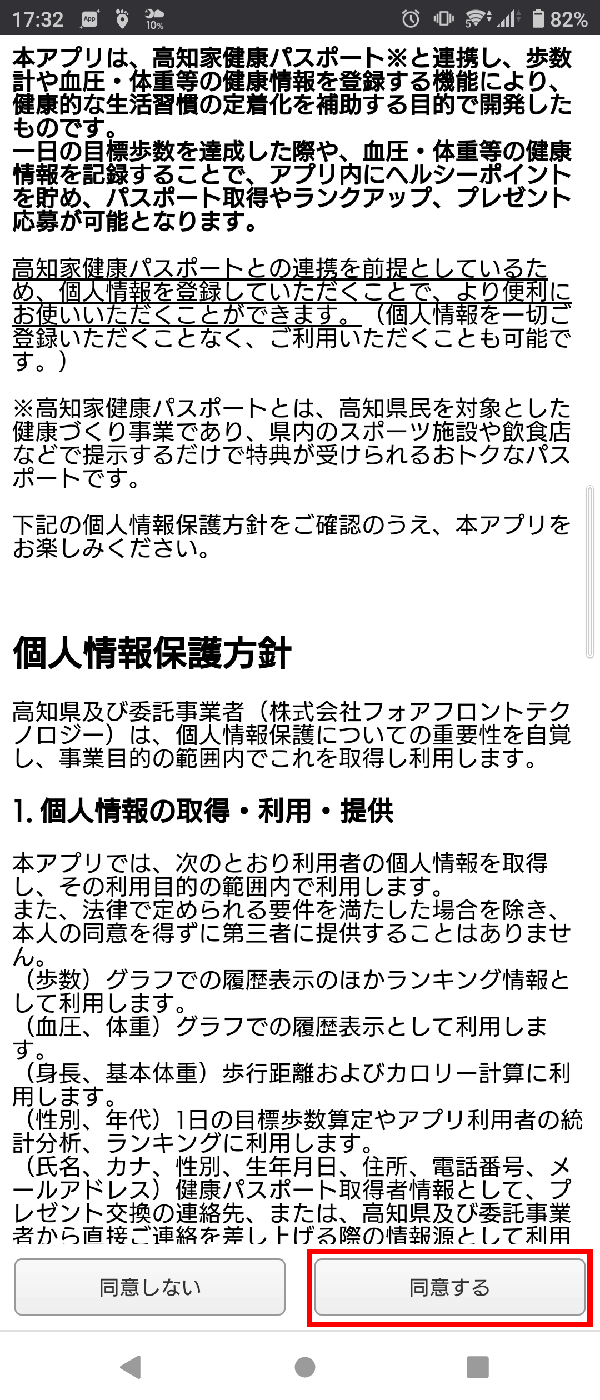 10.インストール時の初期画面が表示されます。
10.インストール時の初期画面が表示されます。
※インストール時の初期画面が表示されない場合、ストレージおよびキャッシュの削除が完了していない恐れがありますので、もう一度削除を行なってください。
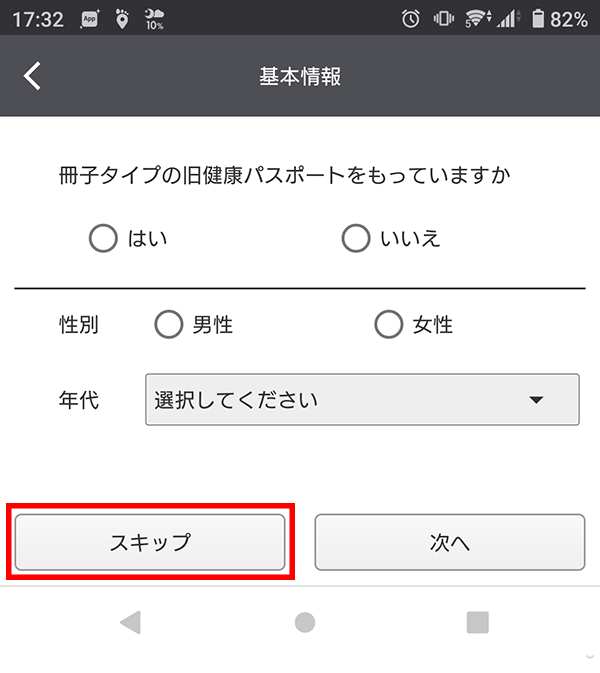 11.「スキップ」をタップします。
11.「スキップ」をタップします。
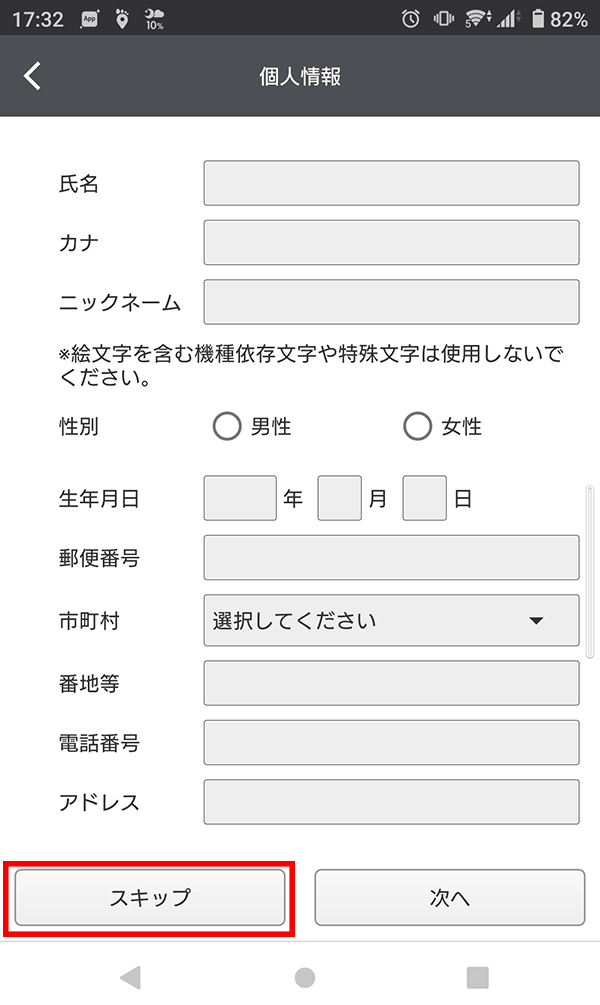 12.「スキップ」をタップします。
12.「スキップ」をタップします。
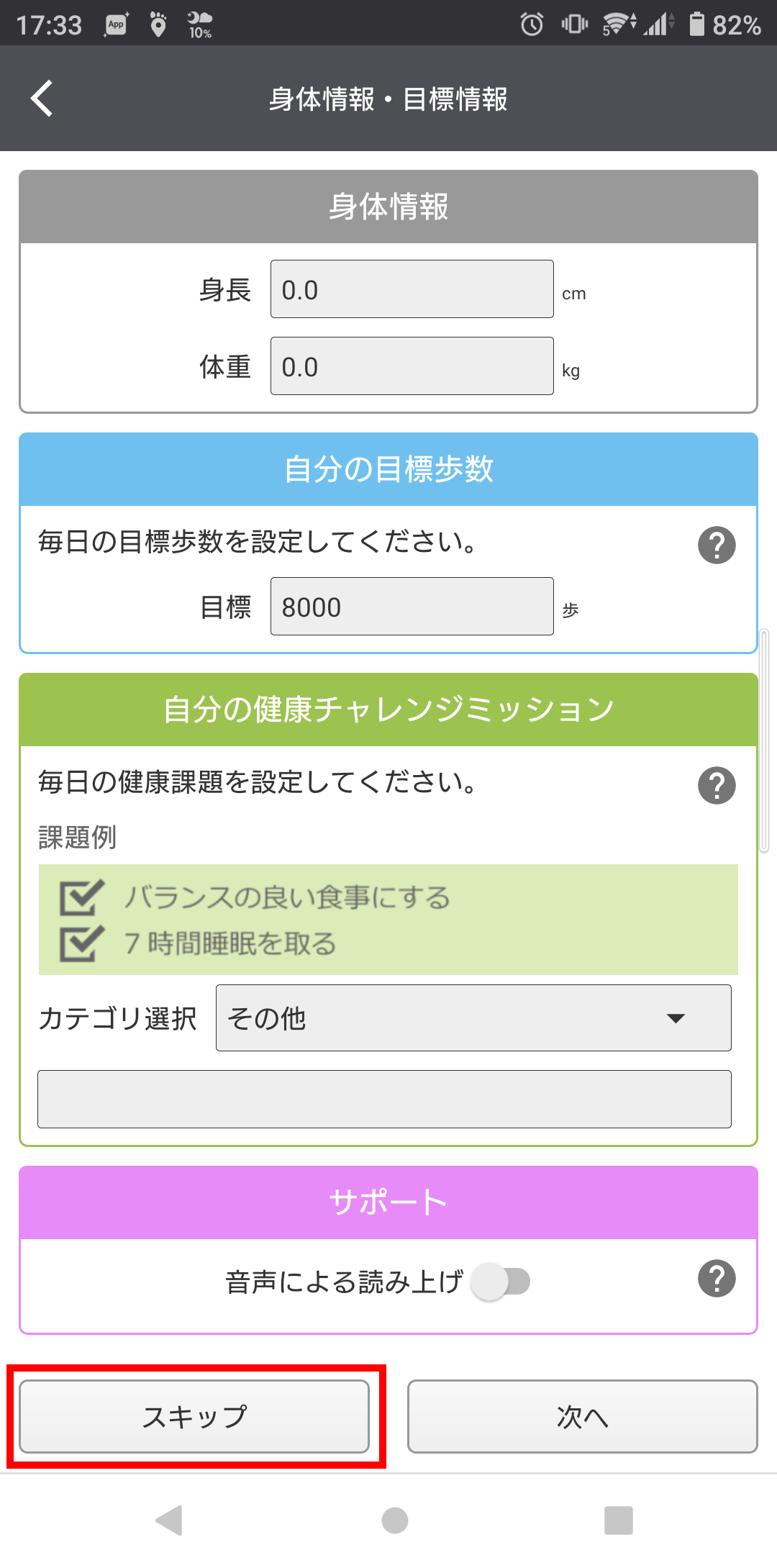 13.「スキップ」をタップします。
13.「スキップ」をタップします。
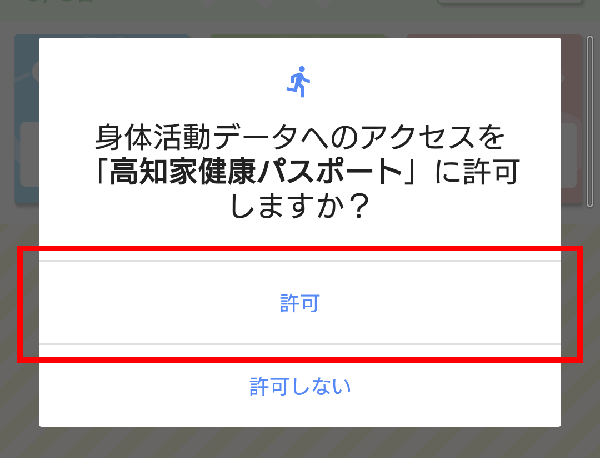 14.「許可」を選択してください。
14.「許可」を選択してください。
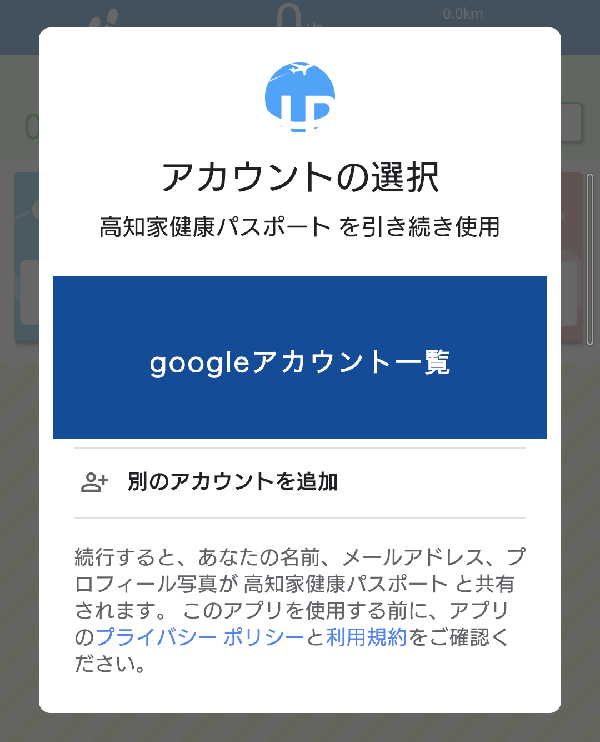 15.ご利用するアカウントを一覧から選択してください。
15.ご利用するアカウントを一覧から選択してください。
(「googleアカウント一覧」部分にあなたのアカウントデータが表示されます。)
閉じる▲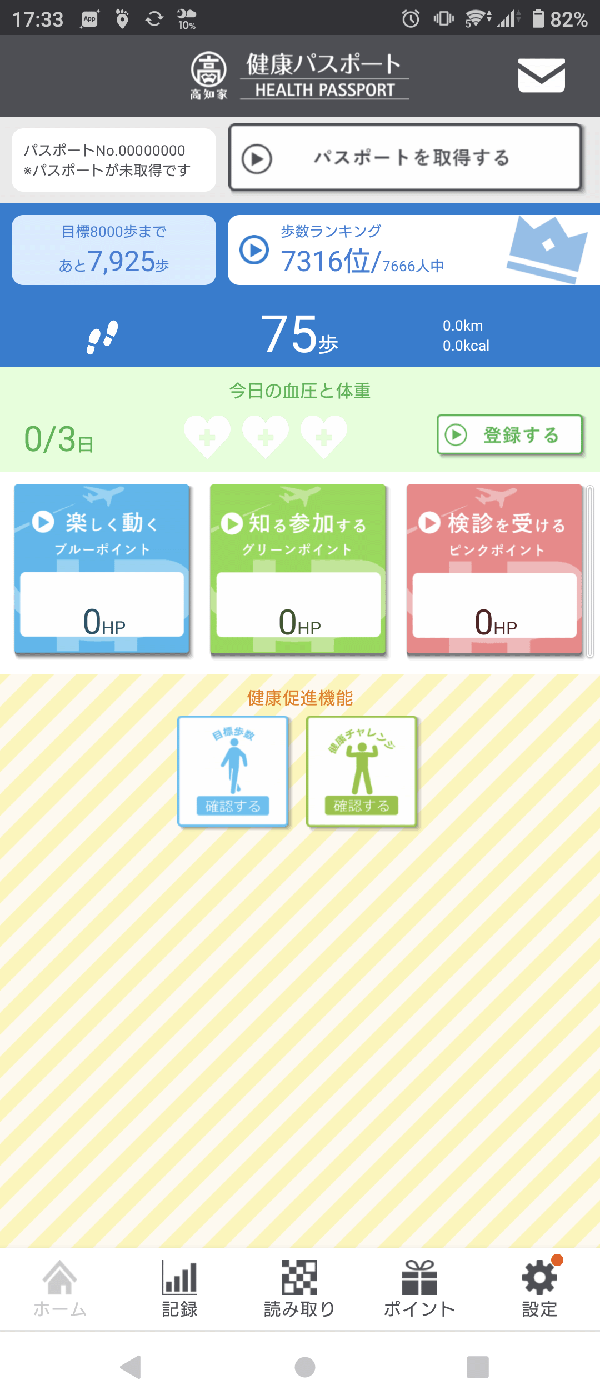 16.ホーム画面が表示されたのを確認できればアプリ内の設定から、データの引き継ぎを行ってください。
16.ホーム画面が表示されたのを確認できればアプリ内の設定から、データの引き継ぎを行ってください。
引き継ぎコードとパスワードを発行している場合はこちら
アプリ内パスポートNo.を控えている場合はこちら -
【Androidの方】アプリの更新がうまくいきません。
アプリの強制バージョンアップ時、更新を行おうとした際に「更新」ボタンが表示されず「開く」ボタンが表示されてしまいアプリの更新ができない場合はPlayストアからの更新をお試しください。
Playストアからの更新方法
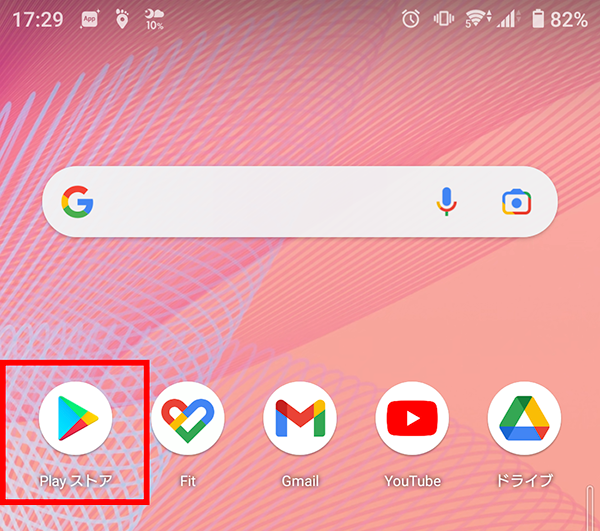 1.Google Play ストアを開きます。
1.Google Play ストアを開きます。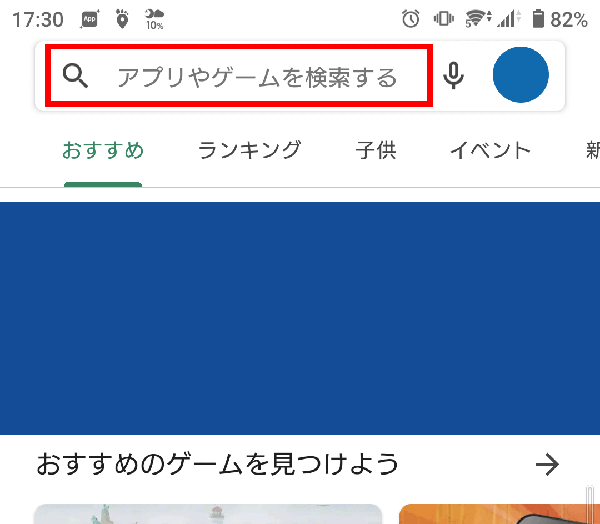 2.画面上部の検索バーをタップし、「健康パスポート」と入力します。閉じる▲
2.画面上部の検索バーをタップし、「健康パスポート」と入力します。閉じる▲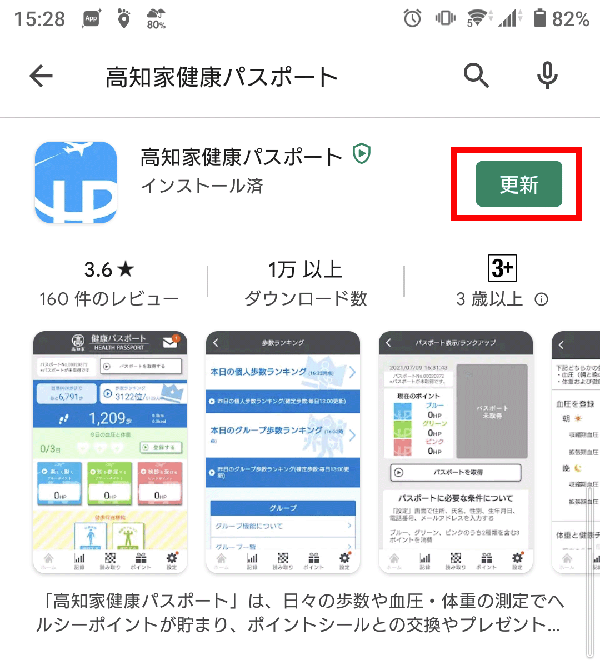 3.「更新」をタップします。
3.「更新」をタップします。 -
血圧と体重の過去のデータを入力することはできないのでしょうか?
過去の血圧・体重・体調につきましては入力できません。
閉じる▲
現在の仕様として、毎日血圧・体重・体調登録していただくことによってグリーンのヘルスポイントを取得するようになっております。
遡ってのデータ入力にポイントを付与することもできないため、過去日のデータ入力には制限をつけさせていただいております。
-
ホーム画面の「目標8000歩まで」が変わりません。
こちらの歩数はブルーポイント取得までの目標歩数になります。
閉じる▲
健康パスポートアプリでは1日8000歩(65歳以上の方は6000歩)歩くとブルーポイントが1ポイント貯まりますので、こちらの歩数を表示しています。
(※自分の目標歩数を変更してもホーム画面の目標は変更されません)
ご自身で設定変更できる目標歩数は、ホーム画面の健康促進機能欄に表示されている「目標歩数」ページの歩数情報になります。
この画面に現在設定されている歩数が表示されるようになっております。
当日中、アプリを開かれていた時点での歩数チャレンジ達成状況に応じてカレンダーの表示が花丸へ変化します。
(※あくまで当日のアプリご利用時におけるミッション達成状況の表示になっております。 ログインしてない日や目標歩数未達成のままアプリを開かない場合、目標歩数を達成していても花丸マークは表示されません。) -
ランクⅢ、マイスターへランクアップ時に無料で利用できる県立の運動施設を詳しく教えてください。
無料期間中に利用できる県立運動施設は以下になります。
閉じる▲●県立春野総合運動公園
高知市春野町芳原2485(無料:プール、トレーニング室)
●県立土佐西南大規模公園
黒潮町入野388(無料:トレーニング室)●県立青少年センター
香南市野市町西野303-1(無料:トレーニング室)●県立県民体育館
高知市桟橋通2-1-50(無料:プール)●県立武道館
高知市丸ノ内1-8-3(無料:弓道場)●県立弓道場
高知市高そね12-1(無料:弓道場)●県立青少年体育館
いの町八田1767(無料:トレーニング室)●県立障害者スポーツセンター
高知市春野町内ノ谷1-1
(無料:体育館、グラウンド、テニスコート、アーチェリー場、トレーニング室(個人利用)) -
【Androidの方】「月間活動記録(カレンダー)」ではポイント到達を歩数を達成しているのに「1週間の活動記録」ではポイント到達歩数を達成していません。
閉じる▲記録の歩数は
・1週間の活動記録
・月間の活動記録(カレンダー)
Androidの場合、Google Fitから問い合わせて値を表示しています。
週間の歩数と月間の歩数では1日の概念が異なるため、日付を跨いでの歩数カウント方法が違います。
現在Androidアプリは「1週間の活動記録」に表示されている歩数を取得してサーバーへ送信しているため、「月間の活動記録(カレンダー)」側の歩数の送信は行っておりません。
-
スマートウォッチと連携はできませんか?
閉じる▲健康パスポートアプリとの連携はできません。
健康パスポートアプリは、Androidの場合GoogleFit、iPhoneの場合はヘルスケアから歩数を問い合わせて表示しているのみとなっております。
スマートウォッチの歩数データを健康パスポートアプリへ表示したい場合はGoogleFitまたはヘルスケアとの連携が必要になります。
そちらの連携方法についてはお手持ちの取扱説明書等でご確認ください。 -
二次元コードを読み取ると英数字の文字が出てきてポイントが取得できない。(または読み取ることができない)
閉じる▲健康パスポート専用の二次元コードは健康パスポートアプリ内の「読み取り」機能からしか読み取ることができません。
他の読み取りアプリで健康パスポート専用の二次元コードを読み取ろうとすると、暗号化された文字が表示されます。
恐れ入りますが、健康パスポートアプリ内から読み取ってください。
-
ポイントのシールを持っているのですが、アプリ内のポイントに交換できますか。
閉じる▲
ポイントシールからアプリポイントへの交換は、令和4年10月末をもって終了いたしました。ご了承くださいませ。
なお、紙のパスポートをお持ちの方はランクをアプリに引き継ぐことは可能です。
上の「アプリと紙パスポートの連携方法」をご覧ください。
ウォーキングイベントに関するよくある質問
〜全体共通〜
-
「昨日の歩数」が0歩になっています。
「記録」の歩数より少ない歩数が表示されています。閉じる▲ウォーキングイベントの歩数と「記録」タブに表示されている歩数は異なります。
「記録」タブの歩数について
「記録」タブの歩数は各端末内で保持している値を問い合わせて表示しています。
ウォーキングイベントの歩数について
ウォーキングイベントの歩数は1日分の歩数を確定するために、翌日12:00時点での前日歩数を集計し確定歩数として表示しています。
翌日の12:00までにアプリが開かれていない場合、前日の最終的な歩数の送信は行われません。
昨日いっぱいでの歩数を確定される為にも午前中に1度はアプリの起動を行なってください。
絶えず、アプリが起動していない状態でもスマホの歩数(ご利用者様の生体情報)を監視し、歩数情報をイベント歩数として送信し続けるといった動作は行っておりませんので、どうしてもこのようなルールでの歩数確定となっております。
イベントに参加されている皆様、同一のイベントルールのもと、歩数を競われているということをご理解ください。
- 【Androidの方】午前中までにアプリを開いていたのに、少ない歩数が送信されています。
〜グループ作成イベント〜
-
スマートフォンを2台持っているのですが、2つのグループで参加できますか?
閉じる▲
スマートフォンを複数お持ちの場合でも、参加できるのは1人1グループのみとなります。
-
1つの企業が複数のグループで参加することもできますか。
閉じる▲
それぞれ異なる方をグループの代表者としていただくことで、参加は可能です。
-
参加申し込み後にメンバーの追加やグループ名を変更したいのですが。
閉じる▲
参加申し込み締め切りまでは、規定人数の範囲内でメンバーの追加は可能です。グループ名の変更や、メンバーの変更・削除はできません。